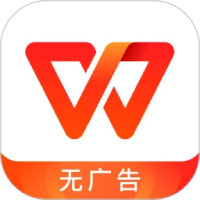本类推荐应用
-
安全下载
Microsoft Office
 大小:4.6MB更新时间:2024-07-26软件授权:国产软件
MicrosoftOffice2013是由微软公司开发的新一代Office办公软件。MicrosoftOffice2013全面采用了Metro界面,界面更加美化。MicrosoftOffice2013包括Word、PowerPoint、Excel、Outlook等等。值得注意的是Office2013将不再支持XP和Vista操作系统!华军软件园为您提供MicrosoftOffice2013免费下载! MicrosoftOffice2013安装包将通过Microsoft官方授权产品Office助手(软件大小:4.62MB)下载,请您放心使用。 MicrosoftOffice2013软件介绍 MicrosoftOffice2013采取的设计更加人性化,可完美支持包括平板电脑在内的Windows设备上使用触控、手写笔、鼠标或键盘进行操作。新版Office2013不仅支持了社交网络,还为广大用户提供了包括阅读、笔记、会议在内的众多现代应用场景,并可通过最新的云服务模式交付给用户。 Office2013的发展逐渐趋于多样化,主要体现在以下三个方面。一方面,它没有不顾一切让人使用Metro,而是缓慢地让人使用Metro式程序。第二方面,Office2013让人们更习惯云服务。第三方面,它主要针对现有程序的扩展,而不是二级替代品。在许多方面,Office2013有进化,但没有一个方面是革命性的。 MicrosoftOffice2013十大新功能 1、用户的使用界面更为简洁,去除了很多可有可无的模块。 2、Office2013内新的开始屏幕上显示了一系列的文档选项。 3、Office2013应用程序被默认保存至SkyDrive或SharePoint。 4、用户可以使用Backstage视图中的账户标签去添加和管理链接的账户r。 5、专门针对触摸屏设备进行了一系列的优化,专为触屏设备推出了一些新功能。 6、在Word2013中,用户可以直接打开和编辑PDF文件,无需将其转换为另一种格式。 7、PowerPoint中的新任务窗格在屏幕上显示格式化功能,用户可以轻松对其进行访问。 8、Excel中的图表工具可以对您所选择的数据进行分析,并提供相应的图表去显示数据。 9、用户可以直接在Office2013应用程序中通过在线资源搜索和导入图像。 10、当您在线保存您的Office文档之后,您可以随时自任何设备对它们进行访问,通过PC、平板电脑中的Office2013或WebApps。 MicrosoftOffice2013软件特点 1、更为合理的操作界面 Office2013对操作界面作出了极大的改进,将Office2010文件打开起始时的3D带状图像取消了,增加了大片的单一的图像。Office2013的改善并仅做了一些浅表的工作。其中的“文件选项卡”已经是一种的新的面貌,用户们操作起来更加高效。例如,当用户想创建一个新的文档,他就能看到许多可用模板的预览图像。 2、PDF文档完全编辑 PDF文档自始至终都是最令人头疼的文档格式,因为它在使用中存在诸多不便。即使用户想从PDF文档中截取一些格式化或非格式化的文本都令人抓狂。不过有新版的Office2013套件,这种问题将不再是问题了。套件中的Word能够打开PDF类型的文件,并且用户能够随心所欲地对其进行编辑。可以以PDF文件保存修改之后的结果或者以Word支持的任何文件类型进行保存。 3、自动创建书签 这是一项Office2013新增的功能,对于那些与篇幅巨大的Word文档打交道的人而言,这无疑会提高他们的工作效率。用户可以直接定位到上一次工作或者浏览的页面,无需拖动“滚动条”。 4、内置图像搜索功能 在网络上搜索出图片然后插入到PowerPoint演示文稿中并不轻松。微软也考虑到了用户这方面的需求,用户只需在Office2013中就能使用必应搜索找到合适的图片,然后将其插入到任何Office文档中。 5、Excel快速分析工具 对于大多数用户而言,用好的方法来分析数据和呈现出数据一直是一个令人头疼的问题。Office2013有了Excel快速分析工具,这问题就变得简单多了,用户输入数据后,Excel将会提供一些建议来更好地格式化、分析以及呈现出数据等等。即使是一些资深Excel用户都会非常喜欢这一功能。 MicrosoftOffice2013安装说明 1、首先在华军软件园下载MicrosoftOffice2013软件包并解压缩; 2、找到解压文件中的“exe”文件,点击打开程序; 3、进入Office2013安装页面,选择“我接受此协议的条款”后,点击“继续”安装软件; 4、选择安装Office2013的文件位置,安装完毕后,直接选择关闭选项卡,即可安装MicrosoftOffice2013。 MicrosoftOffice2013激活工具使用教程 1、首先,在本站下载MicrosoftOffice2013激活工具,解压,并打开(下载链接放到文末): 2、右键点击激活程序,选择“以管理员身份运行” 3、在打开的界面中单击word图标: 4、在弹出的对话框里,选择Activation选项卡,点一下Activate: 5、等界面出现Productactivationsuccessful,恭喜你,激活成功: 6、最后,打开MicrosoftOffice2013,在文件——账户,可以查看“激活的产品”信息: MicrosoftOffice2013激活工具下载地址:http://www.onlinedown.net/soft/578494.htm MicrosoftOffice2013常见问题 一、office2013版word中怎么添加页眉页脚? 1、打开word文档,点击上方菜单栏中的“插入”选项,然后选择“页眉和页脚”; 2、此时在Word页面上端和底端出现了页眉和页脚编辑窗口,在这个位置可以进行内容的编辑; 3、页眉编辑:可以在页眉处加入你想让它在每一页都显示的文字、logo等,可以是公司名,学校名等等; 4、在页脚处也可以添加相应的内容,如页码、章节等; 5、设置完成后双击页面空白处即可返回至原来的界面; 6、最后别忘了保存哦,这样就完成页眉和页脚的设置啦。 二、office2013怎么查看是否激活? 1、首先,我们先任意打开Office2013其中的一个软件,比如说打开word2013,打开后点击菜单栏上的“文件”。 2、然后在左侧那边,找到“账户”点击一下 3、然后我们就会看到产品信息。如果有显示“激活的产品”那么该office2013就是激活的。如果显示“需要激活”,那么就是还没有进行激活或者是激活失败。 MicrosoftOffice2013与WPSOffice2013哪个好用? 一、在对两者进行比较之前,相信第一个遇到的问题就是安装,在WPS和Office2013安装上,相信很多朋友都会倾向于选择使用WPS。 1、WPS文件小目前最新的版本安装文件也不到50M,安装后文件占用空间也不到200M,不怎么占用内存和空间。而Office2013安装文件就将近800M了,安装之后想必空间也占用的不少 2、而这并不是主要选择的依据,更主要的是WPS推出了个人免费版,而Office2013则依旧需要收费,这也是很多人会选择WPS的原因之一。 二、而接下来要考虑到的就是实用性了,都知道Office2013组件相当强大,包含了Word、PowerPoint、Excel、Outlook、Access、InfoPath、OneNote、Publisher、Project、Visio、Lync、Sharepoint等等多款组件,可以说各个都是功能强悍,不过平常能用到的不多。 当然这只是针对跟小编一样的同仁们而言,相信在专业领域还是很受欢迎的。 以上就是华军小编总结的二者的对比。至于说WPSOffice2013和Office2013哪个好用,那就智者见智了,还是那句话,适合自己的就是好的。如果喜欢WPS,华军软件园同样提供下载地址! WPSOffice下载地址:http://www.onlinedown.net/soft/42337.htm 华军小编推荐: MicrosoftOffice是一款非常好用的办公软件,华军软件园还为所有用户提供了其它几款办公软件的下载途径,相信大家都会喜欢,PDF虚拟打印机、永中Office个人版、excel数据对比大师,欢迎大家前来下载!
大小:4.6MB更新时间:2024-07-26软件授权:国产软件
MicrosoftOffice2013是由微软公司开发的新一代Office办公软件。MicrosoftOffice2013全面采用了Metro界面,界面更加美化。MicrosoftOffice2013包括Word、PowerPoint、Excel、Outlook等等。值得注意的是Office2013将不再支持XP和Vista操作系统!华军软件园为您提供MicrosoftOffice2013免费下载! MicrosoftOffice2013安装包将通过Microsoft官方授权产品Office助手(软件大小:4.62MB)下载,请您放心使用。 MicrosoftOffice2013软件介绍 MicrosoftOffice2013采取的设计更加人性化,可完美支持包括平板电脑在内的Windows设备上使用触控、手写笔、鼠标或键盘进行操作。新版Office2013不仅支持了社交网络,还为广大用户提供了包括阅读、笔记、会议在内的众多现代应用场景,并可通过最新的云服务模式交付给用户。 Office2013的发展逐渐趋于多样化,主要体现在以下三个方面。一方面,它没有不顾一切让人使用Metro,而是缓慢地让人使用Metro式程序。第二方面,Office2013让人们更习惯云服务。第三方面,它主要针对现有程序的扩展,而不是二级替代品。在许多方面,Office2013有进化,但没有一个方面是革命性的。 MicrosoftOffice2013十大新功能 1、用户的使用界面更为简洁,去除了很多可有可无的模块。 2、Office2013内新的开始屏幕上显示了一系列的文档选项。 3、Office2013应用程序被默认保存至SkyDrive或SharePoint。 4、用户可以使用Backstage视图中的账户标签去添加和管理链接的账户r。 5、专门针对触摸屏设备进行了一系列的优化,专为触屏设备推出了一些新功能。 6、在Word2013中,用户可以直接打开和编辑PDF文件,无需将其转换为另一种格式。 7、PowerPoint中的新任务窗格在屏幕上显示格式化功能,用户可以轻松对其进行访问。 8、Excel中的图表工具可以对您所选择的数据进行分析,并提供相应的图表去显示数据。 9、用户可以直接在Office2013应用程序中通过在线资源搜索和导入图像。 10、当您在线保存您的Office文档之后,您可以随时自任何设备对它们进行访问,通过PC、平板电脑中的Office2013或WebApps。 MicrosoftOffice2013软件特点 1、更为合理的操作界面 Office2013对操作界面作出了极大的改进,将Office2010文件打开起始时的3D带状图像取消了,增加了大片的单一的图像。Office2013的改善并仅做了一些浅表的工作。其中的“文件选项卡”已经是一种的新的面貌,用户们操作起来更加高效。例如,当用户想创建一个新的文档,他就能看到许多可用模板的预览图像。 2、PDF文档完全编辑 PDF文档自始至终都是最令人头疼的文档格式,因为它在使用中存在诸多不便。即使用户想从PDF文档中截取一些格式化或非格式化的文本都令人抓狂。不过有新版的Office2013套件,这种问题将不再是问题了。套件中的Word能够打开PDF类型的文件,并且用户能够随心所欲地对其进行编辑。可以以PDF文件保存修改之后的结果或者以Word支持的任何文件类型进行保存。 3、自动创建书签 这是一项Office2013新增的功能,对于那些与篇幅巨大的Word文档打交道的人而言,这无疑会提高他们的工作效率。用户可以直接定位到上一次工作或者浏览的页面,无需拖动“滚动条”。 4、内置图像搜索功能 在网络上搜索出图片然后插入到PowerPoint演示文稿中并不轻松。微软也考虑到了用户这方面的需求,用户只需在Office2013中就能使用必应搜索找到合适的图片,然后将其插入到任何Office文档中。 5、Excel快速分析工具 对于大多数用户而言,用好的方法来分析数据和呈现出数据一直是一个令人头疼的问题。Office2013有了Excel快速分析工具,这问题就变得简单多了,用户输入数据后,Excel将会提供一些建议来更好地格式化、分析以及呈现出数据等等。即使是一些资深Excel用户都会非常喜欢这一功能。 MicrosoftOffice2013安装说明 1、首先在华军软件园下载MicrosoftOffice2013软件包并解压缩; 2、找到解压文件中的“exe”文件,点击打开程序; 3、进入Office2013安装页面,选择“我接受此协议的条款”后,点击“继续”安装软件; 4、选择安装Office2013的文件位置,安装完毕后,直接选择关闭选项卡,即可安装MicrosoftOffice2013。 MicrosoftOffice2013激活工具使用教程 1、首先,在本站下载MicrosoftOffice2013激活工具,解压,并打开(下载链接放到文末): 2、右键点击激活程序,选择“以管理员身份运行” 3、在打开的界面中单击word图标: 4、在弹出的对话框里,选择Activation选项卡,点一下Activate: 5、等界面出现Productactivationsuccessful,恭喜你,激活成功: 6、最后,打开MicrosoftOffice2013,在文件——账户,可以查看“激活的产品”信息: MicrosoftOffice2013激活工具下载地址:http://www.onlinedown.net/soft/578494.htm MicrosoftOffice2013常见问题 一、office2013版word中怎么添加页眉页脚? 1、打开word文档,点击上方菜单栏中的“插入”选项,然后选择“页眉和页脚”; 2、此时在Word页面上端和底端出现了页眉和页脚编辑窗口,在这个位置可以进行内容的编辑; 3、页眉编辑:可以在页眉处加入你想让它在每一页都显示的文字、logo等,可以是公司名,学校名等等; 4、在页脚处也可以添加相应的内容,如页码、章节等; 5、设置完成后双击页面空白处即可返回至原来的界面; 6、最后别忘了保存哦,这样就完成页眉和页脚的设置啦。 二、office2013怎么查看是否激活? 1、首先,我们先任意打开Office2013其中的一个软件,比如说打开word2013,打开后点击菜单栏上的“文件”。 2、然后在左侧那边,找到“账户”点击一下 3、然后我们就会看到产品信息。如果有显示“激活的产品”那么该office2013就是激活的。如果显示“需要激活”,那么就是还没有进行激活或者是激活失败。 MicrosoftOffice2013与WPSOffice2013哪个好用? 一、在对两者进行比较之前,相信第一个遇到的问题就是安装,在WPS和Office2013安装上,相信很多朋友都会倾向于选择使用WPS。 1、WPS文件小目前最新的版本安装文件也不到50M,安装后文件占用空间也不到200M,不怎么占用内存和空间。而Office2013安装文件就将近800M了,安装之后想必空间也占用的不少 2、而这并不是主要选择的依据,更主要的是WPS推出了个人免费版,而Office2013则依旧需要收费,这也是很多人会选择WPS的原因之一。 二、而接下来要考虑到的就是实用性了,都知道Office2013组件相当强大,包含了Word、PowerPoint、Excel、Outlook、Access、InfoPath、OneNote、Publisher、Project、Visio、Lync、Sharepoint等等多款组件,可以说各个都是功能强悍,不过平常能用到的不多。 当然这只是针对跟小编一样的同仁们而言,相信在专业领域还是很受欢迎的。 以上就是华军小编总结的二者的对比。至于说WPSOffice2013和Office2013哪个好用,那就智者见智了,还是那句话,适合自己的就是好的。如果喜欢WPS,华军软件园同样提供下载地址! WPSOffice下载地址:http://www.onlinedown.net/soft/42337.htm 华军小编推荐: MicrosoftOffice是一款非常好用的办公软件,华军软件园还为所有用户提供了其它几款办公软件的下载途径,相信大家都会喜欢,PDF虚拟打印机、永中Office个人版、excel数据对比大师,欢迎大家前来下载! -
安全下载
Microsoft Office
 大小:4.6MB更新时间:2024-05-11软件授权:国产软件
MicrosoftOffice2010是微软推出的新一代办公软件,开发代号为Office14.实际是第12个发行版。该软件共有6个版本,分别是初级版、家庭及学生版、家庭及商业版、标准版、专业版和专业高级版,此外还推出Office2010免费版本,其中仅包括Word和Excel应用。华军软件园为您提供office2010免费完整版下载,包括Word2010、Excel、PowerPoint、OneNote、InofPath、Access、Outlook、Publisher等几乎所有组件!MicrosoftOffice2010安装包将通过Microsoft官方授权产品Office助手(软件大小:4.62MB)下载,请您放心使用。 Office2010常见问题 问:Office2010每次打开都需要重新配置为什么? 答:打开命令运行框,用win+r就可以打开,然后输入HKCUSoftwareMicrosoftOffice14.0WordOptions/vNoReReg/tREG_DWORD/d1,按回车就可以了。 问:Office2010支持64位系统吗? 答、Office 2010支持WindowsXPSP3、WindowsVistaSP1、WindowsServer2003R2、Windows Server2008SP2、Windows732/64-bit等操作系统(未列出WindowsServer2008 R2),建议安装所在硬盘分区至少有3GB可用空间,供安装程序和临时文件所用。 注意:安装过程中需要登陆WindowsLive账户,并填写一些相关资料,通过之后微软会提供一个产品密钥。 Office2010主要功能 云空间–您可以使用手机访问存储在OneDrive、OneDriveforBusiness或SharePoint上的文档。 针对手机进行了优化-Word、Excel和PowerPoint已针对手机的小屏幕进行了优化。 电子邮件附件–您可以查看和编辑电子邮件随附的Office文档。* 创建–您可以在手机上创建新的Word和Excel文档。 文档保持完好–您在手机上编辑Word、Excel或PowerPoint文档时,格式和内容都能保持完好。 批注–您可以在手机上查看Word和Excel文档中所做的批注,也可以添加自己的批注。 Office2010的十大优势 1、协作的绩效更高 2、Office2010更直观地表达想法 3、轻松管理大量电子邮件 4、创建出类拔萃的演示文稿 5、Office2010提供强大的数据分析和可视化功能 6、从更多地点更多设备上享受熟悉的Office体验 7、从更多地点更多设备上享受熟悉的Office体验 8、在一个位置存储并跟踪自己的所有想法和笔记 9、即时传递消息 10、Office2010更快、更轻松地完成任务 11、在不同的设备和平台上访问工作信 Office2010安装步骤 1、首先需要你在该页找到下载地址处选任意地址将office2010软件包下载至本地(小编为大家搜集整理的是Office2010官方免费完整版),下载后双击并解压运行包内的.EXE格式程序。如下是小编双击运行后出现的软件界面: 2、office2010安装程序将需要安装的文件准备完毕会进入到office2010安装协议界面,请在该处了解协议内容并同意(同意协议后才可继续安装哦),并单击【继续】 3、同意协议后进入到office2010安装类型选择界面,在该界面中你可以选择【立即安装】或是【自定义】安装。如果你不需要设置什么东西图省事可以直接点击【立即安装】继续下一步。 4、以上信息都设置完毕进入到office2010安装进度条界面,在该界面中我们只需要耐心等待即可。office2010程序安装过程稍久请耐心等待。 提示:如果在安装过程中出现了安装失败异常,请检查是否因为之前安装过office产品而没有卸载彻底导致。请选择彻底卸载后安装需要的office2010产品。小编在此为大家推荐一款专用于卸载office产品的工具——Office强力卸载工具,单击该处链接获取下载地址:http://www.onlinedown.net/soft/1160219.htm 5、最后,office2010版产品已成功安装,单击【关闭】按钮结束安装即可。 Office2010对比Office2013 相比于Office2010,Office2013吸引我的,是一些看起来很小,却十分有用的新特性。 1.更简易的“演示者视图” 以前的版本中,要调入演讲者视图需要进行各种设定,繁杂还容易出错。在PPT2013中,我们只用在播放界面中找到“显示演讲者视图”,并点击进入即可。 在演示者视图界面下,我们可以查看备注(观众看不到),可以看到下一页是什么,还可以放大幻灯片大小——这些功能这极大地方便了我们的演讲。 2.好用的“合并形状” 熟悉PPT2010的同学可能会吐槽:这功能2010版也有啊!但是,之前它都藏在隐蔽的自定义功能里,一般人很难发现。但在2013版里,它终于不再“躲躲藏藏”,并且还多穿了一件“拆分”(以前是联合、组合、相交、减除)。有了这个工具,我们可以画出内置或默认形状中不包含的形状。 3.四两拨千斤的“取色器” 配色的一大困难就是取色,虽然可以通过外部软件获取,但毕竟还是要记录其RGB值再输入到PPT的“其他填充颜色”里,无端增加了很大工作量。有了取色器,我们可以直接把图片截取到PPT中,然后利用取色器摘取,改颜色即进入到“最近使用的颜色”里。妈妈再也不用担心我的配色了! 4.让人惊喜的“动作路径结束位置” 以前的动作路径一大诟病就是我们在制作时很难把握其目的地,结果很容易“走偏”。而在PPT2013中创建动作路径时,PowerPoint会显示您的对象的结束位置。原始对象始终存在,而“虚影”图像会随着路径一起移动到终点。 Office2010注意事项 1、如果Office2010安装失败,一般是由于之前电脑中的Office系列没有卸载干净,先卸载后再安装Office2010。 2、Office2010安装后要使用激活工具进行激活,激活后Office就能免费使用了。 3、Office2010官方下载免费完整版安装完后在桌面没有图标,可以在开始菜单中找到(开始菜单-所有程序-MicrosoftOffice),或鼠标右键菜单也可以直接新建Word、Excel、ppt等文档。 Office2010更新日志 试用新的Word、Excel和PowerPoint应用!目前在GooglePlay商店中面向Android平板电脑和手机提供。 不推荐对AndroidOS4.4和更高版本使用OfficeMobile。 华军小编推荐: 在经历了多次的更新与优化,MicrosoftOffice2010变得更加的人性化,也更加的简单易操作,{zhandian}小编亲测,推荐给大家下载,感兴趣的小伙伴还可以下载{recommendWords}。
大小:4.6MB更新时间:2024-05-11软件授权:国产软件
MicrosoftOffice2010是微软推出的新一代办公软件,开发代号为Office14.实际是第12个发行版。该软件共有6个版本,分别是初级版、家庭及学生版、家庭及商业版、标准版、专业版和专业高级版,此外还推出Office2010免费版本,其中仅包括Word和Excel应用。华军软件园为您提供office2010免费完整版下载,包括Word2010、Excel、PowerPoint、OneNote、InofPath、Access、Outlook、Publisher等几乎所有组件!MicrosoftOffice2010安装包将通过Microsoft官方授权产品Office助手(软件大小:4.62MB)下载,请您放心使用。 Office2010常见问题 问:Office2010每次打开都需要重新配置为什么? 答:打开命令运行框,用win+r就可以打开,然后输入HKCUSoftwareMicrosoftOffice14.0WordOptions/vNoReReg/tREG_DWORD/d1,按回车就可以了。 问:Office2010支持64位系统吗? 答、Office 2010支持WindowsXPSP3、WindowsVistaSP1、WindowsServer2003R2、Windows Server2008SP2、Windows732/64-bit等操作系统(未列出WindowsServer2008 R2),建议安装所在硬盘分区至少有3GB可用空间,供安装程序和临时文件所用。 注意:安装过程中需要登陆WindowsLive账户,并填写一些相关资料,通过之后微软会提供一个产品密钥。 Office2010主要功能 云空间–您可以使用手机访问存储在OneDrive、OneDriveforBusiness或SharePoint上的文档。 针对手机进行了优化-Word、Excel和PowerPoint已针对手机的小屏幕进行了优化。 电子邮件附件–您可以查看和编辑电子邮件随附的Office文档。* 创建–您可以在手机上创建新的Word和Excel文档。 文档保持完好–您在手机上编辑Word、Excel或PowerPoint文档时,格式和内容都能保持完好。 批注–您可以在手机上查看Word和Excel文档中所做的批注,也可以添加自己的批注。 Office2010的十大优势 1、协作的绩效更高 2、Office2010更直观地表达想法 3、轻松管理大量电子邮件 4、创建出类拔萃的演示文稿 5、Office2010提供强大的数据分析和可视化功能 6、从更多地点更多设备上享受熟悉的Office体验 7、从更多地点更多设备上享受熟悉的Office体验 8、在一个位置存储并跟踪自己的所有想法和笔记 9、即时传递消息 10、Office2010更快、更轻松地完成任务 11、在不同的设备和平台上访问工作信 Office2010安装步骤 1、首先需要你在该页找到下载地址处选任意地址将office2010软件包下载至本地(小编为大家搜集整理的是Office2010官方免费完整版),下载后双击并解压运行包内的.EXE格式程序。如下是小编双击运行后出现的软件界面: 2、office2010安装程序将需要安装的文件准备完毕会进入到office2010安装协议界面,请在该处了解协议内容并同意(同意协议后才可继续安装哦),并单击【继续】 3、同意协议后进入到office2010安装类型选择界面,在该界面中你可以选择【立即安装】或是【自定义】安装。如果你不需要设置什么东西图省事可以直接点击【立即安装】继续下一步。 4、以上信息都设置完毕进入到office2010安装进度条界面,在该界面中我们只需要耐心等待即可。office2010程序安装过程稍久请耐心等待。 提示:如果在安装过程中出现了安装失败异常,请检查是否因为之前安装过office产品而没有卸载彻底导致。请选择彻底卸载后安装需要的office2010产品。小编在此为大家推荐一款专用于卸载office产品的工具——Office强力卸载工具,单击该处链接获取下载地址:http://www.onlinedown.net/soft/1160219.htm 5、最后,office2010版产品已成功安装,单击【关闭】按钮结束安装即可。 Office2010对比Office2013 相比于Office2010,Office2013吸引我的,是一些看起来很小,却十分有用的新特性。 1.更简易的“演示者视图” 以前的版本中,要调入演讲者视图需要进行各种设定,繁杂还容易出错。在PPT2013中,我们只用在播放界面中找到“显示演讲者视图”,并点击进入即可。 在演示者视图界面下,我们可以查看备注(观众看不到),可以看到下一页是什么,还可以放大幻灯片大小——这些功能这极大地方便了我们的演讲。 2.好用的“合并形状” 熟悉PPT2010的同学可能会吐槽:这功能2010版也有啊!但是,之前它都藏在隐蔽的自定义功能里,一般人很难发现。但在2013版里,它终于不再“躲躲藏藏”,并且还多穿了一件“拆分”(以前是联合、组合、相交、减除)。有了这个工具,我们可以画出内置或默认形状中不包含的形状。 3.四两拨千斤的“取色器” 配色的一大困难就是取色,虽然可以通过外部软件获取,但毕竟还是要记录其RGB值再输入到PPT的“其他填充颜色”里,无端增加了很大工作量。有了取色器,我们可以直接把图片截取到PPT中,然后利用取色器摘取,改颜色即进入到“最近使用的颜色”里。妈妈再也不用担心我的配色了! 4.让人惊喜的“动作路径结束位置” 以前的动作路径一大诟病就是我们在制作时很难把握其目的地,结果很容易“走偏”。而在PPT2013中创建动作路径时,PowerPoint会显示您的对象的结束位置。原始对象始终存在,而“虚影”图像会随着路径一起移动到终点。 Office2010注意事项 1、如果Office2010安装失败,一般是由于之前电脑中的Office系列没有卸载干净,先卸载后再安装Office2010。 2、Office2010安装后要使用激活工具进行激活,激活后Office就能免费使用了。 3、Office2010官方下载免费完整版安装完后在桌面没有图标,可以在开始菜单中找到(开始菜单-所有程序-MicrosoftOffice),或鼠标右键菜单也可以直接新建Word、Excel、ppt等文档。 Office2010更新日志 试用新的Word、Excel和PowerPoint应用!目前在GooglePlay商店中面向Android平板电脑和手机提供。 不推荐对AndroidOS4.4和更高版本使用OfficeMobile。 华军小编推荐: 在经历了多次的更新与优化,MicrosoftOffice2010变得更加的人性化,也更加的简单易操作,{zhandian}小编亲测,推荐给大家下载,感兴趣的小伙伴还可以下载{recommendWords}。 -
安全下载
Microsoft Excel 2016
 大小:4.6MB更新时间:2024-07-26软件授权:国外软件
MicrosoftExcel是微软推出的包含在Microsoftoffice内独立的一款办公软件。Excel2016作为微软旗下Office系列办公软件中的一员,其最擅长的领域就是对批量数据的处理,软件总体是以表格形式来运行,还蕴含着很多丰富的函数功能,是一款上手简单,但是深入了解之后发现暗藏玄机的软件。华军软件园提供Excel2016免费完整版下载!MicrosoftExcel2016安装包将通过Microsoft官方授权产品Office助手(软件大小:4.62MB)下载,请您放心使用。 Excel2016使用技巧 Excel中如何筛选重复数据? 1、双击打开您要处理的Excel文件,打开后,选中您要处理的数据区域,然后点击菜单“开始”,再选择“条件格式”,在弹出的下拉菜单中点击“突出显示单元格规则”下一步选择“重复值”选项。 2、然后在重复选项框中,确认以Excel默认的格式突出显示重复值,然后您可以自己选择颜色,选择完后后点击【确定】按钮。 3、点击确定后,重复的Excel单元格就会以粉红色显示 4、选中Excel数据表格的标题行,选中后点击菜单栏的“开始”,再选择“排序和筛选”在弹出的下拉菜单中选择“筛选”。如果没有标题行,请在最前面插入一行,选中空行作为筛选行。 5、在需要筛选的数据列中,点击向下的三角形,在出现的筛选框中选择“按颜色筛选”,在选择“粉色”。 Excel如何实现单元格内轻松换行? 方法一: 找到换行的单元格,双击单元格,确保鼠标光标停在单元格中,按住ALT+Enter(回车键),就可以换行了。 方法二: 1、找到任意一个空白单元格,点击鼠标右键在弹出的选项中点击“设置单元格格式”。 2、然后在弹出的设置单元格格式的设置页面中,点击上面的对齐选项卡,在文本控制选项中勾选“自动换行”选择完成后,点击【确定】即可。其他选项可以自行修改,小编就不再介绍了。 3、然后我们在这个空白单元格中输入文字,就会自动换行了。 如果您需要Excel更多使用方法,请关注“办公软件小博士”微信公众号,可以获得更多Excel的使用技巧。 Excel2016特点介绍: 一、新增的TellMe功能 现在可以通过“TellMe”功能快速检索Excel功能按钮,用户不用再到选项卡中挨个寻找某个命令的具体位置了。比如,我们输入表格,下拉菜单中会出现添加表、表格属性、表格样式等可操作命令,当然最后也还会提供查看“表格”的帮助。 二、更多的OFFICE主题 Excel2016的主题不再是Excel2013版本中单调的灰白色,有更多主题颜色供我们选择。 三、内置的PowerQuery 在Excel2016版已经内置了PowerQuery。PowerQuery可以新建查询下拉菜单,另外还有联机查询、显示查询、最近的源三个主要功能。 四、新增的预测功能 数据选项卡中新增了预测功能,同时也新增了几个预测函数。 五、改进透视表的功能 透视表字段列表现在支持搜索功能了,如果数据源字段数量较多,这时候查找某些字段就方便多了。 Excel2016安装方法 1、从华军软件园下载Excel2016安装包,由于Excel是Office系列办公软件中的一款,所以我们需要安装Office才可以使用。我们首先运行下载得到的Office助手程序。 2、此处需要用户购买Office激活码,获取到激活码并输入后,Office就会开始安装,然后就是等待Office2016安装完成,如果中途报错,有可能是电脑之前的office软件没有卸载干净,需先卸载干净再重新安装。 Excel2016快捷键 Ctrl+W关闭当前程序下的页面、Alt+F4直接关闭Excel程序。 Ctrl+F5恢复选定的工作簿窗口的大小。 F6切换到被拆分(“窗口”菜单上的“拆分”命令)的工作表中的下一个窗格。 Shift+F6切换到被拆分的工作表中的上一个窗格。 Ctrl+F6打开多个工作簿窗口时,切换到下一个工作簿窗口。 Ctrl+Shift+F6或Ctrl+W切换到上一个工作簿窗口。 Ctrl+F9将工作簿窗口最小化为图标。 Ctrl+F10还原选定的工作簿窗口。 F6从程序窗口的其他窗格移至任务窗格。可能需要按F6多次。 (注:如果按F6没有显示所需的任务窗格,请按Alt激活菜单栏,然后再按Ctrl+Tab移动到任务窗格中。) Ctrl+Tab当菜单或工具栏处于活动状态时,移至任务窗格。可能需要按Ctrl+Tab多次。 Tab或Shift+Tab当任务窗格处于活动状态时,从其中选择上一个或下一个选项 Excel2016与Excel2013的区别: 1、Excel2016中有一个「请告诉我你想做什么?」的文本框,这个文本框是功能区内的搜索引擎,在这个文本框中输入你要查找的功能,他很快的就会为您找出,非常方便。 2、Excel2016中新增了几种图形。 3、Excel2016加载VBE对象模型得到更新,无需安装 以上就是华军小编的总结,如果喜欢Excel2013,华军软件园同样提供下载哦!! 如需下载Excel2013请点击:http://www.onlinedown.net/soft/588069.htm Excel2016更新日志: 1、主题色彩新增彩色和中灰色。 2、Excel2016的触摸模式,字体间隔更大,更利于使用手指直接操作。 3、Clippy助手回归,在功能区上有一显示着【告诉我您想要做什么】的文本框,它就是【TellMe】搜索栏。 4、Excel2016文件菜单中对【打开】和【另存为】的界面进行了改良。 5、Excel2016将共享功能和OneDrive进行了整合,对文件共享进行了大大的简化。 6、将工作簿保存在OneDrivefor Business或SharePoint上后,在【文件】菜单的【历史记录】界面中,可以查看对工作簿进行的更改的完整列表,并可访问早期版本。 7、在Excel2016中添加墨迹公式,用户可以使用手指或触摸笔在编辑区域手动写入数学公式。 8、Excel2016中新增了树状图、旭日图、直方图、排列图、箱形图与瀑布图。 9、Excel2016中内置3D地图,用户可轻松插入三维地图,并与二位地图同步播放。同时PowerMap插件完善了该功能。 华军小编推荐: MicrosoftExcel2016是Office系列办公软件的的其中一款,经常使用电脑办公的朋友肯定不会陌生,表格时工作中经常需要用到的工具,需要的朋友快来下载吧。我们还为你们提供其他的Office软件如:office2016、MicrosoftOfficeWord2016、PowerPointViewer2007下载
大小:4.6MB更新时间:2024-07-26软件授权:国外软件
MicrosoftExcel是微软推出的包含在Microsoftoffice内独立的一款办公软件。Excel2016作为微软旗下Office系列办公软件中的一员,其最擅长的领域就是对批量数据的处理,软件总体是以表格形式来运行,还蕴含着很多丰富的函数功能,是一款上手简单,但是深入了解之后发现暗藏玄机的软件。华军软件园提供Excel2016免费完整版下载!MicrosoftExcel2016安装包将通过Microsoft官方授权产品Office助手(软件大小:4.62MB)下载,请您放心使用。 Excel2016使用技巧 Excel中如何筛选重复数据? 1、双击打开您要处理的Excel文件,打开后,选中您要处理的数据区域,然后点击菜单“开始”,再选择“条件格式”,在弹出的下拉菜单中点击“突出显示单元格规则”下一步选择“重复值”选项。 2、然后在重复选项框中,确认以Excel默认的格式突出显示重复值,然后您可以自己选择颜色,选择完后后点击【确定】按钮。 3、点击确定后,重复的Excel单元格就会以粉红色显示 4、选中Excel数据表格的标题行,选中后点击菜单栏的“开始”,再选择“排序和筛选”在弹出的下拉菜单中选择“筛选”。如果没有标题行,请在最前面插入一行,选中空行作为筛选行。 5、在需要筛选的数据列中,点击向下的三角形,在出现的筛选框中选择“按颜色筛选”,在选择“粉色”。 Excel如何实现单元格内轻松换行? 方法一: 找到换行的单元格,双击单元格,确保鼠标光标停在单元格中,按住ALT+Enter(回车键),就可以换行了。 方法二: 1、找到任意一个空白单元格,点击鼠标右键在弹出的选项中点击“设置单元格格式”。 2、然后在弹出的设置单元格格式的设置页面中,点击上面的对齐选项卡,在文本控制选项中勾选“自动换行”选择完成后,点击【确定】即可。其他选项可以自行修改,小编就不再介绍了。 3、然后我们在这个空白单元格中输入文字,就会自动换行了。 如果您需要Excel更多使用方法,请关注“办公软件小博士”微信公众号,可以获得更多Excel的使用技巧。 Excel2016特点介绍: 一、新增的TellMe功能 现在可以通过“TellMe”功能快速检索Excel功能按钮,用户不用再到选项卡中挨个寻找某个命令的具体位置了。比如,我们输入表格,下拉菜单中会出现添加表、表格属性、表格样式等可操作命令,当然最后也还会提供查看“表格”的帮助。 二、更多的OFFICE主题 Excel2016的主题不再是Excel2013版本中单调的灰白色,有更多主题颜色供我们选择。 三、内置的PowerQuery 在Excel2016版已经内置了PowerQuery。PowerQuery可以新建查询下拉菜单,另外还有联机查询、显示查询、最近的源三个主要功能。 四、新增的预测功能 数据选项卡中新增了预测功能,同时也新增了几个预测函数。 五、改进透视表的功能 透视表字段列表现在支持搜索功能了,如果数据源字段数量较多,这时候查找某些字段就方便多了。 Excel2016安装方法 1、从华军软件园下载Excel2016安装包,由于Excel是Office系列办公软件中的一款,所以我们需要安装Office才可以使用。我们首先运行下载得到的Office助手程序。 2、此处需要用户购买Office激活码,获取到激活码并输入后,Office就会开始安装,然后就是等待Office2016安装完成,如果中途报错,有可能是电脑之前的office软件没有卸载干净,需先卸载干净再重新安装。 Excel2016快捷键 Ctrl+W关闭当前程序下的页面、Alt+F4直接关闭Excel程序。 Ctrl+F5恢复选定的工作簿窗口的大小。 F6切换到被拆分(“窗口”菜单上的“拆分”命令)的工作表中的下一个窗格。 Shift+F6切换到被拆分的工作表中的上一个窗格。 Ctrl+F6打开多个工作簿窗口时,切换到下一个工作簿窗口。 Ctrl+Shift+F6或Ctrl+W切换到上一个工作簿窗口。 Ctrl+F9将工作簿窗口最小化为图标。 Ctrl+F10还原选定的工作簿窗口。 F6从程序窗口的其他窗格移至任务窗格。可能需要按F6多次。 (注:如果按F6没有显示所需的任务窗格,请按Alt激活菜单栏,然后再按Ctrl+Tab移动到任务窗格中。) Ctrl+Tab当菜单或工具栏处于活动状态时,移至任务窗格。可能需要按Ctrl+Tab多次。 Tab或Shift+Tab当任务窗格处于活动状态时,从其中选择上一个或下一个选项 Excel2016与Excel2013的区别: 1、Excel2016中有一个「请告诉我你想做什么?」的文本框,这个文本框是功能区内的搜索引擎,在这个文本框中输入你要查找的功能,他很快的就会为您找出,非常方便。 2、Excel2016中新增了几种图形。 3、Excel2016加载VBE对象模型得到更新,无需安装 以上就是华军小编的总结,如果喜欢Excel2013,华军软件园同样提供下载哦!! 如需下载Excel2013请点击:http://www.onlinedown.net/soft/588069.htm Excel2016更新日志: 1、主题色彩新增彩色和中灰色。 2、Excel2016的触摸模式,字体间隔更大,更利于使用手指直接操作。 3、Clippy助手回归,在功能区上有一显示着【告诉我您想要做什么】的文本框,它就是【TellMe】搜索栏。 4、Excel2016文件菜单中对【打开】和【另存为】的界面进行了改良。 5、Excel2016将共享功能和OneDrive进行了整合,对文件共享进行了大大的简化。 6、将工作簿保存在OneDrivefor Business或SharePoint上后,在【文件】菜单的【历史记录】界面中,可以查看对工作簿进行的更改的完整列表,并可访问早期版本。 7、在Excel2016中添加墨迹公式,用户可以使用手指或触摸笔在编辑区域手动写入数学公式。 8、Excel2016中新增了树状图、旭日图、直方图、排列图、箱形图与瀑布图。 9、Excel2016中内置3D地图,用户可轻松插入三维地图,并与二位地图同步播放。同时PowerMap插件完善了该功能。 华军小编推荐: MicrosoftExcel2016是Office系列办公软件的的其中一款,经常使用电脑办公的朋友肯定不会陌生,表格时工作中经常需要用到的工具,需要的朋友快来下载吧。我们还为你们提供其他的Office软件如:office2016、MicrosoftOfficeWord2016、PowerPointViewer2007下载 -
安全下载
Autocad2014注册机
 大小:586 MB更新时间:2024-07-26软件授权:国产软件
Autocad2014注册机是一款专为Autocad2014 设计软件提供注册的辅助软件。用户使用Autocad2014注册机可以将未经注册激活的Autocad2014软件成功注册并激活。这款软件操作简单,易于使用,拥有广泛的受众群体,如建筑师、工程师和建筑专业人员等,借助它,可以准确地和客户共享设计数据,体验本地DWG格式所带来的强大优势,让所有人员随时了解您的新设计决策。为所有CAD用户提供了有利条件。喜欢的朋友快来华军软件园下载体验吧! 相似软件 软件介绍 软件地址 浩辰CAD看图王64位 CAD看图软件 查看 sketchup草图大师 全新三维建模软件 查看 AutoCAD2020 二维及三维设计软件 查看 CAD迷你画图 CAD制图软件 查看 sketchup草图大师 功能强大、界面简洁明晰 查看 AutoCAD2014常用工具栏不见了怎么办? 1.首先,启动AutoCAD2014(64位)软件,并观察工具栏顶层的模式选择。该软件提供多种模式,包括“cad经典”、“二维草图与注释”以及“三维建模”等。通常情况下,我们主要使用的是AutoCAD经典模式。 2.如果当前模式并非AutoCAD经典模式,您可以通过重新选择模式来进行重置。请点击工具栏的倒三角图标,从下拉菜单中选择模式,并确定选择AutoCAD经典模式。 3.操作完成后,工具栏将重新显示。由于这是重置操作,一些不常用的工具栏可能也会同时显示。您可以通过点击这些工具栏右上角的“x”按钮来关闭它们。 Autocad2014zcj功能介绍 Autocad2014zcj是专为AutoCAD2014软件进行注册授权的辅助软件,注册成功后,能让用户免费使用付费功能,十分的方便。 Autocad2014zcj软件特色 可与Web端和移动应用程序无缝衔接 通过AutoCAD在几乎所有设备上享受互联设计体验。使用AutoCAD移动应用程序(英文)随时随地查看、编辑、注释和创建图形,或使用 AutoCADWeb应用程序(英文)从Web浏览器或任何计算机查看、编辑、注释和创建图形。 AutoCAD2014专业化的工具组合为您节省大量时间 科研机构七项不同的研究表明,使用AutoCAD中的专业化工具组合执行任务时,工作效率平均可提高63%。 标签式分页切换 当您打开或创建新图纸时,您可以通过单击下图中的加号来创建一个新文件,非常方便。 独特的工作流框架 AutoCAD随附的专业化工具组合为您节省宝贵时间。 Autocad2014zcj安装步骤 1、从华军软件园下载AutoCAD2014zcj软件包,将压缩包直接解压。 注:解压压缩包需要使用压缩解压工具,推荐使用WinRAR,技术成熟可靠。WinRAR下载地址:http://www.onlinedown.net/soft/5.htm 2、解压得到的文件夹中包含两个zcj文件,分别对应32位和64位的AutoCAD2014,用户需要根据已安装的AutoCAD2014软件版本来进行选择。 AutoCAD2014zcj使用方法 1、打开安装好的AutoCAD2014软件,在软件注册页面点击左下角的“激活”按钮。 2、之后依次输入序列号和产品密钥,并点击“下一步”。 序列号:666-69696969,667-98989898,400-45454545任选其一 密钥:001F1 以上产品信息来源于网络,华军软件园不保证其真实性。 3、之后在激活界面中,将申请号复制下来,共包含32位字符。 4、然后打开版本对应的zcj,将刚刚复制的申请号添加进如图所示的“Request”输入栏中,然后点击下方中间的“Generate”按钮。 5、之后会得出一串很长的激活码,将该激活码按照顺序输入到激活界面下方的激活码输入框中即可。 6、这样就成功激活了,点击右下角的“完成”按钮即可,快来试试吧。 AutoCAD不同版本推荐 AutoCAD2020:https://www.onlinedown.net/soft/1226253.htm AutoCAD2019:https://www.onlinedown.net/soft/1225699.htm AutoCAD2014:https://www.onlinedown.net/soft/1225655.htm AutoCAD2010:https://www.onlinedown.net/soft/1225068.htm AutoCAD2007:https://www.onlinedown.net/soft/612130.htm 温馨提示:解压密码:www.onlinedown.net 因版权及厂商要求,华军软件园提供的是AutoCad软件官方最新版,请放心使用。 华军小编推荐: Autocad2014zcj这款软件的操作步骤是非常简单的,而且非常快速,因此用户可以放心使用。另外还推荐AutoCAD2010等相关软件下载使用。
大小:586 MB更新时间:2024-07-26软件授权:国产软件
Autocad2014注册机是一款专为Autocad2014 设计软件提供注册的辅助软件。用户使用Autocad2014注册机可以将未经注册激活的Autocad2014软件成功注册并激活。这款软件操作简单,易于使用,拥有广泛的受众群体,如建筑师、工程师和建筑专业人员等,借助它,可以准确地和客户共享设计数据,体验本地DWG格式所带来的强大优势,让所有人员随时了解您的新设计决策。为所有CAD用户提供了有利条件。喜欢的朋友快来华军软件园下载体验吧! 相似软件 软件介绍 软件地址 浩辰CAD看图王64位 CAD看图软件 查看 sketchup草图大师 全新三维建模软件 查看 AutoCAD2020 二维及三维设计软件 查看 CAD迷你画图 CAD制图软件 查看 sketchup草图大师 功能强大、界面简洁明晰 查看 AutoCAD2014常用工具栏不见了怎么办? 1.首先,启动AutoCAD2014(64位)软件,并观察工具栏顶层的模式选择。该软件提供多种模式,包括“cad经典”、“二维草图与注释”以及“三维建模”等。通常情况下,我们主要使用的是AutoCAD经典模式。 2.如果当前模式并非AutoCAD经典模式,您可以通过重新选择模式来进行重置。请点击工具栏的倒三角图标,从下拉菜单中选择模式,并确定选择AutoCAD经典模式。 3.操作完成后,工具栏将重新显示。由于这是重置操作,一些不常用的工具栏可能也会同时显示。您可以通过点击这些工具栏右上角的“x”按钮来关闭它们。 Autocad2014zcj功能介绍 Autocad2014zcj是专为AutoCAD2014软件进行注册授权的辅助软件,注册成功后,能让用户免费使用付费功能,十分的方便。 Autocad2014zcj软件特色 可与Web端和移动应用程序无缝衔接 通过AutoCAD在几乎所有设备上享受互联设计体验。使用AutoCAD移动应用程序(英文)随时随地查看、编辑、注释和创建图形,或使用 AutoCADWeb应用程序(英文)从Web浏览器或任何计算机查看、编辑、注释和创建图形。 AutoCAD2014专业化的工具组合为您节省大量时间 科研机构七项不同的研究表明,使用AutoCAD中的专业化工具组合执行任务时,工作效率平均可提高63%。 标签式分页切换 当您打开或创建新图纸时,您可以通过单击下图中的加号来创建一个新文件,非常方便。 独特的工作流框架 AutoCAD随附的专业化工具组合为您节省宝贵时间。 Autocad2014zcj安装步骤 1、从华军软件园下载AutoCAD2014zcj软件包,将压缩包直接解压。 注:解压压缩包需要使用压缩解压工具,推荐使用WinRAR,技术成熟可靠。WinRAR下载地址:http://www.onlinedown.net/soft/5.htm 2、解压得到的文件夹中包含两个zcj文件,分别对应32位和64位的AutoCAD2014,用户需要根据已安装的AutoCAD2014软件版本来进行选择。 AutoCAD2014zcj使用方法 1、打开安装好的AutoCAD2014软件,在软件注册页面点击左下角的“激活”按钮。 2、之后依次输入序列号和产品密钥,并点击“下一步”。 序列号:666-69696969,667-98989898,400-45454545任选其一 密钥:001F1 以上产品信息来源于网络,华军软件园不保证其真实性。 3、之后在激活界面中,将申请号复制下来,共包含32位字符。 4、然后打开版本对应的zcj,将刚刚复制的申请号添加进如图所示的“Request”输入栏中,然后点击下方中间的“Generate”按钮。 5、之后会得出一串很长的激活码,将该激活码按照顺序输入到激活界面下方的激活码输入框中即可。 6、这样就成功激活了,点击右下角的“完成”按钮即可,快来试试吧。 AutoCAD不同版本推荐 AutoCAD2020:https://www.onlinedown.net/soft/1226253.htm AutoCAD2019:https://www.onlinedown.net/soft/1225699.htm AutoCAD2014:https://www.onlinedown.net/soft/1225655.htm AutoCAD2010:https://www.onlinedown.net/soft/1225068.htm AutoCAD2007:https://www.onlinedown.net/soft/612130.htm 温馨提示:解压密码:www.onlinedown.net 因版权及厂商要求,华军软件园提供的是AutoCad软件官方最新版,请放心使用。 华军小编推荐: Autocad2014zcj这款软件的操作步骤是非常简单的,而且非常快速,因此用户可以放心使用。另外还推荐AutoCAD2010等相关软件下载使用。 -
安全下载
Microsoft Office 2007兼容包
 大小:4.8MB更新时间:2024-01-11软件授权:国外软件
MicrosoftOffice2007文件格式兼容包增加了一些全新的文件格式,在安装这个程序后,早期版本的office软件就能够对这些新格式文件进行打开、编辑和保存文档等一系列操作,彻底消除了Office20072010文件不兼容的问题。华军软件园为你提供MicrosoftOffice2007兼容包2023免费下载,快来体验吧! MicrosoftOffice2007兼容包官方简介 MicrosoftOfficeXP和2003系统Word、Excel或PowerPoint程序的用户—请先从MicrosoftUpdate安装所有高优先级的更新,然后下载Office2007兼容包。 在装有MicrosoftOffice2000、OfficeXP或Office2003的计算机上安装了该兼容包后,就可以打开、编辑和保存采用Word、Excel和PowerPoint更高版本文件格式的文件。Office2007兼容包还可以与MicrosoftOfficeWordViewer2003、ExcelViewer2003和PowerPointViewer2003配合使用,用来查看以这些新格式保存的文件。 微软最新的办公软件OfficeSystem2007不仅程序界面有了革命性的改变,Office文档的默认保存格式也发生了变化。和旧版的Office(Office97、2000、XP、2003)相比,常见格式的Office文档文件的扩展名后都增加了一个X,例如Word文档的.DOC格式变成了.DOCX格式、Excel电子表格的.XLS格式变成了.XLSX格式,等等。 由于早期版本的Office不支持Office2007的这种全新格式的文档,在没有安装Office2007的计算机上打开这些Office2007格式的文档会比较麻烦。 下载后在安装有Office2003的计算机上直接安装这个工具即可,安装后即可在文件夹选项中看到已经添加了.DOCX、.XLSX、.PPTX、.PPSX几种常见的Word、Excel和PowerPoint文档格式,并且可以用旧版的Word、Excel和PowerPoint打开这些新格式的文档文件了。 但是,“向上兼容”仅仅是可以打开文档和实现基本功能而已,旧版的Office程序始终无法实现Office2007的全部新功能。 MicrosoftOffice2007兼容包安装教程 一、在该页直接下载MicrosoftOffice2007兼容包,解压并运行。。 二、需勾选同意协议同款才可继续安装。 三、耐心等待一会,点击确定即可。 四、Office2007兼容包安装完成以后,就可以正常打开office2007的文档了,如docx,xlsx等文件类型。 注意:请确保您的系统是最新的,即安装了MicrosoftUpdate上所有高优先级/必选的更新(MicrosoftOfficeXP和2003用户必须满足此条件),然后才能安装Office2007兼容包程序。 MicrosoftOffice2007兼容包使用方法 下载office20032007兼容包,在安装有Office2003的计算机上直接安装这个工具即可(以office2003为例子,你只要把这个兼容包安装在你的office安装目录下),安装后即可在文件夹选项中看到已经添加了.DOCX、.XLSX、.PPTX、.PPSX几种常见的Word、Excel和PowerPoint文档格式,并且可以用旧版的Word、Excel和PowerPoint打开这些新格式的文档文件了。 office2007兼容包打开docx格式的文件教程 1、访问MicrosoftUpdateWindowsVista,确定MicrosoftWindows和其他Microsoft程序是否为最新。如果计算机上的Windows或Microsoft程序不是最新的,系统将提示您安装最新的更新。单击“安装”。 2、下载兼容包,访问Microsoft网站,在打开“MicrosoftOfficeWord、Excel和PowerPoint2007文件格式兼容包”网页之后,单击“下载”即可下载。 已经安装了office20032007兼容包,用WORD打开*.DOCX的文件怎么还是乱码? 1、编码格式不对,改成utf-8的 2、建议你到官方下载office2007兼容包,重新安装。 MicrosoftOffice2007兼容包常见问题 一、Office2007兼容包安装说明 若要安装此下载项: 请安装Microsoft更新要求安装的所有高优先级/必要更新,确保系统处于最新状态(MicrosoftOfficeXP和2003用户必须安装)。 安装Microsoft更新要求安装的所有高优先级/必要更新后,单击上方的“下载”按钮下载兼容包,并将文件保存到硬盘。 双击硬盘上的FileFormatConverters.exe程序文件以启动安装程序。 按照屏幕上的说明完成安装。 若要删除此下载项: 在Windows开始菜单上,单击“控制面板”。 选择“添加/删除程序”。 在当前安装程序的列表中,选择适用于2007Office系统的兼容包,然后单击“删除”或“添加/删除”。如果出现对话框,请按照说明删除该程序。 单击“是”或“确定”以确认要删除该程序。 二、2007officesystem兼容包是什么?是否可以卸载? 1、2007officesystem兼容包能够兼容最新的office2007格式文件。微软最新的办公软件OfficeSystem2007不仅程序界面有了革命性的改变,Office文档的默认保存格式也发生了变化。和旧版的Office(Office97、2000、XP、2003)相比,常见格式的Office文档文件的扩展名后都增加了一个X,例如Word文档的.DOC格式变成了.DOCX格式、Excel电子表格的.XLS格式变成了.XLSX格式等等。 2、安装“2007officesystem兼容包”后,计算机可以在只安装office2003的情况下打开、编辑office2007创建的文档,使用起来非常方便。 3、如果系统已经安装了office2007或2007以上版本的office,那么这个兼容包是可以卸载的。 MicrosoftOffice2007兼容包包支持的操作系统 Windows2000ServicePack4,WindowsServer2003,WindowsVista,WindowsVistaServicePack1,WindowsXPServicePack1,WindowsXPServicePack2,WindowsXPServicePack3 Windows7;WindowsServer2008 建议的MicrosoftOffice程序: MicrosoftWord2000ServicePack3、MicrosoftExcel2000ServicePack3和MicrosoftPowerPoint2000ServicePack3 MicrosoftWord2002ServicePack3、MicrosoftExcel2002ServicePack3和MicrosoftPowerPoint2002ServicePack3 MicrosoftOfficeWord2003ServicePack3及以上、MicrosoftOfficeExcel2003ServicePack3及以上,以及MicrosoftOfficePowerPoint2003ServicePack3及以上 MicrosoftOfficeWordViewer2003 MicrosoftOfficeExcelViewer2003 MicrosoftOfficePowerPointViewer2003 office2007兼容包与2010兼容包有什么区别? office兼容包其实并不存在07和10的区别,兼容包的作用主要是为了解决高版本office新增的文件格式打开问题,如PPTX,DOCX等。 换句话说,兼容包只对03适用,office2010下处理的文件能够在07版本上轻松查阅,。另外,如果使用高版本的一些新增功能(10有但07不具备),此时,不管有没有兼容包,低版本都无法实现那些功能。 office2007兼容包注意事项 如果想要打开、编辑和保存在较新版本的Word、Excel和PowerPoint中创建的文档、工作簿和演示文稿,请安装此兼容包。注意:Office兼容包将于2018年4月停用。届时,不再可下载兼容包,且不会再收到安全更新。 MicrosoftOffice2007兼容包更新日志 1.MicrosoftOffice兼容包已更新为包括SP2; 2.使用更新的兼容包时,如果.DOCX或.DOCM文件包含自定义XML标记,则在Word2003中打开这些文件时会删除这些标记。 华军小编推荐: MicrosoftOffice2007兼容包功能和官方出品的一样齐全,界面更加美观大方,设计更完善,不断满足用户的需求欢迎下载。感兴趣的还可以下载{recommendWords}
大小:4.8MB更新时间:2024-01-11软件授权:国外软件
MicrosoftOffice2007文件格式兼容包增加了一些全新的文件格式,在安装这个程序后,早期版本的office软件就能够对这些新格式文件进行打开、编辑和保存文档等一系列操作,彻底消除了Office20072010文件不兼容的问题。华军软件园为你提供MicrosoftOffice2007兼容包2023免费下载,快来体验吧! MicrosoftOffice2007兼容包官方简介 MicrosoftOfficeXP和2003系统Word、Excel或PowerPoint程序的用户—请先从MicrosoftUpdate安装所有高优先级的更新,然后下载Office2007兼容包。 在装有MicrosoftOffice2000、OfficeXP或Office2003的计算机上安装了该兼容包后,就可以打开、编辑和保存采用Word、Excel和PowerPoint更高版本文件格式的文件。Office2007兼容包还可以与MicrosoftOfficeWordViewer2003、ExcelViewer2003和PowerPointViewer2003配合使用,用来查看以这些新格式保存的文件。 微软最新的办公软件OfficeSystem2007不仅程序界面有了革命性的改变,Office文档的默认保存格式也发生了变化。和旧版的Office(Office97、2000、XP、2003)相比,常见格式的Office文档文件的扩展名后都增加了一个X,例如Word文档的.DOC格式变成了.DOCX格式、Excel电子表格的.XLS格式变成了.XLSX格式,等等。 由于早期版本的Office不支持Office2007的这种全新格式的文档,在没有安装Office2007的计算机上打开这些Office2007格式的文档会比较麻烦。 下载后在安装有Office2003的计算机上直接安装这个工具即可,安装后即可在文件夹选项中看到已经添加了.DOCX、.XLSX、.PPTX、.PPSX几种常见的Word、Excel和PowerPoint文档格式,并且可以用旧版的Word、Excel和PowerPoint打开这些新格式的文档文件了。 但是,“向上兼容”仅仅是可以打开文档和实现基本功能而已,旧版的Office程序始终无法实现Office2007的全部新功能。 MicrosoftOffice2007兼容包安装教程 一、在该页直接下载MicrosoftOffice2007兼容包,解压并运行。。 二、需勾选同意协议同款才可继续安装。 三、耐心等待一会,点击确定即可。 四、Office2007兼容包安装完成以后,就可以正常打开office2007的文档了,如docx,xlsx等文件类型。 注意:请确保您的系统是最新的,即安装了MicrosoftUpdate上所有高优先级/必选的更新(MicrosoftOfficeXP和2003用户必须满足此条件),然后才能安装Office2007兼容包程序。 MicrosoftOffice2007兼容包使用方法 下载office20032007兼容包,在安装有Office2003的计算机上直接安装这个工具即可(以office2003为例子,你只要把这个兼容包安装在你的office安装目录下),安装后即可在文件夹选项中看到已经添加了.DOCX、.XLSX、.PPTX、.PPSX几种常见的Word、Excel和PowerPoint文档格式,并且可以用旧版的Word、Excel和PowerPoint打开这些新格式的文档文件了。 office2007兼容包打开docx格式的文件教程 1、访问MicrosoftUpdateWindowsVista,确定MicrosoftWindows和其他Microsoft程序是否为最新。如果计算机上的Windows或Microsoft程序不是最新的,系统将提示您安装最新的更新。单击“安装”。 2、下载兼容包,访问Microsoft网站,在打开“MicrosoftOfficeWord、Excel和PowerPoint2007文件格式兼容包”网页之后,单击“下载”即可下载。 已经安装了office20032007兼容包,用WORD打开*.DOCX的文件怎么还是乱码? 1、编码格式不对,改成utf-8的 2、建议你到官方下载office2007兼容包,重新安装。 MicrosoftOffice2007兼容包常见问题 一、Office2007兼容包安装说明 若要安装此下载项: 请安装Microsoft更新要求安装的所有高优先级/必要更新,确保系统处于最新状态(MicrosoftOfficeXP和2003用户必须安装)。 安装Microsoft更新要求安装的所有高优先级/必要更新后,单击上方的“下载”按钮下载兼容包,并将文件保存到硬盘。 双击硬盘上的FileFormatConverters.exe程序文件以启动安装程序。 按照屏幕上的说明完成安装。 若要删除此下载项: 在Windows开始菜单上,单击“控制面板”。 选择“添加/删除程序”。 在当前安装程序的列表中,选择适用于2007Office系统的兼容包,然后单击“删除”或“添加/删除”。如果出现对话框,请按照说明删除该程序。 单击“是”或“确定”以确认要删除该程序。 二、2007officesystem兼容包是什么?是否可以卸载? 1、2007officesystem兼容包能够兼容最新的office2007格式文件。微软最新的办公软件OfficeSystem2007不仅程序界面有了革命性的改变,Office文档的默认保存格式也发生了变化。和旧版的Office(Office97、2000、XP、2003)相比,常见格式的Office文档文件的扩展名后都增加了一个X,例如Word文档的.DOC格式变成了.DOCX格式、Excel电子表格的.XLS格式变成了.XLSX格式等等。 2、安装“2007officesystem兼容包”后,计算机可以在只安装office2003的情况下打开、编辑office2007创建的文档,使用起来非常方便。 3、如果系统已经安装了office2007或2007以上版本的office,那么这个兼容包是可以卸载的。 MicrosoftOffice2007兼容包包支持的操作系统 Windows2000ServicePack4,WindowsServer2003,WindowsVista,WindowsVistaServicePack1,WindowsXPServicePack1,WindowsXPServicePack2,WindowsXPServicePack3 Windows7;WindowsServer2008 建议的MicrosoftOffice程序: MicrosoftWord2000ServicePack3、MicrosoftExcel2000ServicePack3和MicrosoftPowerPoint2000ServicePack3 MicrosoftWord2002ServicePack3、MicrosoftExcel2002ServicePack3和MicrosoftPowerPoint2002ServicePack3 MicrosoftOfficeWord2003ServicePack3及以上、MicrosoftOfficeExcel2003ServicePack3及以上,以及MicrosoftOfficePowerPoint2003ServicePack3及以上 MicrosoftOfficeWordViewer2003 MicrosoftOfficeExcelViewer2003 MicrosoftOfficePowerPointViewer2003 office2007兼容包与2010兼容包有什么区别? office兼容包其实并不存在07和10的区别,兼容包的作用主要是为了解决高版本office新增的文件格式打开问题,如PPTX,DOCX等。 换句话说,兼容包只对03适用,office2010下处理的文件能够在07版本上轻松查阅,。另外,如果使用高版本的一些新增功能(10有但07不具备),此时,不管有没有兼容包,低版本都无法实现那些功能。 office2007兼容包注意事项 如果想要打开、编辑和保存在较新版本的Word、Excel和PowerPoint中创建的文档、工作簿和演示文稿,请安装此兼容包。注意:Office兼容包将于2018年4月停用。届时,不再可下载兼容包,且不会再收到安全更新。 MicrosoftOffice2007兼容包更新日志 1.MicrosoftOffice兼容包已更新为包括SP2; 2.使用更新的兼容包时,如果.DOCX或.DOCM文件包含自定义XML标记,则在Word2003中打开这些文件时会删除这些标记。 华军小编推荐: MicrosoftOffice2007兼容包功能和官方出品的一样齐全,界面更加美观大方,设计更完善,不断满足用户的需求欢迎下载。感兴趣的还可以下载{recommendWords} -
安全下载
PowerPoint 2007
 大小:4.6MB更新时间:2024-07-26软件授权:国外软件
MicrosoftOfficePowerPoint是微软公司推出的办公合集软件MicrosoftOffice中的一款文稿演示软件。MsOfficePPT在日常生活中的应用非常广泛,在演讲,教学,产品演示等方面得到广泛的应用。用户在播放PPT成片时只需单机鼠标即可播放动画内容,松讲解演示各种内容,还可以将其投放在投影仪上或打印下来制成胶片。华军软件园为您提供MicrosoftOfficePPT官方下载! PowerPoint2007安装包将通过Microsoft官方授权产品Office助手(软件大小:4.62MB)下载,请您放心使用。 powerpoint2007功能 1、可以播放嵌入音视频文件。 2、支持显示.jpg、.bmp、.png、.gif等主流格式图片。 3、打开PowerPoint演示文稿时使用已安装的字体以及该演示文稿自带的字体。 4、播放上述版本的Microsoft(Office)PowerPoint所提供的动画效果。 powerpoint2007安装步骤 1、在本站下载PPT2007后,双击.exe文件进软软件安装界面,您可以点击【快速安装】,软件会默认安装。 2、或者您可以点击【自定义安装】,在打开的窗口中,点击【浏览】您可以自行选择PowerPoint安装位置,选择完成后点击【立即安装】。 3、PowerPoint正在安装中,您需要耐心等待软件完成就可以了 powerpoint2007使用技巧 powerpoint怎么制作幻灯片? 1、首先我们需要打开已安装好的PowerPoint2007,然后选择新建,会看到如下截图:一般在幻灯片中的第一个空白模板都是用来做标题。你选择哪个空白模块该模板都会同时展示在右手边并放大,在放大后的界面里我们可以任意编辑,或插入图片、视频、音乐或编辑文字信息、颜色、大小、展示效果等。 2、接下来具体演示幻灯片制作步骤:首先选中你要编辑的某个幻灯片,并在右侧正中间的位置找到“单击此处添加标题”虚线模块然后输入你本次展示的内容主题。单击或双击该模块都可以输入文字,然后你可以在工具栏中选择相应的字体、颜色、下划线等效果突出你的主题信息。 3、下图中将以“北京旅游指南”为例,小编会在标题模块中输入北京旅游指南,作为本次幻灯片的主题。你也可以在标题下方的模块中输入一个副标题,更加凸显你本次主题的内容。 4、标题写完就是内容部分了,那我们就需要重新建个空白幻灯片了,你可以选择直接选中第一个幻灯片回车(有些版本可能不支持),或是单击【开始】按钮。 5、如果你选择的是单击【开始】按钮,点开后会有个新建按钮,单击即可创建新的幻灯片了。 6、然后我们再看幻灯片的位置,会有第二个幻灯片出现。然后你依次选中这个空白幻灯片开始编辑内容,还是选中后在右侧编辑哦。 7、这时界面中会有个小标题让你填写,或是你有其他想法也可自由发挥,这里小编将继续以旅游为例。小编在此输入“故宫旅游线路”,然后你就可以编辑该幻灯片下的具体内容了。可输入各种表格、图片等。然后依次重复该步骤,直至你的幻灯片成型。 powerpointViewer2007常见问题 怎样在ppt中增加节 1、双击PowerPoint快捷方式,打开软件。 2、加载您要添加节的PPT文件。 3、然后在要进行分节的幻灯片当中单击,出现一个黑色的横条。 4、点击PPT菜单栏的【开始】,点击工具栏中的【节】。 5、在弹出的下拉中点击【新增节】。 6、您可以看到幻灯片底部多了一个标题。 7、这个标题是默认的,您可以改成自定义的标题,将鼠标放置到标题上面,然后鼠标右键单击,弹出菜单,选择【重命名节】。 8、在打开窗口中,输入PPT节名称,输入完成后点击【重命名】。 9、然后您可以看到重命名后的名称了。 powerpoint和powerpointviewer同一种东西吗? 如果您曾收到过工作或学校同事的电子邮件附件,其中包含的PowerPoint演示文稿格式比MicrosoftOffice软件包可支持的格式更近,那么此PowerPointViewer是满足您需求的理想解决方案。只需打开附件,就可以节省在最新版Office上的花费。如果您希望打开PowerPoint进行编辑是紧急的,可以在PowerPoint的开源版本上完成,而不会损失分辨率或质量。其可靠性和用户友好性使PowerPointViewer成为理想的下载。更直白的解释就是powerpointviewer只能用来演示查看ppt内容,而powerpoint则是可以查看、编辑ppt,powerpoint功能更强大。 powerpointviewer下载地址:http://www.onlinedown.net/soft/578243.htm powerpoint2007更新日志: 1.细节更出众! 2.BUG去无踪 华军小编推荐: powerpoint2007版的文稿演示软件支持多种音视频文件嵌入,而且还可支持查看PowerPoint97版或是更高版本中创建的演示文稿哦。使用powerpoint2007让大家更直观、形象的了解产品、了解你,让大家有一种更清晰更简洁更视觉化的感官体验。本站还提供{recommendWords}等供您下载。
大小:4.6MB更新时间:2024-07-26软件授权:国外软件
MicrosoftOfficePowerPoint是微软公司推出的办公合集软件MicrosoftOffice中的一款文稿演示软件。MsOfficePPT在日常生活中的应用非常广泛,在演讲,教学,产品演示等方面得到广泛的应用。用户在播放PPT成片时只需单机鼠标即可播放动画内容,松讲解演示各种内容,还可以将其投放在投影仪上或打印下来制成胶片。华军软件园为您提供MicrosoftOfficePPT官方下载! PowerPoint2007安装包将通过Microsoft官方授权产品Office助手(软件大小:4.62MB)下载,请您放心使用。 powerpoint2007功能 1、可以播放嵌入音视频文件。 2、支持显示.jpg、.bmp、.png、.gif等主流格式图片。 3、打开PowerPoint演示文稿时使用已安装的字体以及该演示文稿自带的字体。 4、播放上述版本的Microsoft(Office)PowerPoint所提供的动画效果。 powerpoint2007安装步骤 1、在本站下载PPT2007后,双击.exe文件进软软件安装界面,您可以点击【快速安装】,软件会默认安装。 2、或者您可以点击【自定义安装】,在打开的窗口中,点击【浏览】您可以自行选择PowerPoint安装位置,选择完成后点击【立即安装】。 3、PowerPoint正在安装中,您需要耐心等待软件完成就可以了 powerpoint2007使用技巧 powerpoint怎么制作幻灯片? 1、首先我们需要打开已安装好的PowerPoint2007,然后选择新建,会看到如下截图:一般在幻灯片中的第一个空白模板都是用来做标题。你选择哪个空白模块该模板都会同时展示在右手边并放大,在放大后的界面里我们可以任意编辑,或插入图片、视频、音乐或编辑文字信息、颜色、大小、展示效果等。 2、接下来具体演示幻灯片制作步骤:首先选中你要编辑的某个幻灯片,并在右侧正中间的位置找到“单击此处添加标题”虚线模块然后输入你本次展示的内容主题。单击或双击该模块都可以输入文字,然后你可以在工具栏中选择相应的字体、颜色、下划线等效果突出你的主题信息。 3、下图中将以“北京旅游指南”为例,小编会在标题模块中输入北京旅游指南,作为本次幻灯片的主题。你也可以在标题下方的模块中输入一个副标题,更加凸显你本次主题的内容。 4、标题写完就是内容部分了,那我们就需要重新建个空白幻灯片了,你可以选择直接选中第一个幻灯片回车(有些版本可能不支持),或是单击【开始】按钮。 5、如果你选择的是单击【开始】按钮,点开后会有个新建按钮,单击即可创建新的幻灯片了。 6、然后我们再看幻灯片的位置,会有第二个幻灯片出现。然后你依次选中这个空白幻灯片开始编辑内容,还是选中后在右侧编辑哦。 7、这时界面中会有个小标题让你填写,或是你有其他想法也可自由发挥,这里小编将继续以旅游为例。小编在此输入“故宫旅游线路”,然后你就可以编辑该幻灯片下的具体内容了。可输入各种表格、图片等。然后依次重复该步骤,直至你的幻灯片成型。 powerpointViewer2007常见问题 怎样在ppt中增加节 1、双击PowerPoint快捷方式,打开软件。 2、加载您要添加节的PPT文件。 3、然后在要进行分节的幻灯片当中单击,出现一个黑色的横条。 4、点击PPT菜单栏的【开始】,点击工具栏中的【节】。 5、在弹出的下拉中点击【新增节】。 6、您可以看到幻灯片底部多了一个标题。 7、这个标题是默认的,您可以改成自定义的标题,将鼠标放置到标题上面,然后鼠标右键单击,弹出菜单,选择【重命名节】。 8、在打开窗口中,输入PPT节名称,输入完成后点击【重命名】。 9、然后您可以看到重命名后的名称了。 powerpoint和powerpointviewer同一种东西吗? 如果您曾收到过工作或学校同事的电子邮件附件,其中包含的PowerPoint演示文稿格式比MicrosoftOffice软件包可支持的格式更近,那么此PowerPointViewer是满足您需求的理想解决方案。只需打开附件,就可以节省在最新版Office上的花费。如果您希望打开PowerPoint进行编辑是紧急的,可以在PowerPoint的开源版本上完成,而不会损失分辨率或质量。其可靠性和用户友好性使PowerPointViewer成为理想的下载。更直白的解释就是powerpointviewer只能用来演示查看ppt内容,而powerpoint则是可以查看、编辑ppt,powerpoint功能更强大。 powerpointviewer下载地址:http://www.onlinedown.net/soft/578243.htm powerpoint2007更新日志: 1.细节更出众! 2.BUG去无踪 华军小编推荐: powerpoint2007版的文稿演示软件支持多种音视频文件嵌入,而且还可支持查看PowerPoint97版或是更高版本中创建的演示文稿哦。使用powerpoint2007让大家更直观、形象的了解产品、了解你,让大家有一种更清晰更简洁更视觉化的感官体验。本站还提供{recommendWords}等供您下载。 -
安全下载
office 2016
 大小:4.62MB更新时间:2024-07-26软件授权:国产软件
Office2016是由微软官方推出的一款功能强大的办公软件合集,合集内包含了Excel,Word,PPT等办公软件。Office2016是office2013的年度升级版本,在很多细节方面都进行了优化,如:功能区内的搜索引擎,方便用户搜索自己想要的内容,华军软件园为您提供Office2016官方版下载,欢迎前来下载。 Office2016安装包将通过Microsoft官方授权产品Office助手(软件大小:4.62MB)下载,请您放心使用。 Office2016软件功能 智能应用:应用将支持TellMe功能助手,Clutter邮箱清理功能、Insights找到相关信息等智能功能。 数据分析更快更简单:Excel内置新的分析功能,可以拉取、分析、可视化数据。 新的IT功能:安全控制(数据丢失保护、信息版权管理、Outlook多因素验证),更灵活部署和管理方案。 云服务加强:任何位置、任何设备访问你的文件,Outlook支持OneDrive附件和自动权限设置。 协作:实时多人协作。 Office2016安装教程 1、在本站下载Office2016后,在电脑本地得到一个.exe文件,双击运行setup.exe,进入软件安装界面,耐心等待软件启动就可以。 2、启动完成后,进入office2016安装界面,您可以点击【快速安装】,软件会默认安装。 3、或者您可以点击【自定义安装】,在打开的选择安装位置界面中点击【浏览】,在打开的选项安装位置窗口中,您可以自行选择软件的安装位置,选择完成后点击【立即安装】。 4、office2016正在安装中,您需要内心等待软件安装完成就可以,软件安装可能会出现报错的情况,说明您之前安装过office软件没有卸载干净。 5、office2016安装完成,点击【关闭】,退出软件安装。 Office2016激活秘钥 XQNVK-8JYDB-WJ9W3-YJ8YR-WFG99 JNRGM-WHDWX-FJJG3-K47QV-DRTFM YG9NW-3K39V-2T3HJ-93F3Q-G83KT GNFHQ-F6YQM-KQDGJ-327XX-KQBVC 9C2PK-NWTVB-JMPW8-BFT28-7FTBF WXY84-JN2Q9-RBCCQ-3Q3J3-3PFJ6 秘钥来源于网络,本站不能保证能够正常使用。 Office2016使用技巧 Word2016怎样从某页开始设置页码 1、打开Word软件软件,选择你要操作的文档。 2、找到你要插入页码的文档,将鼠标光标停到页码最后,然后点击Word2016菜单栏的【页码布局】选项。 3、在弹出的选项中点击分页符选项中的【下一页】。 4、然后光标会跳到下一页中。 5、将页码和前面的页码断开连接。在页眉空白处双击,然后把【连接到前一条页眉】取消掉;同理,把页脚的连接也取消掉。 6、取消页眉页脚链接后,点击菜单栏的【设计】选项,选择【页码】在弹出的选项中点击【设置页码格式】。 7、在打开的页码格式窗口中,将页码编号选项中的起始页设置为1,然后点击【确定】。 8、然后在点击【页码】选项,在弹出的选择中选择您要插入的位置,页面底部或页面顶部,您可以自行选择。 9、然后就可以插入页码了。 Office2016常见问题 word2016每次打开都提示是否开启宏控制如何关闭 1、点击Word的【文件】选项,在打开的窗口中点击【选项】。 2、打开Word选项窗口,点击左侧的【信任中心】、 3、在右侧界面中点击【信任中心设置】。 4、打开信任中心设置窗口,点击左侧选项卡中的【宏设置】选项。 5、您可以看到右侧界面中的宏设置选项中是【禁止所有宏】。 6、如果您要启用宏,点击【启用所有宏】就可以了。 微软Office2016和Office2013区别? office2016和office2013都是微软推出的一款办公软件。Office2016在一些细节上进行了修改,比如:有一个功能「请告诉我你想做什么?」的文本框,这个文本框是功能区内的搜索引擎,它能够为你找到希望使用的功能。office2016中新增了几个Excel图表样式。更方便用户选择。office2013和2016都可以协同办公,在Office2016中,协同工作的界面也有了很大的改善,可以随时通过语音或者视频进行沟通,提高了工作的效率。 Office2013下载地址:http://www.onlinedown.net/soft/429588.htm 微软Office2016和WPSOffice特点比较 两者均有云服务,WPS在国内拥有更好的用户体验,能做到手机电脑的无缝切换,因为网络的问题,Office在使用体验上就没有那么的好了。WPS的一些用户习惯更符合中国的使用,软件的安装包更小,获取和安装更加的方便,相对比,MicrosoftOffice并没有个人免费版本,个人的获取可能更复杂一些。 WPS下载地址:https://www.onlinedown.net/soft/42337.htm office2016更新日志 1.修复部分功能 2.细节优化 3.Excel新增了全新的图表形式 华军小编推荐: Office2016是微软的一个庞大的办公软件集合,软件功能强大,其中Word2016支持协同办公,而且还可以及时沟通,提高您的工作效率。office2016方便您的,我想您可能还会需要Office2010、WPSOffice、WPSOffice2016等软件,快来{zhandian}下载使用吧!
大小:4.62MB更新时间:2024-07-26软件授权:国产软件
Office2016是由微软官方推出的一款功能强大的办公软件合集,合集内包含了Excel,Word,PPT等办公软件。Office2016是office2013的年度升级版本,在很多细节方面都进行了优化,如:功能区内的搜索引擎,方便用户搜索自己想要的内容,华军软件园为您提供Office2016官方版下载,欢迎前来下载。 Office2016安装包将通过Microsoft官方授权产品Office助手(软件大小:4.62MB)下载,请您放心使用。 Office2016软件功能 智能应用:应用将支持TellMe功能助手,Clutter邮箱清理功能、Insights找到相关信息等智能功能。 数据分析更快更简单:Excel内置新的分析功能,可以拉取、分析、可视化数据。 新的IT功能:安全控制(数据丢失保护、信息版权管理、Outlook多因素验证),更灵活部署和管理方案。 云服务加强:任何位置、任何设备访问你的文件,Outlook支持OneDrive附件和自动权限设置。 协作:实时多人协作。 Office2016安装教程 1、在本站下载Office2016后,在电脑本地得到一个.exe文件,双击运行setup.exe,进入软件安装界面,耐心等待软件启动就可以。 2、启动完成后,进入office2016安装界面,您可以点击【快速安装】,软件会默认安装。 3、或者您可以点击【自定义安装】,在打开的选择安装位置界面中点击【浏览】,在打开的选项安装位置窗口中,您可以自行选择软件的安装位置,选择完成后点击【立即安装】。 4、office2016正在安装中,您需要内心等待软件安装完成就可以,软件安装可能会出现报错的情况,说明您之前安装过office软件没有卸载干净。 5、office2016安装完成,点击【关闭】,退出软件安装。 Office2016激活秘钥 XQNVK-8JYDB-WJ9W3-YJ8YR-WFG99 JNRGM-WHDWX-FJJG3-K47QV-DRTFM YG9NW-3K39V-2T3HJ-93F3Q-G83KT GNFHQ-F6YQM-KQDGJ-327XX-KQBVC 9C2PK-NWTVB-JMPW8-BFT28-7FTBF WXY84-JN2Q9-RBCCQ-3Q3J3-3PFJ6 秘钥来源于网络,本站不能保证能够正常使用。 Office2016使用技巧 Word2016怎样从某页开始设置页码 1、打开Word软件软件,选择你要操作的文档。 2、找到你要插入页码的文档,将鼠标光标停到页码最后,然后点击Word2016菜单栏的【页码布局】选项。 3、在弹出的选项中点击分页符选项中的【下一页】。 4、然后光标会跳到下一页中。 5、将页码和前面的页码断开连接。在页眉空白处双击,然后把【连接到前一条页眉】取消掉;同理,把页脚的连接也取消掉。 6、取消页眉页脚链接后,点击菜单栏的【设计】选项,选择【页码】在弹出的选项中点击【设置页码格式】。 7、在打开的页码格式窗口中,将页码编号选项中的起始页设置为1,然后点击【确定】。 8、然后在点击【页码】选项,在弹出的选择中选择您要插入的位置,页面底部或页面顶部,您可以自行选择。 9、然后就可以插入页码了。 Office2016常见问题 word2016每次打开都提示是否开启宏控制如何关闭 1、点击Word的【文件】选项,在打开的窗口中点击【选项】。 2、打开Word选项窗口,点击左侧的【信任中心】、 3、在右侧界面中点击【信任中心设置】。 4、打开信任中心设置窗口,点击左侧选项卡中的【宏设置】选项。 5、您可以看到右侧界面中的宏设置选项中是【禁止所有宏】。 6、如果您要启用宏,点击【启用所有宏】就可以了。 微软Office2016和Office2013区别? office2016和office2013都是微软推出的一款办公软件。Office2016在一些细节上进行了修改,比如:有一个功能「请告诉我你想做什么?」的文本框,这个文本框是功能区内的搜索引擎,它能够为你找到希望使用的功能。office2016中新增了几个Excel图表样式。更方便用户选择。office2013和2016都可以协同办公,在Office2016中,协同工作的界面也有了很大的改善,可以随时通过语音或者视频进行沟通,提高了工作的效率。 Office2013下载地址:http://www.onlinedown.net/soft/429588.htm 微软Office2016和WPSOffice特点比较 两者均有云服务,WPS在国内拥有更好的用户体验,能做到手机电脑的无缝切换,因为网络的问题,Office在使用体验上就没有那么的好了。WPS的一些用户习惯更符合中国的使用,软件的安装包更小,获取和安装更加的方便,相对比,MicrosoftOffice并没有个人免费版本,个人的获取可能更复杂一些。 WPS下载地址:https://www.onlinedown.net/soft/42337.htm office2016更新日志 1.修复部分功能 2.细节优化 3.Excel新增了全新的图表形式 华军小编推荐: Office2016是微软的一个庞大的办公软件集合,软件功能强大,其中Word2016支持协同办公,而且还可以及时沟通,提高您的工作效率。office2016方便您的,我想您可能还会需要Office2010、WPSOffice、WPSOffice2016等软件,快来{zhandian}下载使用吧! -
安全下载
办公用品收银管理软件
 大小:75.12MB更新时间:2020-03-03软件授权:国产软件
功能特点: ●五分钟快速上手:操作简单,无需任何培训,只要稍具电脑知识的人都可以灵活使用。 ●系统支持条码扫描枪、小票打印机、钱箱,顾显,电子条码称。 ●商品资料支持Excel的灵活导入导出,减去了您繁重枯燥的数据输入工作。 ●强大的统计分析功能,按日、月、年的进行销售利润统计。强大的图形分析系统,提供柱形图,让数据统计变得直观明了。 ●系统支持全键盘操作,收银模块有更多的快捷功能键,让您操作收银系统得心应手。 ●系统支持商品拆借功能,非常适合烟类,酒类,饮料类有等拆箱业务的用户。零售、批发轻松自由。 ●系统支持POS58,POS78,POS88等多种小票打印机。自定义小票格式,可以自定义打印小票份数。 ●强大的会员管理,自定义会员折扣率,自定义积分比例,支持会员充值消费,会员消费总额统计,会员积分兑奖,会员生日提醒功能。 ●系统支持用户管理功能,可以严格控制用户权限,确保每个员工只可操作自己权限范围,保证系统安全可靠。 ●完善的数据备份和数据恢复功能,让您的系统永远都是高效、安全、完整的。 ●轻松屏蔽功能模块,进行严格的权限控制,不同用户进入不同的操作界面。 ●支持系统锁屏功能,让您收银管理安全轻松。 ●商品库存自定义报警数,当库存低于报警数时,商品资料自动红色显示,提醒进货。 ●系统支持商品分类管理。 ●系统支持交接班和钱箱自动结算功能。 ●收银时支持挂单/取单操作。 ●收银时支持商品模糊查找功能。 ●收银时支持单品打折,全单打折,修改商品价格,数量(权限控制)。 ●收银时误操作或顾客购物后要退货时,可以删除单据。 ●系统支持自定义小票格式。 ●系统支持数据库自动备份和手工备份功能,支持数据恢复功能。 ●系统支持数据初始化清空功能。 ●商品管理可以隐藏成本价(不显示成本价)。 ●适用对象:商店、超市、专卖店、便利店、电器通讯店、汽车配件店、文具图书店、化妆品店、五金店、眼镜店、玩具店、药店、食品饮料店、日用百货、建材店、服装店等。
大小:75.12MB更新时间:2020-03-03软件授权:国产软件
功能特点: ●五分钟快速上手:操作简单,无需任何培训,只要稍具电脑知识的人都可以灵活使用。 ●系统支持条码扫描枪、小票打印机、钱箱,顾显,电子条码称。 ●商品资料支持Excel的灵活导入导出,减去了您繁重枯燥的数据输入工作。 ●强大的统计分析功能,按日、月、年的进行销售利润统计。强大的图形分析系统,提供柱形图,让数据统计变得直观明了。 ●系统支持全键盘操作,收银模块有更多的快捷功能键,让您操作收银系统得心应手。 ●系统支持商品拆借功能,非常适合烟类,酒类,饮料类有等拆箱业务的用户。零售、批发轻松自由。 ●系统支持POS58,POS78,POS88等多种小票打印机。自定义小票格式,可以自定义打印小票份数。 ●强大的会员管理,自定义会员折扣率,自定义积分比例,支持会员充值消费,会员消费总额统计,会员积分兑奖,会员生日提醒功能。 ●系统支持用户管理功能,可以严格控制用户权限,确保每个员工只可操作自己权限范围,保证系统安全可靠。 ●完善的数据备份和数据恢复功能,让您的系统永远都是高效、安全、完整的。 ●轻松屏蔽功能模块,进行严格的权限控制,不同用户进入不同的操作界面。 ●支持系统锁屏功能,让您收银管理安全轻松。 ●商品库存自定义报警数,当库存低于报警数时,商品资料自动红色显示,提醒进货。 ●系统支持商品分类管理。 ●系统支持交接班和钱箱自动结算功能。 ●收银时支持挂单/取单操作。 ●收银时支持商品模糊查找功能。 ●收银时支持单品打折,全单打折,修改商品价格,数量(权限控制)。 ●收银时误操作或顾客购物后要退货时,可以删除单据。 ●系统支持自定义小票格式。 ●系统支持数据库自动备份和手工备份功能,支持数据恢复功能。 ●系统支持数据初始化清空功能。 ●商品管理可以隐藏成本价(不显示成本价)。 ●适用对象:商店、超市、专卖店、便利店、电器通讯店、汽车配件店、文具图书店、化妆品店、五金店、眼镜店、玩具店、药店、食品饮料店、日用百货、建材店、服装店等。 -
安全下载
XMIND 8
 大小:152.32MB更新时间:2024-04-29软件授权:国外软件
XMind是一款简单易用、功能强大的商业思维导图软件,XMind应用先进的EclipseRCP 软件架构,全力打造易用、高效的可视化思维软件,强调软件的可扩展、跨平台、稳定性和性能。XMIND能够协助用户快速捕捉创意与灵感,通过直观、友好的图形化操作界面,将思想、策略及商务信息转化为行动蓝图,全面提升企业办公效能。XMIND82024免费下载。 相似软件 软件介绍 软件地址 iMindMap 功能强大、直观、省时 查看 MindMapper16 可视化思维导图软件 查看 office 办公软件合集 查看 MindjetMindManager 项目管理思维导图软件 查看 PowerPoint2007 文稿演示软件 查看 XMind基本功能 头脑风暴 XMIND头脑风暴模式主要由两部分组成:全屏的编辑器和计时器。头脑风暴是一个激发创意的好办法。 点击XMIND软件右上角的“灯泡”图标就可以进入头脑风暴模式。全屏编辑器同时还拥有全部的编辑功能,虽然没有菜单和工具栏,我们可以使用快捷键+右键菜单来添加联系、外框、概要、标签、图标等等可视化信息。 计时器使用得当可以很好的帮助我们提高工作效率,尤其是在会议中,会很好的激发小伙伴们的思维,一不小心跳出好的想法。 演示模式 XMIND演示模式是将当前思维图以全屏的形式展现在您的电脑屏幕上,同时,只有被选中的主题才会在屏幕中央高亮显示出来。您可以使用快捷键来完成全部的操作,如查看、浏览、编辑等等。 上钻和下钻 XMIND软件的上钻和下钻功能,让您更加便利地专注于思维图的某一个分支。当选择一个主题,并且下钻(快捷键F6)时,这个主题及其子主题会出现在一个以其为中心主题的新图中,但这仅仅是一种暂时的状态。您可以通过上钻返回到原图,也可以将此状态的图另存为一个新的文件。 导出 XMIND导出功能是用户在熟悉不过的了,也向来受大众所关注。软件支持多种文件格式的导出,例如FreeMind,图片(BMP,PNG,JPG),纯文本文件(.txt),HTML文件等。在XMIND增强版中,您还可以将思维图导出至更多的格式,例如MindManager文件,矢量图(SVG),PDF文档或思维图,微软办公套件Word/PPT演示文件/Excel表格文件等。 鱼骨图 鱼骨图(又名因果图、石川图),是一种发现问题“根本原因”的分析方法,现代工商管理教育将其划分为问题型、原因型及对策型鱼骨图等几类。生成一系列分支帮助用户在复杂的想法或事件中可视化组织因果关系。通过鱼骨图,您可以快速捕获事件之间的相关性并采取适当措施加快项目进度。 XMind软件特色 1、灵活的可视化信息平台 简洁灵活的可视化信息表达方式,关键业务信息将更加直接,更顺畅地在企业内部流动。 2、轻松组织信息 XMIND通过拖放操作调整思路的逻辑关系和层次结构,帮助用户轻松地整理脑海中凌乱的思绪和爆炸式的信息,令您更快的开发思想,构建更完美的计划。 3、让协作更加轻松顺畅 基于EclipseRCP的XMIND可以与MSOffice、OpenOffice无缝链接,为团队提供多样化的信息展示方式。通过形象的头脑风暴和计划来节约时间,然后将内容导出成图像,PDF文档等,然后整合到引导项目的管理工具上。 4、提交功能强大的报告 使用XMIND模式将您的图形显示给他人,或者将图形内容导出到MicrosoftPowerPoint、Word中,令复杂的思想和信息得到更快的交流。 5、全面提升办公效能 XMIND能帮助商务人士和小组在少的时间内完成多的任务。使用这些被证明有效的内容组织方法,能够提高会议效率和加快决策进程。 XMind安装步骤 1、从华军软件园下载XMIND软件包,解压缩后,双击打开安装向导,点击Next; 2、进入XMind思维导图软件安装协议界面,勾选“Iaccepttheagreement”,单击Next; 3、选择XMind安装位置,软件默认安装路径是C盘,点击Browse(浏览)自定义软件安装位置,然后单击Next; 3、安装完成,单击“Finish”,完成XMIND安装; XMind使用方法 怎么画流程图 第一步:点击【新建空白图】,出现一个中心有中心主题的空白图纸。 第二步:修改中心主题名称。双击中心主题,然后输入要修改成的名称。 第三步:插入第二层级主题。选中【中心主题】,然后点击【鼠标右键】,选择【插入】,选择【子主题】,根据自己的需求插入多个二层层级主题,双击分支主题,就可以对其进行重命名。 第四步:插入更多层级的主题。按照第三步的方法,可以分别插入第三、第四、第……级主题。 XMind常见问题 问题一、XMind提示安装无效配置路径解决方法 在安装XMind时,有童鞋遇到了错误的安装提示,本文就安装XMind时出现错误提示InvalidConfigurationLocation的情况进行讲解。 问题描述: 安装时出现如下错误提示窗口,提示InvalidConfigurationLocation。 问题分析: 1.大都是Win64位操作系统却选择安装了32位的XMind软件,不兼容罢了(一般64位的系统都是兼容32位的系统,只是有些软件没有优化好吧)。这并不是什么严重的问题,只是软件XMind的配置和电脑系统的配置不一致导致而已。重新下载个64位的软件即可。 2.过去的Vista系统中,使用的是"ApplicationData"文件来暂存用户临时数据,而现在Win7或Win8大都是用“AppData/Roaming”文件。这两者是等效的,只有有些软件没有特此优化而已。因此,我们只需要稍作修改,更新软件的配置文件指向"AppData/Roaming"文件即可。 问题解决: 1、右击XMind打开属性,找到XMind安装包的位置,或者你直接打开XMind安装包文件夹。 2、用记事本打开两个文件:“XMind.ini”和“XMind-original.ini”。 3、将两个文件的ApplicationData改为“AppData/Roaming”即可。 4、保存好,尝试着重新打开运行XMind思维导图,问题便能解决啦! 问题二、XMind保存出错怎么办? Windows版XMind保存报错提示: 解决方法: 删除电脑中workspace里面的seawind文件夹,具体步骤如下: 1.在计算机中,通过点击或直接C盘搜索seawind,定位到C盘AppData下XMind中的seawind文件夹,删掉整个文件夹; 2.删除后,重新启动软件。如果上述操作后依然不能保存,重新安装一下XMind软件即可。 问题三:XMind怎么调整打印? 答:首先我们打开软件,制作一个思维导图,完成以后点击文件选项; 然后会出现一个打印的选项,点击一下就会弹出一个界面,我们点击下一步,当然如果你想要调整窗口的话可以进行调整,比如可以选中背景和边框,设置页边距等等,具体还是看用户自己的要求。 最后开始打印就可以了,如果是打印为导出pdf的文件,然后可以在电脑要保存的路径位置中进行选择。 问题四:XMind怎么导出PDF? 答:首先我们来演示一下如何导出思维导图为PDF文档。 选择【文件】-【导出】功能按钮。 在新出现的界面中选择【PDF文档】并点击【下一步】按钮。 在导出界面选择设置:纸张尺寸、方向、分辨率和文档存储位置。完成设置后点击【完成】按钮。 如果点击【完成】按钮后出现错误提示,很有可能是分辨率设置的太大了,调小分辨率再次确定即可。 问题五:XMind如何导入/导出文件? 答:1.运行XMind后,点击文件导入于。 2.选择导出文件的格式。 XMind同时支持PNG、PDF、文本、Word、Excel、OPML、TextBundle的多种文件形式的导出。您可以在完成思维导图编辑后,选择导出的格式。 XMind同类软件推荐 1、mindjetmindmanager是一个易于使用的项目管理思维导图软件,能提高项目组的工作效率和小组成员之间的协作性。mindjet mindmanager思维导图软件作为一个组织资源和管理项目的方法,可从脑图的核心分枝派生出各种关联的想法和信息。 下载地址:http://www.onlinedown.net/soft/82527.htm 2、iMindMap是一款功能强大的思维导图软件,自带繁体中文。iMindMap是一个让您集思广益无限发挥的工作区,在出席课程或会议时做笔录、计划任务、规划活动、创建及呈现演示等等。iMindMap包含了各种直观、省时的功能以协助您减轻繁忙的日程,同时也将让你所做的一切都添加了一份创意。 下载地址:http://www.onlinedown.net/soft/1108978.htm 3、XmindZEN(思维导图软件)是一款全新的思维导图软件,Xmind ZEN采用全新的内核,拥有经典Xmind操作体验,完美坐到一种全新却不失经典的体验。软件对所有主题进行了重新设计,为您的每一张导图都注入新的活力。对导图中的每一个字体都增加了渲染,让每一副思维导图即简单又美观。除此之外,Xmind ZEN拥有特有的ZEN模式,让您拥有绝佳的操作体验。 下载地址:http://www.onlinedown.net/soft/1207578.htm 因版权及厂商要求,华军软件园提供的是XMIND8软件的官方下载包。 华军小编推荐: XMIND8一直以来是大多数小伙伴常用办公软件软件,在网民心目中的可是有这霸主地位可见一般,{zhandian}小编同学推荐广大用户下载XMIND8使用,快来下载吧,另外还有、MicrosoftWord2020等办公软件提供下载。
大小:152.32MB更新时间:2024-04-29软件授权:国外软件
XMind是一款简单易用、功能强大的商业思维导图软件,XMind应用先进的EclipseRCP 软件架构,全力打造易用、高效的可视化思维软件,强调软件的可扩展、跨平台、稳定性和性能。XMIND能够协助用户快速捕捉创意与灵感,通过直观、友好的图形化操作界面,将思想、策略及商务信息转化为行动蓝图,全面提升企业办公效能。XMIND82024免费下载。 相似软件 软件介绍 软件地址 iMindMap 功能强大、直观、省时 查看 MindMapper16 可视化思维导图软件 查看 office 办公软件合集 查看 MindjetMindManager 项目管理思维导图软件 查看 PowerPoint2007 文稿演示软件 查看 XMind基本功能 头脑风暴 XMIND头脑风暴模式主要由两部分组成:全屏的编辑器和计时器。头脑风暴是一个激发创意的好办法。 点击XMIND软件右上角的“灯泡”图标就可以进入头脑风暴模式。全屏编辑器同时还拥有全部的编辑功能,虽然没有菜单和工具栏,我们可以使用快捷键+右键菜单来添加联系、外框、概要、标签、图标等等可视化信息。 计时器使用得当可以很好的帮助我们提高工作效率,尤其是在会议中,会很好的激发小伙伴们的思维,一不小心跳出好的想法。 演示模式 XMIND演示模式是将当前思维图以全屏的形式展现在您的电脑屏幕上,同时,只有被选中的主题才会在屏幕中央高亮显示出来。您可以使用快捷键来完成全部的操作,如查看、浏览、编辑等等。 上钻和下钻 XMIND软件的上钻和下钻功能,让您更加便利地专注于思维图的某一个分支。当选择一个主题,并且下钻(快捷键F6)时,这个主题及其子主题会出现在一个以其为中心主题的新图中,但这仅仅是一种暂时的状态。您可以通过上钻返回到原图,也可以将此状态的图另存为一个新的文件。 导出 XMIND导出功能是用户在熟悉不过的了,也向来受大众所关注。软件支持多种文件格式的导出,例如FreeMind,图片(BMP,PNG,JPG),纯文本文件(.txt),HTML文件等。在XMIND增强版中,您还可以将思维图导出至更多的格式,例如MindManager文件,矢量图(SVG),PDF文档或思维图,微软办公套件Word/PPT演示文件/Excel表格文件等。 鱼骨图 鱼骨图(又名因果图、石川图),是一种发现问题“根本原因”的分析方法,现代工商管理教育将其划分为问题型、原因型及对策型鱼骨图等几类。生成一系列分支帮助用户在复杂的想法或事件中可视化组织因果关系。通过鱼骨图,您可以快速捕获事件之间的相关性并采取适当措施加快项目进度。 XMind软件特色 1、灵活的可视化信息平台 简洁灵活的可视化信息表达方式,关键业务信息将更加直接,更顺畅地在企业内部流动。 2、轻松组织信息 XMIND通过拖放操作调整思路的逻辑关系和层次结构,帮助用户轻松地整理脑海中凌乱的思绪和爆炸式的信息,令您更快的开发思想,构建更完美的计划。 3、让协作更加轻松顺畅 基于EclipseRCP的XMIND可以与MSOffice、OpenOffice无缝链接,为团队提供多样化的信息展示方式。通过形象的头脑风暴和计划来节约时间,然后将内容导出成图像,PDF文档等,然后整合到引导项目的管理工具上。 4、提交功能强大的报告 使用XMIND模式将您的图形显示给他人,或者将图形内容导出到MicrosoftPowerPoint、Word中,令复杂的思想和信息得到更快的交流。 5、全面提升办公效能 XMIND能帮助商务人士和小组在少的时间内完成多的任务。使用这些被证明有效的内容组织方法,能够提高会议效率和加快决策进程。 XMind安装步骤 1、从华军软件园下载XMIND软件包,解压缩后,双击打开安装向导,点击Next; 2、进入XMind思维导图软件安装协议界面,勾选“Iaccepttheagreement”,单击Next; 3、选择XMind安装位置,软件默认安装路径是C盘,点击Browse(浏览)自定义软件安装位置,然后单击Next; 3、安装完成,单击“Finish”,完成XMIND安装; XMind使用方法 怎么画流程图 第一步:点击【新建空白图】,出现一个中心有中心主题的空白图纸。 第二步:修改中心主题名称。双击中心主题,然后输入要修改成的名称。 第三步:插入第二层级主题。选中【中心主题】,然后点击【鼠标右键】,选择【插入】,选择【子主题】,根据自己的需求插入多个二层层级主题,双击分支主题,就可以对其进行重命名。 第四步:插入更多层级的主题。按照第三步的方法,可以分别插入第三、第四、第……级主题。 XMind常见问题 问题一、XMind提示安装无效配置路径解决方法 在安装XMind时,有童鞋遇到了错误的安装提示,本文就安装XMind时出现错误提示InvalidConfigurationLocation的情况进行讲解。 问题描述: 安装时出现如下错误提示窗口,提示InvalidConfigurationLocation。 问题分析: 1.大都是Win64位操作系统却选择安装了32位的XMind软件,不兼容罢了(一般64位的系统都是兼容32位的系统,只是有些软件没有优化好吧)。这并不是什么严重的问题,只是软件XMind的配置和电脑系统的配置不一致导致而已。重新下载个64位的软件即可。 2.过去的Vista系统中,使用的是"ApplicationData"文件来暂存用户临时数据,而现在Win7或Win8大都是用“AppData/Roaming”文件。这两者是等效的,只有有些软件没有特此优化而已。因此,我们只需要稍作修改,更新软件的配置文件指向"AppData/Roaming"文件即可。 问题解决: 1、右击XMind打开属性,找到XMind安装包的位置,或者你直接打开XMind安装包文件夹。 2、用记事本打开两个文件:“XMind.ini”和“XMind-original.ini”。 3、将两个文件的ApplicationData改为“AppData/Roaming”即可。 4、保存好,尝试着重新打开运行XMind思维导图,问题便能解决啦! 问题二、XMind保存出错怎么办? Windows版XMind保存报错提示: 解决方法: 删除电脑中workspace里面的seawind文件夹,具体步骤如下: 1.在计算机中,通过点击或直接C盘搜索seawind,定位到C盘AppData下XMind中的seawind文件夹,删掉整个文件夹; 2.删除后,重新启动软件。如果上述操作后依然不能保存,重新安装一下XMind软件即可。 问题三:XMind怎么调整打印? 答:首先我们打开软件,制作一个思维导图,完成以后点击文件选项; 然后会出现一个打印的选项,点击一下就会弹出一个界面,我们点击下一步,当然如果你想要调整窗口的话可以进行调整,比如可以选中背景和边框,设置页边距等等,具体还是看用户自己的要求。 最后开始打印就可以了,如果是打印为导出pdf的文件,然后可以在电脑要保存的路径位置中进行选择。 问题四:XMind怎么导出PDF? 答:首先我们来演示一下如何导出思维导图为PDF文档。 选择【文件】-【导出】功能按钮。 在新出现的界面中选择【PDF文档】并点击【下一步】按钮。 在导出界面选择设置:纸张尺寸、方向、分辨率和文档存储位置。完成设置后点击【完成】按钮。 如果点击【完成】按钮后出现错误提示,很有可能是分辨率设置的太大了,调小分辨率再次确定即可。 问题五:XMind如何导入/导出文件? 答:1.运行XMind后,点击文件导入于。 2.选择导出文件的格式。 XMind同时支持PNG、PDF、文本、Word、Excel、OPML、TextBundle的多种文件形式的导出。您可以在完成思维导图编辑后,选择导出的格式。 XMind同类软件推荐 1、mindjetmindmanager是一个易于使用的项目管理思维导图软件,能提高项目组的工作效率和小组成员之间的协作性。mindjet mindmanager思维导图软件作为一个组织资源和管理项目的方法,可从脑图的核心分枝派生出各种关联的想法和信息。 下载地址:http://www.onlinedown.net/soft/82527.htm 2、iMindMap是一款功能强大的思维导图软件,自带繁体中文。iMindMap是一个让您集思广益无限发挥的工作区,在出席课程或会议时做笔录、计划任务、规划活动、创建及呈现演示等等。iMindMap包含了各种直观、省时的功能以协助您减轻繁忙的日程,同时也将让你所做的一切都添加了一份创意。 下载地址:http://www.onlinedown.net/soft/1108978.htm 3、XmindZEN(思维导图软件)是一款全新的思维导图软件,Xmind ZEN采用全新的内核,拥有经典Xmind操作体验,完美坐到一种全新却不失经典的体验。软件对所有主题进行了重新设计,为您的每一张导图都注入新的活力。对导图中的每一个字体都增加了渲染,让每一副思维导图即简单又美观。除此之外,Xmind ZEN拥有特有的ZEN模式,让您拥有绝佳的操作体验。 下载地址:http://www.onlinedown.net/soft/1207578.htm 因版权及厂商要求,华军软件园提供的是XMIND8软件的官方下载包。 华军小编推荐: XMIND8一直以来是大多数小伙伴常用办公软件软件,在网民心目中的可是有这霸主地位可见一般,{zhandian}小编同学推荐广大用户下载XMIND8使用,快来下载吧,另外还有、MicrosoftWord2020等办公软件提供下载。 -
安全下载
Microsoft Office Visio Professional
 大小:4.6MB更新时间:2024-05-08软件授权:国外软件
MicrosoftOfficeVisio2007是微软Office系列产品中的一款流程图、图标制作工具。MicrosoftOfficeVisio2007的功能非常完善,并且使用起来也很方便,是用户非常喜欢的一款软件,需要的朋友快来下载吧。 microsoftofficevisio2007软件介绍 MicrosoftOfficeVisio2007窗口界面比前面的版本界面(例如Office2003界面)更美观大方,且该版本的设计比早期版本更完善、更能提高工作效率,界面也给人以赏心悦目的感觉。 MicrosoftOfficeVisio2007包括Word、Excel、PowerPoint、Outlook、Publisher、OneNote、Groove、Access、InfoPath等所有的Office组件。其中Frontpage取消,取而代之的是MicrosoftSharePointWebDesigner作为网站的编辑系统。 MicrosoftOfficeVisio2007软件功能 1、使命令更容易找到 在microsoftofficevisio2007中不必再费劲地寻找命令,因为所需命令会呈现在您眼前且触手可及。同时,不会让包含命令的隐藏工具栏隐藏在菜单或单独的窗格中,而是提供了一个控制中心,它将各种要素集中在一起,使得它们极易被看到。按钮也不会消失,它们总是显示在相应位置。 2、显示您所使用的命令,并将它们精简为常用的命令。 例如,“粘贴”命令放在触手可及的位置。请记住:您喜欢的功能并没有消失,只是根据您的使用情况对它们进行了排列。 3、提供了“功能区” 即包含所有命令的分布在窗口顶部的较宽的带形区域)为每个程序划分核心任务,每个任务由一个选项卡表示。例如,Word中的主要任务是撰写文档,则该程序中显示的选项卡就是“撰写”选项卡。此选项卡收集了撰写文档时所需的主要命令,例如字体格式和文本样式。 4、许多命令按功能排列形成各个命令集。 这些命令集称为组,您可以将它们比作过去的工具栏。但它们的优势在于将完成某类型任务可能需要的全部命令集中在一起,从而使您更容易看到它们。 5、更多命令,仅在需要时才显示 对于那些不在选项卡上主要组中的命令,情况又如何?现在,某些命令仅在您执行相应操作时才会出现,而不是始终显示每个命令。 6、保存或撤消时Office并没有舍弃所有工具栏。 为了支持您常执行的操作(如保存和撤消),microsoftofficevisio2007提供了“快速访问工具栏”(QAT)。它的默认版本只包含几个命令,但您可以轻松地对其进行自定义,使其包含任何命令。只需右键单击要添加的命令并选择“添加到快速访问工具栏”即可。在选项卡的左侧将显示该命令的图标。 7、切换视图 作为一名经验丰富的Office用户,您习惯在程序窗口中更改视图,现在,每个Office程序窗口的右下角都有一个视图选择器。它附带有“视图”菜单,其中包括用于在程序窗口内排列各个窗口的命令。 8、原来熟悉的项目 microsoftofficevisio2007新版本仍然提供了“文件”菜单,其中包含习惯使用的几个命令,以及用于文件管理、清除和分发的新选项。您可以通过单击某些组上的加号打开熟悉的对话框,查看该组中命令的更多详细选项或高级选项。 9、“功能区”是可缩放的 它甚至可以适应书写板大小的屏幕。由于屏幕分辨率降低,它会以更小的尺寸显示选项卡和组。在具有高分辨率的大屏幕上,“功能区”的性能上佳,显示了其设计的强大与深度。 10、关于文件格式 在microsoftofficevisio2007中文件格式可以随意设置。您可以选择以较旧的格式保存自己的2007MicrosoftOffice文件,但这样您将无法获得上述好处。 microsoftofficevisio2007安装运行教程 1、从华军软件园下载microsoftofficevisio2007软件包,将压缩包解压后,使用鼠标左键双击打开安装文件。 注:解压压缩包需要使用压缩解压工具,推荐使用WinRAR,技术成熟可靠。WinRAR下载地址:http://www.onlinedown.net/soft/5.htm 2、进入安装程序后,首先需要在屏幕中间输入产品密钥,输入无误的话,输入框后方会出现绿色“√”,然后点击“继续”。 3、之后阅读软件相关许可协议,如无异议的话,勾选左下方的“我接受此协议的条款”,然后点击“继续”。 4、之后如果点击“立即安装”,这样microsoftofficevisio2007会按照默认设置进行安装。或者您也可以选择“自定义”来自行设置。 5、进入自定义界面后,首先在“安装选项”标签下选择需要的模块,用户根据需要进行选择即可,如果不会选择的话可保持默认配置。 6、之后切换到“文件位置”标签,点击“浏览”选择microsoftofficevisio2007的安装目录,此处不建议安装在C盘,如果C盘文件过多的话,会影响计算机的运行速度。选定后点击“立即安装”。 7、microsoftofficevisio2007的安装过程大约需要3分钟,请耐心等待。 8、安装完成后,直接点击下方的“关闭”按钮即可。 microsoftofficevisio2007使用方法 1、打开安装好的microsoftofficevisio2007,点击顶部菜单栏中的"文件"将鼠标指向其中"新建"一栏,再点击"软件和数据库"下"UML模型图"选项。 2、这样就能新建一个UML模型图了,可以看到在界面左侧,是几种常用的UML图的图形元素,用户可以通过拖拽来使用。 3、比如我们将"静态结构"中的"类",点击鼠标左键不放,拖到绘图区域;然后,将字体大小设置为14,如下图所示。 4、之后双击绘图区域的"类1",弹出"UML类属性"对话框;将类名修改为"int"。 5、点击"确定",创建"int类"。创建的"int类"在绘图区域的形状如下图所示。就这样,一个非常简单的类就创建成功了! microsoftofficevisio2007常见问题 microsoftofficevisio2007怎么画数据流图? 1、打开microsoftofficevisio2007,点击新建后,选择从模板中导入,我们选择“流程图”分类下的“基本流程图”选项。 2、新建好之后,在软件界面左侧是工具区,右侧是绘制区。 3、我们只需要使用鼠标左键单击需要使用的工具,并按住不动,将鼠标拖动到绘制区后松开,这样就能添加模块了。 4、之后我们按照需要依次添加对应的模块,并将文字进行修改。 5、之后使用连线、指针等工具将各个模块连接起来。 6、最后对各个模块和线条修改为想要的属性后就完成了。 microsoftofficevisio2007更新日志 1、修复了bug 2、优化了性能 华军软件园为您提供的是MicrosoftVisio安装助手下载,在线安装无捆绑,请放心使用。
大小:4.6MB更新时间:2024-05-08软件授权:国外软件
MicrosoftOfficeVisio2007是微软Office系列产品中的一款流程图、图标制作工具。MicrosoftOfficeVisio2007的功能非常完善,并且使用起来也很方便,是用户非常喜欢的一款软件,需要的朋友快来下载吧。 microsoftofficevisio2007软件介绍 MicrosoftOfficeVisio2007窗口界面比前面的版本界面(例如Office2003界面)更美观大方,且该版本的设计比早期版本更完善、更能提高工作效率,界面也给人以赏心悦目的感觉。 MicrosoftOfficeVisio2007包括Word、Excel、PowerPoint、Outlook、Publisher、OneNote、Groove、Access、InfoPath等所有的Office组件。其中Frontpage取消,取而代之的是MicrosoftSharePointWebDesigner作为网站的编辑系统。 MicrosoftOfficeVisio2007软件功能 1、使命令更容易找到 在microsoftofficevisio2007中不必再费劲地寻找命令,因为所需命令会呈现在您眼前且触手可及。同时,不会让包含命令的隐藏工具栏隐藏在菜单或单独的窗格中,而是提供了一个控制中心,它将各种要素集中在一起,使得它们极易被看到。按钮也不会消失,它们总是显示在相应位置。 2、显示您所使用的命令,并将它们精简为常用的命令。 例如,“粘贴”命令放在触手可及的位置。请记住:您喜欢的功能并没有消失,只是根据您的使用情况对它们进行了排列。 3、提供了“功能区” 即包含所有命令的分布在窗口顶部的较宽的带形区域)为每个程序划分核心任务,每个任务由一个选项卡表示。例如,Word中的主要任务是撰写文档,则该程序中显示的选项卡就是“撰写”选项卡。此选项卡收集了撰写文档时所需的主要命令,例如字体格式和文本样式。 4、许多命令按功能排列形成各个命令集。 这些命令集称为组,您可以将它们比作过去的工具栏。但它们的优势在于将完成某类型任务可能需要的全部命令集中在一起,从而使您更容易看到它们。 5、更多命令,仅在需要时才显示 对于那些不在选项卡上主要组中的命令,情况又如何?现在,某些命令仅在您执行相应操作时才会出现,而不是始终显示每个命令。 6、保存或撤消时Office并没有舍弃所有工具栏。 为了支持您常执行的操作(如保存和撤消),microsoftofficevisio2007提供了“快速访问工具栏”(QAT)。它的默认版本只包含几个命令,但您可以轻松地对其进行自定义,使其包含任何命令。只需右键单击要添加的命令并选择“添加到快速访问工具栏”即可。在选项卡的左侧将显示该命令的图标。 7、切换视图 作为一名经验丰富的Office用户,您习惯在程序窗口中更改视图,现在,每个Office程序窗口的右下角都有一个视图选择器。它附带有“视图”菜单,其中包括用于在程序窗口内排列各个窗口的命令。 8、原来熟悉的项目 microsoftofficevisio2007新版本仍然提供了“文件”菜单,其中包含习惯使用的几个命令,以及用于文件管理、清除和分发的新选项。您可以通过单击某些组上的加号打开熟悉的对话框,查看该组中命令的更多详细选项或高级选项。 9、“功能区”是可缩放的 它甚至可以适应书写板大小的屏幕。由于屏幕分辨率降低,它会以更小的尺寸显示选项卡和组。在具有高分辨率的大屏幕上,“功能区”的性能上佳,显示了其设计的强大与深度。 10、关于文件格式 在microsoftofficevisio2007中文件格式可以随意设置。您可以选择以较旧的格式保存自己的2007MicrosoftOffice文件,但这样您将无法获得上述好处。 microsoftofficevisio2007安装运行教程 1、从华军软件园下载microsoftofficevisio2007软件包,将压缩包解压后,使用鼠标左键双击打开安装文件。 注:解压压缩包需要使用压缩解压工具,推荐使用WinRAR,技术成熟可靠。WinRAR下载地址:http://www.onlinedown.net/soft/5.htm 2、进入安装程序后,首先需要在屏幕中间输入产品密钥,输入无误的话,输入框后方会出现绿色“√”,然后点击“继续”。 3、之后阅读软件相关许可协议,如无异议的话,勾选左下方的“我接受此协议的条款”,然后点击“继续”。 4、之后如果点击“立即安装”,这样microsoftofficevisio2007会按照默认设置进行安装。或者您也可以选择“自定义”来自行设置。 5、进入自定义界面后,首先在“安装选项”标签下选择需要的模块,用户根据需要进行选择即可,如果不会选择的话可保持默认配置。 6、之后切换到“文件位置”标签,点击“浏览”选择microsoftofficevisio2007的安装目录,此处不建议安装在C盘,如果C盘文件过多的话,会影响计算机的运行速度。选定后点击“立即安装”。 7、microsoftofficevisio2007的安装过程大约需要3分钟,请耐心等待。 8、安装完成后,直接点击下方的“关闭”按钮即可。 microsoftofficevisio2007使用方法 1、打开安装好的microsoftofficevisio2007,点击顶部菜单栏中的"文件"将鼠标指向其中"新建"一栏,再点击"软件和数据库"下"UML模型图"选项。 2、这样就能新建一个UML模型图了,可以看到在界面左侧,是几种常用的UML图的图形元素,用户可以通过拖拽来使用。 3、比如我们将"静态结构"中的"类",点击鼠标左键不放,拖到绘图区域;然后,将字体大小设置为14,如下图所示。 4、之后双击绘图区域的"类1",弹出"UML类属性"对话框;将类名修改为"int"。 5、点击"确定",创建"int类"。创建的"int类"在绘图区域的形状如下图所示。就这样,一个非常简单的类就创建成功了! microsoftofficevisio2007常见问题 microsoftofficevisio2007怎么画数据流图? 1、打开microsoftofficevisio2007,点击新建后,选择从模板中导入,我们选择“流程图”分类下的“基本流程图”选项。 2、新建好之后,在软件界面左侧是工具区,右侧是绘制区。 3、我们只需要使用鼠标左键单击需要使用的工具,并按住不动,将鼠标拖动到绘制区后松开,这样就能添加模块了。 4、之后我们按照需要依次添加对应的模块,并将文字进行修改。 5、之后使用连线、指针等工具将各个模块连接起来。 6、最后对各个模块和线条修改为想要的属性后就完成了。 microsoftofficevisio2007更新日志 1、修复了bug 2、优化了性能 华军软件园为您提供的是MicrosoftVisio安装助手下载,在线安装无捆绑,请放心使用。 -
安全下载
PDF虚拟打印机
 大小:42MB更新时间:2024-03-26软件授权:国产软件
PDF虚拟打印机是一款专业的PDF文件虚拟打印软件,有别于传统的虚拟打印的方式生成高质量的PDF文档。PDF虚拟打印机能快速准确的将您word文档中的文字及图片提取出来,转换保存成pdf格式,并支持批量转换,提高你的工作效率。此外,转换完成后的PDF文档仍支持编辑和修改。本软件转换文档无需安装adobeacrobat软件。快来华军软件园下载吧! 相似软件 版本说明 软件地址 pdfFactoryPro PDF打印驱动 查看 福昕PDF编辑器 高效编辑 查看 闪电PDF虚拟打印机 转换速度极快 查看 迅读PDF大师 多种阅读模式 查看 PDF虚拟打印机软件介绍 PDF虚拟打印机软件能快速准确的将您word文档中的文字及图片提取出来,转换保存成pdf格式,转换速度快,100页文档只要1分钟就可以完成转换。软件操作界面简单易用,很容易就可以上手,PDF打印机加上软件体积小巧、绿色好用,对于在苦苦寻找,word怎么转换成pdf,word如何转换成pdf方法的朋友来说,是一款不可多得的完美word文档转换成pdf虚拟打印机!PDF打印机是办公学习必备实用软件! PDF虚拟打印机软件特点 1、PDF虚拟打印机支特word文档、txt文件、bmp图片、jpg图片等通过pdf打印机实现转成PDF文件。 2、转换出来的文档无水印,支持64位系统,支持winxpwin7win8vista系统。 3、PDF虚拟打印机支持有密码的文件转换成pdf。 PDF虚拟打印机安装步骤 1、首先在本站下载PDF虚拟打印机软件包,解压后运行exe文件,进入安装向导界面,点击下一步 2、进入许可协议界面,选择我同意此协议,然后点击下一步 3、进入PDF虚拟打印机安装位置选择界面,可以默认安装到C盘或者点击浏览选择其他安装位置,然后点击下一步 4、进入选择开始菜单文件夹,默认即可,然后点击下一步 5、进入附加任务选择界面,可以选择创建桌面快捷方式以及快速运行栏,然后点击下一步 6、进入PDF虚拟打印机准备安装界面,点击安装 7、正在安装,耐心等待安装进度条完成 8、PDF虚拟打印机安装完成,点击完成后就可以打开使用了 PDF虚拟打印机使用方法 1、首先我们需要做的就是安装这一款打印机,安装完成之后会在打印机和传真里面生成一个虚拟打印机; 2、我们可以右键该打印机,可以将其设置为默认打印机,我们在该打印机上面右键,设置为默认打印机即可; 3、我们也可以共享该打印机,我们在该Pdf虚拟打印机上面右键,然后选择属性选项; 4、在打开的该虚拟打印机属性窗口中,我们切换到共享选项卡,我们要勾选,那就把共享这台打印机给勾选上吧; 5、然后单击确定就可以共享了,当然我们还可以做一些其他的设置,我们还可以为该虚拟打印机设置权限,比如设置那些用户可以访问; 6、设置好之后现在我们来测试一下远程打印,我们打开开始菜单,然后选择运行选项,在运行选项窗口中输入远程打印服务器的IP地址,然后单击确定; 7、连接完成之后,我们打开记事本,随便输入一些文字来测试打印,输入好之后选择菜单栏上的文件选项,再选择下拉列表中的打印选项。 PDF虚拟打印机常见问题 一.请问为什么添加文件到PDF虚拟打印机后,一直显示等待状态? 答:点击软件上面的“开始转换”按钮即可。 二.请问PDF虚拟打印机软件上面的输出目录是什么意思? 答:也就是转换好的文件存放路径。 三.请问PDF虚拟打印机如何使用? 答:第一步:点"添加"按钮(选择要加入转换的文件) 第二步:点“设置”按钮(也就是选择转换好的文件存放路径) 第三步:点“开始转换”按钮(如果文件是有密码的,选中已加入到软件的文件,点“输入密码”,把密码输入进去,点确定,再点击开始转换。) 四.请问为什么转换文件时PDF虚拟打印机提示“控件加载错误,请重新安装程序!”? 答:出现这种情况,请重新安装软件即可解决。 五.请问PDF虚拟打印机为什么会转换出错? 答:1.请确认你的电脑已安装MicrosoftOfficeWord软件. 2.请在你的电脑上用MicrosoftOfficeWord打开文档,看能不能打开文档,能打开就能转换. 3.如果安装了WPSoffice,可能会与我们软件有冲突,请卸载后再重试转换. 4.如文件有密码,把文档添加到软件后,选中文档,点击本软件上面的“输入密码”功能,把密码输入进去再进行转换. 5.如果还是转换出错,请关闭软件重新打开,单独转换一个文档试试. 6.如果还是不能转换,请把MicrosoftOfficeword软件重新安装一次. 7.假如别人给你的word文件是用word2007以上的版本生成的word文件,此时你的电脑安装的是word2003等低版本,会转换出错,这时你用word2003打开文件会打示要安装兼容插件,下载安装完再用我们的软件进行转换即可. PDF虚拟打印机同类软件推荐 PDFFactoryPro:无须Acrobat创建AdobePDF文件的打印机驱动程序。pdfFactoryPro官方版提供的创建PDF文件的方法比其他方法更方便和高效。pdfFactoryPro功能包括多个文档整合到一个PDF文件中、内嵌字体、通过E-mail发送、预览、自动压缩优化。 PDFFactoryPro下载地址:https://www.onlinedown.net/soft/3353.htm 转转大师pdf虚拟打印机:可以将其他格式的Windows文件通过虚拟打印的方式生成PDF文件,支持输出为PDF、PDF/A、PDF/X、JPEG、PNG、TIFF、TEXT格式,量打印,软件转换速度快,PDF加密,保护你的文档隐私安全。 转转大师pdf虚拟打印机下载地址:https://www.onlinedown.net/soft/1227856.htm 以上这几款软件都是文档打印工具,能够帮助用户正常打印文件,并输出为多种格式,用户可以根据自己的需要选择合适的软件下载使用。 华军小编推荐: PDF虚拟打印机在行业内算是数一数二的软件,相信有很多的小伙伴都会使用过的,你再不用就OUT了。本站还为您准备了WPS、爱莫脑图等供您下载。
大小:42MB更新时间:2024-03-26软件授权:国产软件
PDF虚拟打印机是一款专业的PDF文件虚拟打印软件,有别于传统的虚拟打印的方式生成高质量的PDF文档。PDF虚拟打印机能快速准确的将您word文档中的文字及图片提取出来,转换保存成pdf格式,并支持批量转换,提高你的工作效率。此外,转换完成后的PDF文档仍支持编辑和修改。本软件转换文档无需安装adobeacrobat软件。快来华军软件园下载吧! 相似软件 版本说明 软件地址 pdfFactoryPro PDF打印驱动 查看 福昕PDF编辑器 高效编辑 查看 闪电PDF虚拟打印机 转换速度极快 查看 迅读PDF大师 多种阅读模式 查看 PDF虚拟打印机软件介绍 PDF虚拟打印机软件能快速准确的将您word文档中的文字及图片提取出来,转换保存成pdf格式,转换速度快,100页文档只要1分钟就可以完成转换。软件操作界面简单易用,很容易就可以上手,PDF打印机加上软件体积小巧、绿色好用,对于在苦苦寻找,word怎么转换成pdf,word如何转换成pdf方法的朋友来说,是一款不可多得的完美word文档转换成pdf虚拟打印机!PDF打印机是办公学习必备实用软件! PDF虚拟打印机软件特点 1、PDF虚拟打印机支特word文档、txt文件、bmp图片、jpg图片等通过pdf打印机实现转成PDF文件。 2、转换出来的文档无水印,支持64位系统,支持winxpwin7win8vista系统。 3、PDF虚拟打印机支持有密码的文件转换成pdf。 PDF虚拟打印机安装步骤 1、首先在本站下载PDF虚拟打印机软件包,解压后运行exe文件,进入安装向导界面,点击下一步 2、进入许可协议界面,选择我同意此协议,然后点击下一步 3、进入PDF虚拟打印机安装位置选择界面,可以默认安装到C盘或者点击浏览选择其他安装位置,然后点击下一步 4、进入选择开始菜单文件夹,默认即可,然后点击下一步 5、进入附加任务选择界面,可以选择创建桌面快捷方式以及快速运行栏,然后点击下一步 6、进入PDF虚拟打印机准备安装界面,点击安装 7、正在安装,耐心等待安装进度条完成 8、PDF虚拟打印机安装完成,点击完成后就可以打开使用了 PDF虚拟打印机使用方法 1、首先我们需要做的就是安装这一款打印机,安装完成之后会在打印机和传真里面生成一个虚拟打印机; 2、我们可以右键该打印机,可以将其设置为默认打印机,我们在该打印机上面右键,设置为默认打印机即可; 3、我们也可以共享该打印机,我们在该Pdf虚拟打印机上面右键,然后选择属性选项; 4、在打开的该虚拟打印机属性窗口中,我们切换到共享选项卡,我们要勾选,那就把共享这台打印机给勾选上吧; 5、然后单击确定就可以共享了,当然我们还可以做一些其他的设置,我们还可以为该虚拟打印机设置权限,比如设置那些用户可以访问; 6、设置好之后现在我们来测试一下远程打印,我们打开开始菜单,然后选择运行选项,在运行选项窗口中输入远程打印服务器的IP地址,然后单击确定; 7、连接完成之后,我们打开记事本,随便输入一些文字来测试打印,输入好之后选择菜单栏上的文件选项,再选择下拉列表中的打印选项。 PDF虚拟打印机常见问题 一.请问为什么添加文件到PDF虚拟打印机后,一直显示等待状态? 答:点击软件上面的“开始转换”按钮即可。 二.请问PDF虚拟打印机软件上面的输出目录是什么意思? 答:也就是转换好的文件存放路径。 三.请问PDF虚拟打印机如何使用? 答:第一步:点"添加"按钮(选择要加入转换的文件) 第二步:点“设置”按钮(也就是选择转换好的文件存放路径) 第三步:点“开始转换”按钮(如果文件是有密码的,选中已加入到软件的文件,点“输入密码”,把密码输入进去,点确定,再点击开始转换。) 四.请问为什么转换文件时PDF虚拟打印机提示“控件加载错误,请重新安装程序!”? 答:出现这种情况,请重新安装软件即可解决。 五.请问PDF虚拟打印机为什么会转换出错? 答:1.请确认你的电脑已安装MicrosoftOfficeWord软件. 2.请在你的电脑上用MicrosoftOfficeWord打开文档,看能不能打开文档,能打开就能转换. 3.如果安装了WPSoffice,可能会与我们软件有冲突,请卸载后再重试转换. 4.如文件有密码,把文档添加到软件后,选中文档,点击本软件上面的“输入密码”功能,把密码输入进去再进行转换. 5.如果还是转换出错,请关闭软件重新打开,单独转换一个文档试试. 6.如果还是不能转换,请把MicrosoftOfficeword软件重新安装一次. 7.假如别人给你的word文件是用word2007以上的版本生成的word文件,此时你的电脑安装的是word2003等低版本,会转换出错,这时你用word2003打开文件会打示要安装兼容插件,下载安装完再用我们的软件进行转换即可. PDF虚拟打印机同类软件推荐 PDFFactoryPro:无须Acrobat创建AdobePDF文件的打印机驱动程序。pdfFactoryPro官方版提供的创建PDF文件的方法比其他方法更方便和高效。pdfFactoryPro功能包括多个文档整合到一个PDF文件中、内嵌字体、通过E-mail发送、预览、自动压缩优化。 PDFFactoryPro下载地址:https://www.onlinedown.net/soft/3353.htm 转转大师pdf虚拟打印机:可以将其他格式的Windows文件通过虚拟打印的方式生成PDF文件,支持输出为PDF、PDF/A、PDF/X、JPEG、PNG、TIFF、TEXT格式,量打印,软件转换速度快,PDF加密,保护你的文档隐私安全。 转转大师pdf虚拟打印机下载地址:https://www.onlinedown.net/soft/1227856.htm 以上这几款软件都是文档打印工具,能够帮助用户正常打印文件,并输出为多种格式,用户可以根据自己的需要选择合适的软件下载使用。 华军小编推荐: PDF虚拟打印机在行业内算是数一数二的软件,相信有很多的小伙伴都会使用过的,你再不用就OUT了。本站还为您准备了WPS、爱莫脑图等供您下载。 -
安全下载
Office 2010 Toolkit
 大小:5.15MB更新时间:2023-12-29软件授权:国产软件
office2010toolkits是一款专门针对Office2010进行免费激活的工具。office2010 toolkits软件小巧,操作简单,只需一分钟时间就可激活。激活后便可快速激活永久免费使用,和付费用户使用同样的功能!华军软件园为您提供office2010 toolkits免费下载! 相似软件 软件功能 软件地址 KMSAutoNet2016 win10系统激活工具 查看 project2010激活工具 officeproject激活工具 查看 xp激活工具 WindowsXP激活工具 查看 小马Oem7F7激活工具 Win7激活工具 查看 暴风激活工具 办公软件激活工具 查看 Office 2010Toolkit安装教程 1、从华军软件园下载Office2010激活工具软件包,将压缩包直接解压。 注:解压压缩包需要使用压缩解压工具,推荐使用WinRAR,技术成熟可靠。
大小:5.15MB更新时间:2023-12-29软件授权:国产软件
office2010toolkits是一款专门针对Office2010进行免费激活的工具。office2010 toolkits软件小巧,操作简单,只需一分钟时间就可激活。激活后便可快速激活永久免费使用,和付费用户使用同样的功能!华军软件园为您提供office2010 toolkits免费下载! 相似软件 软件功能 软件地址 KMSAutoNet2016 win10系统激活工具 查看 project2010激活工具 officeproject激活工具 查看 xp激活工具 WindowsXP激活工具 查看 小马Oem7F7激活工具 Win7激活工具 查看 暴风激活工具 办公软件激活工具 查看 Office 2010Toolkit安装教程 1、从华军软件园下载Office2010激活工具软件包,将压缩包直接解压。 注:解压压缩包需要使用压缩解压工具,推荐使用WinRAR,技术成熟可靠。 -
安全下载
捷速ocr文字识别
 大小:2.52MB更新时间:2022-01-11软件授权:国产软件
如果我们需要一张图片上的文字怎么办?难道要照着图片一个字一个字的敲出来吗?这样做不仅效率慢而且工程量也比较大,现在小编为大家推荐一款图片文字转换成word软件——捷速图片文字转换成word软件,使用它可以帮你将图片文字快速转换为word文档,尤其是扫描文件转换成word文档,操作简单,非常实用。 捷速OCR文字识别软件软件功能 精准识别文字信息:软件采用先进的OCR识别技术,高达99%的识别精度,轻松实现文档数字化。 完美还原文档格式:软件可一键读取文档,完美还原文档的逻辑结构和格式,无需重新录入和排版。 自动解析图文版面:软件对文字图片混排的文档具有自动分析功能,将文字区域划分出来后自动进行识别。 极速识别文本内容:软件具备高智能化识别内核,通过智能简化软件使用的操作步骤,实现极速识别。 强大识别纠错技术:软件提供更强大的文字识别纠错技术,精准地检测出文档样式、标题等内容。 改进图片处理算法:软件进一步改进图像处理算法,提高扫描文档显示质量,更好地识别拍摄文本。 捷速OCR文字识别软件安装步骤 1、在本站下载捷速OCR文字识别软件包,双击下载的.exe文件程序。之后就会打开如下图的安装向导界面,你可以勾选上界面下方的“同意用户许可协议”直接点击“一键安装”;(注意:快速安装程序默认是安装在C盘的,不想占用系统资源的小伙伴可看下一步。) 2、选择自定义安装:单击界面右下角的“自定义安装”选项,之后在下方会弹出安装路径条,点击左侧的浏览按钮为捷速OCR文字识别软件选择一个合适的安装位置即可。 3、然后点击一键安装,等待软件安装,安装过程非常快,请大家耐心等一下下就好啦~~· 4、最后安装完成后就会看到如图了,点击“立即体验”就可以快速打开捷速图片文字转换成word软件使用了。 捷速OCR文字识别软件使用方法 1、打开捷速图片文字转换成word软件,就会看到如下图: 2、进入主界面,你可以点击左上角的添加文件选项方式添加要进行转换的文件,当然最快的方式是直接将文件拖拽到主界面中心方的框框中。 3、选择”添加文件“选项之后会弹出一个文件打开对话框,在这里选择我们要进行转换的文件,选中它点击打开; 4、添加文件完成后,我们就可以看到如下图了,这时点击右侧的开始识别选项就可以等待捷速OCR文字识别软件转换了。 5、最后我们在保存目录下就可以看到捷速OCR文字识别文件为我们转换的文件了。(这里要注意的一下的是,转换默认保存目录可看界面左下方,你也可以自定义输出目录,大家根据自己的需求来进行设置即可。) 捷速OCR文字识别软件常见问题 1、使用捷速OCR文字识别软件可以将图片上的文字精确还原吗? 答:当然可以的,保证你所提供的图片文字内容清晰就可以精确还原。捷速OCR文字识别软件非常易于识别,对于一些简单清晰的文件很好识别的。不过如果你所提供的文件比较复杂,如含有较多的表格、大量公式等,还原内容可能会有所差异,效果并不是很理想。 2、捷速OCR文字识别软件可以一次性识别多个文件吗? 答:当然可以,你可以将要转换的文件统一放入一个文件夹中,然后打开捷速OCR文字识别软件点击添加文件夹选项,选择自己刚才整理好的转换文件夹。这样就可以一次性转换多个文件了,非常方便。 3、使用捷速OCR文字识别软件识别的文档只有一部分是怎么回事? 答:如果上述情况,可能是你选择识别功能时没有勾选”全部页面“选项,也可能是在解析内容时,没有勾选解析”全部页面“选项,你可以尝试更改此选项,之后就可以正常识别了。 捷速图片文字转换成word软件与同类软件对比 捷速OCR文字识别软件可以快速识别图片内容转换为word,支持的图片格式也非常多,如JPG、PNG、GIF、BMP、DOC等,目前主流的图片格式都支持,非常方便。当然最大的特色是可免费使用,还有就是可一次性转换多个文件,非常实用。 pdf转换成word转换器是一个专门PDF转WORD的软件,使用它可以将PDF快速转换为WORD文件,不需要安装任何其它的PDF软件,对于一些加密的PDF也可以进行转换,同样也支持批量转换。 以上两款都是不错的转换器,大家根据自己的需求来选择吧,如果你对pdf转换成word转换器感兴趣的话,可点击以下链接下载体验。 pdf转换成word转换器:http://www.onlinedown.net/soft/442941.htm 捷速OCR文字识别软件更新日志 1.加入“极速内核”,更快效率完成识别. 2.新版本提供不安装OfficeOneNote也能正常使用软件. 3.增加SDK特色定制.详情请点击“SDK定制模块” 4.系统兼容windowsXp、windows7、windows8。
大小:2.52MB更新时间:2022-01-11软件授权:国产软件
如果我们需要一张图片上的文字怎么办?难道要照着图片一个字一个字的敲出来吗?这样做不仅效率慢而且工程量也比较大,现在小编为大家推荐一款图片文字转换成word软件——捷速图片文字转换成word软件,使用它可以帮你将图片文字快速转换为word文档,尤其是扫描文件转换成word文档,操作简单,非常实用。 捷速OCR文字识别软件软件功能 精准识别文字信息:软件采用先进的OCR识别技术,高达99%的识别精度,轻松实现文档数字化。 完美还原文档格式:软件可一键读取文档,完美还原文档的逻辑结构和格式,无需重新录入和排版。 自动解析图文版面:软件对文字图片混排的文档具有自动分析功能,将文字区域划分出来后自动进行识别。 极速识别文本内容:软件具备高智能化识别内核,通过智能简化软件使用的操作步骤,实现极速识别。 强大识别纠错技术:软件提供更强大的文字识别纠错技术,精准地检测出文档样式、标题等内容。 改进图片处理算法:软件进一步改进图像处理算法,提高扫描文档显示质量,更好地识别拍摄文本。 捷速OCR文字识别软件安装步骤 1、在本站下载捷速OCR文字识别软件包,双击下载的.exe文件程序。之后就会打开如下图的安装向导界面,你可以勾选上界面下方的“同意用户许可协议”直接点击“一键安装”;(注意:快速安装程序默认是安装在C盘的,不想占用系统资源的小伙伴可看下一步。) 2、选择自定义安装:单击界面右下角的“自定义安装”选项,之后在下方会弹出安装路径条,点击左侧的浏览按钮为捷速OCR文字识别软件选择一个合适的安装位置即可。 3、然后点击一键安装,等待软件安装,安装过程非常快,请大家耐心等一下下就好啦~~· 4、最后安装完成后就会看到如图了,点击“立即体验”就可以快速打开捷速图片文字转换成word软件使用了。 捷速OCR文字识别软件使用方法 1、打开捷速图片文字转换成word软件,就会看到如下图: 2、进入主界面,你可以点击左上角的添加文件选项方式添加要进行转换的文件,当然最快的方式是直接将文件拖拽到主界面中心方的框框中。 3、选择”添加文件“选项之后会弹出一个文件打开对话框,在这里选择我们要进行转换的文件,选中它点击打开; 4、添加文件完成后,我们就可以看到如下图了,这时点击右侧的开始识别选项就可以等待捷速OCR文字识别软件转换了。 5、最后我们在保存目录下就可以看到捷速OCR文字识别文件为我们转换的文件了。(这里要注意的一下的是,转换默认保存目录可看界面左下方,你也可以自定义输出目录,大家根据自己的需求来进行设置即可。) 捷速OCR文字识别软件常见问题 1、使用捷速OCR文字识别软件可以将图片上的文字精确还原吗? 答:当然可以的,保证你所提供的图片文字内容清晰就可以精确还原。捷速OCR文字识别软件非常易于识别,对于一些简单清晰的文件很好识别的。不过如果你所提供的文件比较复杂,如含有较多的表格、大量公式等,还原内容可能会有所差异,效果并不是很理想。 2、捷速OCR文字识别软件可以一次性识别多个文件吗? 答:当然可以,你可以将要转换的文件统一放入一个文件夹中,然后打开捷速OCR文字识别软件点击添加文件夹选项,选择自己刚才整理好的转换文件夹。这样就可以一次性转换多个文件了,非常方便。 3、使用捷速OCR文字识别软件识别的文档只有一部分是怎么回事? 答:如果上述情况,可能是你选择识别功能时没有勾选”全部页面“选项,也可能是在解析内容时,没有勾选解析”全部页面“选项,你可以尝试更改此选项,之后就可以正常识别了。 捷速图片文字转换成word软件与同类软件对比 捷速OCR文字识别软件可以快速识别图片内容转换为word,支持的图片格式也非常多,如JPG、PNG、GIF、BMP、DOC等,目前主流的图片格式都支持,非常方便。当然最大的特色是可免费使用,还有就是可一次性转换多个文件,非常实用。 pdf转换成word转换器是一个专门PDF转WORD的软件,使用它可以将PDF快速转换为WORD文件,不需要安装任何其它的PDF软件,对于一些加密的PDF也可以进行转换,同样也支持批量转换。 以上两款都是不错的转换器,大家根据自己的需求来选择吧,如果你对pdf转换成word转换器感兴趣的话,可点击以下链接下载体验。 pdf转换成word转换器:http://www.onlinedown.net/soft/442941.htm 捷速OCR文字识别软件更新日志 1.加入“极速内核”,更快效率完成识别. 2.新版本提供不安装OfficeOneNote也能正常使用软件. 3.增加SDK特色定制.详情请点击“SDK定制模块” 4.系统兼容windowsXp、windows7、windows8。 -
安全下载
WPS Office
 大小:223 MB更新时间:2024-07-26软件授权:国产软件
WPSOffice官方版是一款由金山公司推出的免费办公软件,软件小巧安装快,兼容性强,占用内存极小,启动速度快。WPSOffice完整版包括word、excel、PPT等多种功能,让我们轻松办公。WPSOffice的功能是依据OFFICE用户的使用习惯而设计,让我们感到一种亲切感,简单易用可快速找到相应的功能按钮,无需再学习。华军软件园免费提供WPSOffice下载。 WPS没保存关闭了怎么恢复数据 1.首先,启动WPS软件并点击左上角的“文件”选项。在下拉菜单中,找到并点击“备份与恢复”功能。 2.接着,在备份与恢复窗口中,选择“备份中心”选项。如果WPS已设置自动备份功能,未保存的文件通常可以在备份中心找到。双击相应的备份文件,即可恢复数据。 WPS如何设置定时自动备份 1.在备份与恢复窗口中,选择“备份中心”选项。然后,点击“本地备份设置”功能。 2.在本地备份设置界面中,您可以根据个人需求设置备份功能和本地备份存放位置。 此外,如果WPS已启用云同步功能,您还可以通过以下步骤从云端恢复数据: 1.打开WPS软件并点击左上角的“首页”选项。在首页界面,找到并选择“文档”栏。 2.在文档栏的右侧,选择最上面的“最近”选项。这样,您就可以查看WPS云同步保存的文档,并从中恢复需要的数据。 WPSOffice软件特色 1、无障碍兼容doc.xls.ppt等文件格式,一款多用轻松办公。 2、本款WPS是免费完整版,体积小巧,安装快运行快,可放心使用。 3、多种界面任你随意切换,在经典与新界面中无需重新学习就可上手。 4、简单易用,轻松上手,支持“云办公”让你随身携带办公小助手。 5、无需重复收发文件,多人同时查看与编辑,还能保留编辑记录。 WPSOffice使用方法 1、WPSoffice怎么做表格? 打开WPS的Word文档,点击“插入”,选择“表格”,选择“绘制表格”。 左键拖动鼠标绘制出想要的表格,点击“表格样式”,选择“绘制斜线表头”。 选择合适的样式,点击“确定”,选择需要合并的单元格,右键选择“合并单元格”即可。可自动调整行高列宽,支持查看批注。 2、WPSoffice怎么做ppt? 点击左上角的“+新建”选择一个空白演示。 在页面上方点击“文本框”选择“横向文本框”,点击左键就可以添加到页面上了。 点击“形状”选择一个,点击左键就添加到页面了,还可以拖拽进行改动位置。 输入自己的文本文档或者添加形状。 点击幻灯片下边的“+”选择一个空白演示,点击“插入此页”以此类推来添加幻灯片。 制作完成后点击“从当前开始”可以预览。 点击“文件”点击“另存为”,选择保存位置,点击“保存”就可以制作成功了。 WPSOffice实用快捷键 Word快捷键: 创建新文档Ctrl+N或者Alt+F+N(对应New) 打开文档Ctrl+O或者Alt+F+O(对应Open) 关闭文档Ctrl+W或者Alt+W+C 保存当前文档Ctrl+S或者Alt+F+S(对应Save) 选定整篇文档Ctrl+A 复制格式Ctrl+Shift+C 粘贴格式Ctrl+Shift+V 撤消上一步操作Ctrl+Z 恢复上一步操作Ctrl+Y 删除左侧的一个字符Backspace 删除左侧的一个单词Ctrl+Backspace Excel快捷键: 新建空白文档Ctrl+N 切换到活动工作表的上一个工作表Ctrl+PageUp 切换到活动工作表的下一个工作表Ctrl+PageDown 在单元格中换行Alt+Enter 插入超链接Ctrl+K 输入日期Ctrl+;(分号) 输入时间Ctrl+Shift+:(冒号) PPT快捷键: 执行下一个动画或切换到下一演示页N 执行上一个动画或返回到上一演示页P 执行上一个动画或返回到上一演示页PageUp 执行下一个动画或切换到下一演示页PageDown 执行下一个动画或切换到下一演示页Enter 退出演示播放Esc或Ctrl+BackSpace WPSOffice常用功能 兼容性:WPSOffice可以兼容MicrosoftOffice的文件格式,如Word文档、Excel表格和PPT演示文稿。 文字处理:WPSOffice的文字处理功能类似于MicrosoftWord,可以创建、编辑和格式化文档。它提供了丰富的字体、段落和页面布局选项,使文档制作更加灵活和专业。 数据分析:WPSOffice的Excel组件提供了强大的数据分析功能。用户可以使用内置的函数和公式进行数学运算、统计分析和图表制作,帮助用户更好地理解和展示数据。 演示文稿:WPSOffice的PPT组件可以创建精美的演示文稿。它提供了多种幻灯片模板、动画效果和过渡效果,使演示更加生动和吸引人。 PDF编辑:WPSOffice支持对PDF文档进行编辑和格式转换。用户可以添加、删除和修改PDF文档中的内容,还可以将PDF文档转换为其他格式进行进一步编辑和分享。 思维导图和流程图:WPSOffice提供了思维导图和流程图的功能,帮助用户组织和展示复杂的思路和流程。用户可以创建分支、添加节点和连接线,以图形化的方式呈现信息。 WPSOffice常见问题 WPSoffice无法启动打印作业该怎么解决? 当我们出现WPS无法启动打印作业这种情况,我们可以先检查打印机是否开机,与电脑连接是否成功,检查下打印机驱动是否无损。如果这些检查正常,那你可以先在这个弹框中点击“确定”然后打开WPS,接着在点击它的标题栏左上角的PDF选项,将word文档转化为PDF格式的文档,这样再重新点击打印设置相关参数就可以正常打印了。 在WPSOffice办公软件照片中如何屏蔽广告的操作方法? 1、去广告需要修改源文件,因此首先要进入WPS的安装文件夹。 2、具体方法是,右击桌面的“WPSXX”图标,选择“打开文件所在位置”。此时你会看到一些由数字组成的文件夹,这个是WPS的升级历史文件夹。 3、一般我们需要选择一个版本号高的文件夹进入,找到其中的“wtoolex”→“wpsnotify.exe”文件。 4、首先将原有的“wpsnotify.exe”改名,后缀加上“.bak”进行备份(即新文件名为“wpsnotify.exe.bak”)。接下来在原文件夹位置,右键新建一个TXT文件,并将TXT文件重命名为“wpsnotify.exe”以替代原文件。这一步其实就是所谓的“乾坤大挪移”,做完后咱们的广告屏蔽大法便完成了。 WPSoffice怎么自动生成目录? 前提准备工作:首先在本站下载安装WPS,准备素材(要生成目录的文档),双击打开WPS开始编辑。 1、打开我们要编辑的文档,先确定目录标题(大标题、小标题)也就是要在目录中展示的内容。目录标题请注意内容要以精简为主,能概括出主要内容就可以了。确定好目录标题后接下来就要为标题设置格式了,选中标题点击“标题1”按钮,如下图所示: 2、可以选择程序自定义的标题样式,当然你也可以自己修改标题样式。操作方法非常简单,只需要把光标定位于标题前面,然后右键点击标题栏修改标题样式,在这里可以对字体的格式和字号大小,以及间距等进行设置。接着我们以同样的方式为二级标题、三级标题设置就可以了。 3、接下来我们将各个标题套用样式。具体操作就是将光标放在标题前,点击上面的“标题1”“标题2”,根据自己的需要确定有几个标题。然后,一定要把每个标题都套用格式,不然目录。 4、目录标题已确定好,格式已套用完成。然后我们将光标放在第一个标题前,点击插入栏中的空白页按钮。插入空白页将目录单独放在一页里,这样更方便查看及修改。 5、最后我们点击引用栏下的目录,在插入目录中的“目录选项”中设置制表符以及显示级别(就是前面你设置了几级目录),然后点击确定目录就可以生成了。 6、生成目录后我们还可以为目录的格式进行设置。只需要选中已生成的目录然后右键单击,在弹出的对话框中设置就可以了。 7、生成目录之后我们可以按住CTRL键点击目录中的标题就可以跳转到这个标题所在的正文中了,可以快速查找自己想看的内容。 WPSoffice怎样删除空白页?WPS文档的空白页如何删除? 首先我们来说第一种方法 1、打开文档,找到空白页,选中(ctrl+a)空白页,然后点击backspace就可以了。 2、我们来看下图,是不是刚才的空白页删除了? 第二种方法 1、第一种行不通的话,我们就直接选中空白页——右键——段落 2、在段落窗口中缩进和间距——行距(设为固定值) 3、行距后面的设置值手动输入为1——确定,这样就会删除这个空白页 wpsoffice工具栏灰色无法使用 WPSOffice工具栏变为灰色且无法使用的原因可能有以下几点: 1.WPSOffice的某些功能可能已受到限制或禁用。这可能是由于账户的权限问题,或者由于某些特定文档类型的兼容性问题。 2.WPSOffice可能已感染病毒或被恶意软件入侵。你可以尝试使用杀毒软件进行全盘扫描,以查看是否存在病毒或恶意软件。 3.可能是由于WPSOffice的更新导致的问题。有时,软件更新可能会引发一些未知的问题,导致工具栏变为灰色并无法使用。 解决这个问题的方法可能有以下几点: 1.检查账户权限:确保你有足够的权限使用WPSOffice的所有功能。如果权限不足,你可能需要联系你的IT部门或WPSOffice的支持团队以获取更多帮助。 2.检查文档类型兼容性:如果你的文档是特定格式或类型的文件,并且你无法使用WPSOffice的一些功能,尝试使用其他支持该格式的软件打开文件,然后再将其转换回WPSOffice支持的格式。 3.尝试卸载并重新安装WPSOffice:如果以上方法都无法解决问题,你可能需要卸载WPSOffice,并尝试重新安装。卸载时,确保彻底清理所有残留的文件和注册表项,然后再重新安装。 4.检查病毒和恶意软件:如果WPSOffice被感染了病毒或恶意软件,你可能需要使用杀毒软件进行全盘扫描和清理。 5.更新WPSOffice到最新版本:确保你的WPSOffice是最新版本。如果是旧版本,可能会存在一些已知的问题和错误。 WPSOffice和MicrosoftOffice的区别 WPS和MicrosoftOffice的特点 两者均有云服务,WPS在国内拥有更好的用户体验,能做到手机电脑的无缝切换,因为网络的问题,Office在使用体验上就没有那么的好了。WPS的一些用户习惯更符合中国的使用,软件的安装包更小,获取和安装更加的方便,相对比,MicrosoftOffice并没有个人免费版本,个人的获取可能更复杂一些。 MicrosoftOffice下载链接:https://www.onlinedown.net/soft/1223438.htm WPSOffice更新日志 1、大幅提升性能并降低资源占用。 2、超小安装包涵盖所有常用办公格式(DOC、XLS、PPT等)的查看与编辑支持。 3、全新操作界面更加清爽简洁,并提供多款皮肤随心切换,还支持自定义窗口背景和字体。 4、全新首页。快速搜素和访问文档、获取各类办公服务、查看状态更新。 5、全新的标签管理系统。同一窗口中可放置任意类型的文档标签,并可拆分、合并标签到多个窗口。 6、整合新建界面,一键新建任意常用文档。 7、新增PDF格式支持,更可一键转化为doc文件。 8、整合WPS网盘服务,一个账号跨设备同步和备份文档,更快更安心。 华军小编推荐: WPSOffice是一款非常好用的办公软件,华军软件园还为所有用户提供了其它几款办公软件的下载途径,相信大家都会喜欢这些软件,office365、office2016,欢迎大家前来下载!
大小:223 MB更新时间:2024-07-26软件授权:国产软件
WPSOffice官方版是一款由金山公司推出的免费办公软件,软件小巧安装快,兼容性强,占用内存极小,启动速度快。WPSOffice完整版包括word、excel、PPT等多种功能,让我们轻松办公。WPSOffice的功能是依据OFFICE用户的使用习惯而设计,让我们感到一种亲切感,简单易用可快速找到相应的功能按钮,无需再学习。华军软件园免费提供WPSOffice下载。 WPS没保存关闭了怎么恢复数据 1.首先,启动WPS软件并点击左上角的“文件”选项。在下拉菜单中,找到并点击“备份与恢复”功能。 2.接着,在备份与恢复窗口中,选择“备份中心”选项。如果WPS已设置自动备份功能,未保存的文件通常可以在备份中心找到。双击相应的备份文件,即可恢复数据。 WPS如何设置定时自动备份 1.在备份与恢复窗口中,选择“备份中心”选项。然后,点击“本地备份设置”功能。 2.在本地备份设置界面中,您可以根据个人需求设置备份功能和本地备份存放位置。 此外,如果WPS已启用云同步功能,您还可以通过以下步骤从云端恢复数据: 1.打开WPS软件并点击左上角的“首页”选项。在首页界面,找到并选择“文档”栏。 2.在文档栏的右侧,选择最上面的“最近”选项。这样,您就可以查看WPS云同步保存的文档,并从中恢复需要的数据。 WPSOffice软件特色 1、无障碍兼容doc.xls.ppt等文件格式,一款多用轻松办公。 2、本款WPS是免费完整版,体积小巧,安装快运行快,可放心使用。 3、多种界面任你随意切换,在经典与新界面中无需重新学习就可上手。 4、简单易用,轻松上手,支持“云办公”让你随身携带办公小助手。 5、无需重复收发文件,多人同时查看与编辑,还能保留编辑记录。 WPSOffice使用方法 1、WPSoffice怎么做表格? 打开WPS的Word文档,点击“插入”,选择“表格”,选择“绘制表格”。 左键拖动鼠标绘制出想要的表格,点击“表格样式”,选择“绘制斜线表头”。 选择合适的样式,点击“确定”,选择需要合并的单元格,右键选择“合并单元格”即可。可自动调整行高列宽,支持查看批注。 2、WPSoffice怎么做ppt? 点击左上角的“+新建”选择一个空白演示。 在页面上方点击“文本框”选择“横向文本框”,点击左键就可以添加到页面上了。 点击“形状”选择一个,点击左键就添加到页面了,还可以拖拽进行改动位置。 输入自己的文本文档或者添加形状。 点击幻灯片下边的“+”选择一个空白演示,点击“插入此页”以此类推来添加幻灯片。 制作完成后点击“从当前开始”可以预览。 点击“文件”点击“另存为”,选择保存位置,点击“保存”就可以制作成功了。 WPSOffice实用快捷键 Word快捷键: 创建新文档Ctrl+N或者Alt+F+N(对应New) 打开文档Ctrl+O或者Alt+F+O(对应Open) 关闭文档Ctrl+W或者Alt+W+C 保存当前文档Ctrl+S或者Alt+F+S(对应Save) 选定整篇文档Ctrl+A 复制格式Ctrl+Shift+C 粘贴格式Ctrl+Shift+V 撤消上一步操作Ctrl+Z 恢复上一步操作Ctrl+Y 删除左侧的一个字符Backspace 删除左侧的一个单词Ctrl+Backspace Excel快捷键: 新建空白文档Ctrl+N 切换到活动工作表的上一个工作表Ctrl+PageUp 切换到活动工作表的下一个工作表Ctrl+PageDown 在单元格中换行Alt+Enter 插入超链接Ctrl+K 输入日期Ctrl+;(分号) 输入时间Ctrl+Shift+:(冒号) PPT快捷键: 执行下一个动画或切换到下一演示页N 执行上一个动画或返回到上一演示页P 执行上一个动画或返回到上一演示页PageUp 执行下一个动画或切换到下一演示页PageDown 执行下一个动画或切换到下一演示页Enter 退出演示播放Esc或Ctrl+BackSpace WPSOffice常用功能 兼容性:WPSOffice可以兼容MicrosoftOffice的文件格式,如Word文档、Excel表格和PPT演示文稿。 文字处理:WPSOffice的文字处理功能类似于MicrosoftWord,可以创建、编辑和格式化文档。它提供了丰富的字体、段落和页面布局选项,使文档制作更加灵活和专业。 数据分析:WPSOffice的Excel组件提供了强大的数据分析功能。用户可以使用内置的函数和公式进行数学运算、统计分析和图表制作,帮助用户更好地理解和展示数据。 演示文稿:WPSOffice的PPT组件可以创建精美的演示文稿。它提供了多种幻灯片模板、动画效果和过渡效果,使演示更加生动和吸引人。 PDF编辑:WPSOffice支持对PDF文档进行编辑和格式转换。用户可以添加、删除和修改PDF文档中的内容,还可以将PDF文档转换为其他格式进行进一步编辑和分享。 思维导图和流程图:WPSOffice提供了思维导图和流程图的功能,帮助用户组织和展示复杂的思路和流程。用户可以创建分支、添加节点和连接线,以图形化的方式呈现信息。 WPSOffice常见问题 WPSoffice无法启动打印作业该怎么解决? 当我们出现WPS无法启动打印作业这种情况,我们可以先检查打印机是否开机,与电脑连接是否成功,检查下打印机驱动是否无损。如果这些检查正常,那你可以先在这个弹框中点击“确定”然后打开WPS,接着在点击它的标题栏左上角的PDF选项,将word文档转化为PDF格式的文档,这样再重新点击打印设置相关参数就可以正常打印了。 在WPSOffice办公软件照片中如何屏蔽广告的操作方法? 1、去广告需要修改源文件,因此首先要进入WPS的安装文件夹。 2、具体方法是,右击桌面的“WPSXX”图标,选择“打开文件所在位置”。此时你会看到一些由数字组成的文件夹,这个是WPS的升级历史文件夹。 3、一般我们需要选择一个版本号高的文件夹进入,找到其中的“wtoolex”→“wpsnotify.exe”文件。 4、首先将原有的“wpsnotify.exe”改名,后缀加上“.bak”进行备份(即新文件名为“wpsnotify.exe.bak”)。接下来在原文件夹位置,右键新建一个TXT文件,并将TXT文件重命名为“wpsnotify.exe”以替代原文件。这一步其实就是所谓的“乾坤大挪移”,做完后咱们的广告屏蔽大法便完成了。 WPSoffice怎么自动生成目录? 前提准备工作:首先在本站下载安装WPS,准备素材(要生成目录的文档),双击打开WPS开始编辑。 1、打开我们要编辑的文档,先确定目录标题(大标题、小标题)也就是要在目录中展示的内容。目录标题请注意内容要以精简为主,能概括出主要内容就可以了。确定好目录标题后接下来就要为标题设置格式了,选中标题点击“标题1”按钮,如下图所示: 2、可以选择程序自定义的标题样式,当然你也可以自己修改标题样式。操作方法非常简单,只需要把光标定位于标题前面,然后右键点击标题栏修改标题样式,在这里可以对字体的格式和字号大小,以及间距等进行设置。接着我们以同样的方式为二级标题、三级标题设置就可以了。 3、接下来我们将各个标题套用样式。具体操作就是将光标放在标题前,点击上面的“标题1”“标题2”,根据自己的需要确定有几个标题。然后,一定要把每个标题都套用格式,不然目录。 4、目录标题已确定好,格式已套用完成。然后我们将光标放在第一个标题前,点击插入栏中的空白页按钮。插入空白页将目录单独放在一页里,这样更方便查看及修改。 5、最后我们点击引用栏下的目录,在插入目录中的“目录选项”中设置制表符以及显示级别(就是前面你设置了几级目录),然后点击确定目录就可以生成了。 6、生成目录后我们还可以为目录的格式进行设置。只需要选中已生成的目录然后右键单击,在弹出的对话框中设置就可以了。 7、生成目录之后我们可以按住CTRL键点击目录中的标题就可以跳转到这个标题所在的正文中了,可以快速查找自己想看的内容。 WPSoffice怎样删除空白页?WPS文档的空白页如何删除? 首先我们来说第一种方法 1、打开文档,找到空白页,选中(ctrl+a)空白页,然后点击backspace就可以了。 2、我们来看下图,是不是刚才的空白页删除了? 第二种方法 1、第一种行不通的话,我们就直接选中空白页——右键——段落 2、在段落窗口中缩进和间距——行距(设为固定值) 3、行距后面的设置值手动输入为1——确定,这样就会删除这个空白页 wpsoffice工具栏灰色无法使用 WPSOffice工具栏变为灰色且无法使用的原因可能有以下几点: 1.WPSOffice的某些功能可能已受到限制或禁用。这可能是由于账户的权限问题,或者由于某些特定文档类型的兼容性问题。 2.WPSOffice可能已感染病毒或被恶意软件入侵。你可以尝试使用杀毒软件进行全盘扫描,以查看是否存在病毒或恶意软件。 3.可能是由于WPSOffice的更新导致的问题。有时,软件更新可能会引发一些未知的问题,导致工具栏变为灰色并无法使用。 解决这个问题的方法可能有以下几点: 1.检查账户权限:确保你有足够的权限使用WPSOffice的所有功能。如果权限不足,你可能需要联系你的IT部门或WPSOffice的支持团队以获取更多帮助。 2.检查文档类型兼容性:如果你的文档是特定格式或类型的文件,并且你无法使用WPSOffice的一些功能,尝试使用其他支持该格式的软件打开文件,然后再将其转换回WPSOffice支持的格式。 3.尝试卸载并重新安装WPSOffice:如果以上方法都无法解决问题,你可能需要卸载WPSOffice,并尝试重新安装。卸载时,确保彻底清理所有残留的文件和注册表项,然后再重新安装。 4.检查病毒和恶意软件:如果WPSOffice被感染了病毒或恶意软件,你可能需要使用杀毒软件进行全盘扫描和清理。 5.更新WPSOffice到最新版本:确保你的WPSOffice是最新版本。如果是旧版本,可能会存在一些已知的问题和错误。 WPSOffice和MicrosoftOffice的区别 WPS和MicrosoftOffice的特点 两者均有云服务,WPS在国内拥有更好的用户体验,能做到手机电脑的无缝切换,因为网络的问题,Office在使用体验上就没有那么的好了。WPS的一些用户习惯更符合中国的使用,软件的安装包更小,获取和安装更加的方便,相对比,MicrosoftOffice并没有个人免费版本,个人的获取可能更复杂一些。 MicrosoftOffice下载链接:https://www.onlinedown.net/soft/1223438.htm WPSOffice更新日志 1、大幅提升性能并降低资源占用。 2、超小安装包涵盖所有常用办公格式(DOC、XLS、PPT等)的查看与编辑支持。 3、全新操作界面更加清爽简洁,并提供多款皮肤随心切换,还支持自定义窗口背景和字体。 4、全新首页。快速搜素和访问文档、获取各类办公服务、查看状态更新。 5、全新的标签管理系统。同一窗口中可放置任意类型的文档标签,并可拆分、合并标签到多个窗口。 6、整合新建界面,一键新建任意常用文档。 7、新增PDF格式支持,更可一键转化为doc文件。 8、整合WPS网盘服务,一个账号跨设备同步和备份文档,更快更安心。 华军小编推荐: WPSOffice是一款非常好用的办公软件,华军软件园还为所有用户提供了其它几款办公软件的下载途径,相信大家都会喜欢这些软件,office365、office2016,欢迎大家前来下载! -
安全下载
Microsoft Word 2010
 大小:4.6MB更新时间:2023-12-21软件授权:国产软件
Word2010是Microsoft公司开发的MicrosoftOffice2010办公组件中的一款文字处理软件。MicrosoftWord2010功能十分强大,用户可以使用Word2010软件来编辑内容、处理文字、撰写文档等操作。Word2010官方版在前一版本的基础上进行了非常重大的更新,大大提高了用户的工作效率和质量,为用户带来高效便捷的使用体验。华军软件园为您提供MicrosoftWord2010官方下载免费完整版!Word2010安装包将通过Microsoft官方授权产品Office助手(软件大小:4.62MB)下载,请您放心使用。有需要的朋友快来华军软件园下载体验吧! Word2010软件特点 1、与他人协同工作,而不必排队等候 2、发现改进的搜索与导航体验 3、向文本添加视觉效果 4、几乎可从任何位置访问和共享文档 5、将文本转换为醒目的图表 6、为您的文档增加视觉冲击力 7、恢复您认为已丢失的工作 8、跨越沟通障碍 9、将屏幕截图和手写内容插入到您的文档中 10、利用增强的用户体验完成更多工作 Word2010安装步骤 1、首先需要先下载Word2010软件包,下载完成后我们运行exe文件就可以进入到下图中的安装界面。 2、接下来进入到Word2010许可证协议界面,我们可以先阅读界面的使用协议,然后先勾选界面左下角的“我接受此协议的条款”选项,然后再点击继续。 3、接下来进入到Word2010软件安装类型选择界面,我们可以看到有立即安装和自定义安装两个选项,如果你需要自行设置一些下载选项,那么可以点击自定义进行设置。如果不需要进行设置,那么直接点击立即安装就可以了。 4、我们按照上面的步骤设置完成后就可以开始安装Word2010软件了,如下图所示,我们耐心等待安装进度条完成,安装速度是很快的,耐心等待一小会就可以了。 5、最后,出现下图中的界面就表明Word2010软件已经成功安装到你的电脑上,我们点击关闭就可以结束安装打开软件来使用了。 Word2010使用方法 word2010怎么删除空白页? 方法1:空白页在最后一页的删除方法 如果我们要删除的空白页在最后一页,那么我们可以鼠标点击最后一页,然后在键盘上按下Backspace或Delete键就可以将最后一页的空白页删除。 方法2:Shift选中整页然后删除 我们还可以鼠标点击空白页上一页的最后一行上,然后在键盘上按下“Shift”键,按住不放,接下来左键拖动鼠标选中整个空白页,选中之后我们就可以点击键盘上的“Delete”键,你会发现空白页就会被删除了。 方法3:缩小行距删除空白页 我们还可以鼠标右键点击空白页,然后在弹出的选项中点击“段落”选项,接下来进入到段落界面,我们在界面中的行距和设置值选项中将“行距”设为“固定值”设置值设为“1磅”,设置完成后我们点击确定,回到文档就会发现空白页被删除了。 word2010怎么在方框中打钩? 方法一:我们可以先按住键盘上的ALT键,接下来我们在Word文档输入“9745”这几个数字,如下图所示,我们输入完成后在松开键盘上的ALT键,这个时候我们就会发现自动变成框框中带勾符号。 方法二:我们还可以先直接在Word文档中输入数字“2611”,输入完成后我们在键盘上找到ALT+X键,按下后这几个数字就会变成方框内打钩符号! 方法三:我们还可以进入到Word2010文档界面,点击界面上方的“插入”选项,然后再选项下方再点击“符号”,如下图所示,我们在符号选项下方再点击“符号”,点击后我们在下方点击“其他符号”。 2、进入到符号界面,我们在界面中将字体的类型选择为“Wingdings2”,然后我们在下方具体的符号中就可以看到方框内打钩的符号,我们选中这个符号点击界面下方的插入就可以了。 word2010怎么绘制斜线表头 1、打开word2010,点击上方导航选项卡的插入——》表格——》选择你需要的表格。 2、选中表格,点击Word2010菜单栏中的布局,然后在工具栏中调整相应的高度与宽度。 3、把光标停留在需要斜线的单元格中,然后点击上方菜单栏中的设计,在工具栏中点击边框,在弹出选项中选择斜下框线。 4、把一根斜线的表头绘制好吧,然后,我们一次输入表头的文字,通过空格和回车控制到适当的位置 Word2010常见问题 一、Word2010中的页眉横线怎样删除? 1、首先我们先打开Word2010文档,进入到软件的界面后,我们双击页眉,然后选中整个页眉段落,如下图所示。这里我们故需要注意的是一定要选择段落标记。 2、接下来我们点击Word文档左上方的“开始”选项,然后点击下图中边框选项旁边的倒三角图标,如下图所示。 3、接下来就会弹出具体的边框选项,我们点击“无边框”选项,然后鼠标双击正文部分就可以取消页面横线,是不是很简单呢,一起来看看吧。 二、word2010怎么无限放大字体? 方法一: 我们在Word文档中输入字体后,在界面的上方可以直接看到字体的类型和大小,我们在大小的位置可以进行调整,或者我们直接选中当前的数值,然后输入自己想设置的任何数值即可。 方法二: 我们也可以通过使用快捷键来放大字体。我们在键盘上按下“Ctrl+]"键,然后就可以发现字体逐渐变大了,这里需要注意的是在调整过程中我们必须按住Ctrl键不放。 WPS和OFFICE有什么区别? 一、软件名称和版权: WPS是中国金山软件公司出品的办公软件。WPS是完全免费的,下载就可以使用所有功能。 二、从软件功能上: OFFICE软件的功能相对强大,且软件实用性、稳定性、安全性都比较出色。 几乎所有office的功能在wpsoffice里面都是一样的操作,WPS的一些设置非常人性化,使用起来非常顺手。 三、网络资源和文档模板: WPS支持文档漫游,你可以随时随地下载你的办公文件。 wps软件提供了很多在线模板下载,同时可以将模板一键分享到论坛、微博。 四、兼容性可移植性: 现在WPS可以选择存储格式默认保存为.doc、.xls、.ppt文件(微软MSOffice文件类型)可以支持打开office的格式文件 小编总结: WPS和OFFICE是两款很不错的办公工具,两款各有特色,用户可以根据自己的需要进行下载。 当然如果你对WPS感兴趣可点击以下地址下载体验:http://www.onlinedown.net/soft/295594.htm Word2010更新日志 1、补充vc2010库,避免系统缺vc库而无法运行。 2、加入个性优化设置项,不需要的可自行删除osppset.dat再安装。 3、加入右键新建项,公式无需重启或注销可直接使用。 4、修正excel页面布局中点页边距项异常退出问题。 5、如果重启系统后刚见到桌面(还在转圈)就立马运行office造成闪退的。 华军小编推荐: Word2010是一款很实用的办公软件,我们在平时的工作生活中都需要使用Word软件来编辑文字,Word2010功能强大,操作简单,受到很多小伙伴的欢迎和使用。如果你有需要就赶快下载MicrosoftWord2010吧。本站还提供word2003、word2002、Word2013等供您下载。
大小:4.6MB更新时间:2023-12-21软件授权:国产软件
Word2010是Microsoft公司开发的MicrosoftOffice2010办公组件中的一款文字处理软件。MicrosoftWord2010功能十分强大,用户可以使用Word2010软件来编辑内容、处理文字、撰写文档等操作。Word2010官方版在前一版本的基础上进行了非常重大的更新,大大提高了用户的工作效率和质量,为用户带来高效便捷的使用体验。华军软件园为您提供MicrosoftWord2010官方下载免费完整版!Word2010安装包将通过Microsoft官方授权产品Office助手(软件大小:4.62MB)下载,请您放心使用。有需要的朋友快来华军软件园下载体验吧! Word2010软件特点 1、与他人协同工作,而不必排队等候 2、发现改进的搜索与导航体验 3、向文本添加视觉效果 4、几乎可从任何位置访问和共享文档 5、将文本转换为醒目的图表 6、为您的文档增加视觉冲击力 7、恢复您认为已丢失的工作 8、跨越沟通障碍 9、将屏幕截图和手写内容插入到您的文档中 10、利用增强的用户体验完成更多工作 Word2010安装步骤 1、首先需要先下载Word2010软件包,下载完成后我们运行exe文件就可以进入到下图中的安装界面。 2、接下来进入到Word2010许可证协议界面,我们可以先阅读界面的使用协议,然后先勾选界面左下角的“我接受此协议的条款”选项,然后再点击继续。 3、接下来进入到Word2010软件安装类型选择界面,我们可以看到有立即安装和自定义安装两个选项,如果你需要自行设置一些下载选项,那么可以点击自定义进行设置。如果不需要进行设置,那么直接点击立即安装就可以了。 4、我们按照上面的步骤设置完成后就可以开始安装Word2010软件了,如下图所示,我们耐心等待安装进度条完成,安装速度是很快的,耐心等待一小会就可以了。 5、最后,出现下图中的界面就表明Word2010软件已经成功安装到你的电脑上,我们点击关闭就可以结束安装打开软件来使用了。 Word2010使用方法 word2010怎么删除空白页? 方法1:空白页在最后一页的删除方法 如果我们要删除的空白页在最后一页,那么我们可以鼠标点击最后一页,然后在键盘上按下Backspace或Delete键就可以将最后一页的空白页删除。 方法2:Shift选中整页然后删除 我们还可以鼠标点击空白页上一页的最后一行上,然后在键盘上按下“Shift”键,按住不放,接下来左键拖动鼠标选中整个空白页,选中之后我们就可以点击键盘上的“Delete”键,你会发现空白页就会被删除了。 方法3:缩小行距删除空白页 我们还可以鼠标右键点击空白页,然后在弹出的选项中点击“段落”选项,接下来进入到段落界面,我们在界面中的行距和设置值选项中将“行距”设为“固定值”设置值设为“1磅”,设置完成后我们点击确定,回到文档就会发现空白页被删除了。 word2010怎么在方框中打钩? 方法一:我们可以先按住键盘上的ALT键,接下来我们在Word文档输入“9745”这几个数字,如下图所示,我们输入完成后在松开键盘上的ALT键,这个时候我们就会发现自动变成框框中带勾符号。 方法二:我们还可以先直接在Word文档中输入数字“2611”,输入完成后我们在键盘上找到ALT+X键,按下后这几个数字就会变成方框内打钩符号! 方法三:我们还可以进入到Word2010文档界面,点击界面上方的“插入”选项,然后再选项下方再点击“符号”,如下图所示,我们在符号选项下方再点击“符号”,点击后我们在下方点击“其他符号”。 2、进入到符号界面,我们在界面中将字体的类型选择为“Wingdings2”,然后我们在下方具体的符号中就可以看到方框内打钩的符号,我们选中这个符号点击界面下方的插入就可以了。 word2010怎么绘制斜线表头 1、打开word2010,点击上方导航选项卡的插入——》表格——》选择你需要的表格。 2、选中表格,点击Word2010菜单栏中的布局,然后在工具栏中调整相应的高度与宽度。 3、把光标停留在需要斜线的单元格中,然后点击上方菜单栏中的设计,在工具栏中点击边框,在弹出选项中选择斜下框线。 4、把一根斜线的表头绘制好吧,然后,我们一次输入表头的文字,通过空格和回车控制到适当的位置 Word2010常见问题 一、Word2010中的页眉横线怎样删除? 1、首先我们先打开Word2010文档,进入到软件的界面后,我们双击页眉,然后选中整个页眉段落,如下图所示。这里我们故需要注意的是一定要选择段落标记。 2、接下来我们点击Word文档左上方的“开始”选项,然后点击下图中边框选项旁边的倒三角图标,如下图所示。 3、接下来就会弹出具体的边框选项,我们点击“无边框”选项,然后鼠标双击正文部分就可以取消页面横线,是不是很简单呢,一起来看看吧。 二、word2010怎么无限放大字体? 方法一: 我们在Word文档中输入字体后,在界面的上方可以直接看到字体的类型和大小,我们在大小的位置可以进行调整,或者我们直接选中当前的数值,然后输入自己想设置的任何数值即可。 方法二: 我们也可以通过使用快捷键来放大字体。我们在键盘上按下“Ctrl+]"键,然后就可以发现字体逐渐变大了,这里需要注意的是在调整过程中我们必须按住Ctrl键不放。 WPS和OFFICE有什么区别? 一、软件名称和版权: WPS是中国金山软件公司出品的办公软件。WPS是完全免费的,下载就可以使用所有功能。 二、从软件功能上: OFFICE软件的功能相对强大,且软件实用性、稳定性、安全性都比较出色。 几乎所有office的功能在wpsoffice里面都是一样的操作,WPS的一些设置非常人性化,使用起来非常顺手。 三、网络资源和文档模板: WPS支持文档漫游,你可以随时随地下载你的办公文件。 wps软件提供了很多在线模板下载,同时可以将模板一键分享到论坛、微博。 四、兼容性可移植性: 现在WPS可以选择存储格式默认保存为.doc、.xls、.ppt文件(微软MSOffice文件类型)可以支持打开office的格式文件 小编总结: WPS和OFFICE是两款很不错的办公工具,两款各有特色,用户可以根据自己的需要进行下载。 当然如果你对WPS感兴趣可点击以下地址下载体验:http://www.onlinedown.net/soft/295594.htm Word2010更新日志 1、补充vc2010库,避免系统缺vc库而无法运行。 2、加入个性优化设置项,不需要的可自行删除osppset.dat再安装。 3、加入右键新建项,公式无需重启或注销可直接使用。 4、修正excel页面布局中点页边距项异常退出问题。 5、如果重启系统后刚见到桌面(还在转圈)就立马运行office造成闪退的。 华军小编推荐: Word2010是一款很实用的办公软件,我们在平时的工作生活中都需要使用Word软件来编辑文字,Word2010功能强大,操作简单,受到很多小伙伴的欢迎和使用。如果你有需要就赶快下载MicrosoftWord2010吧。本站还提供word2003、word2002、Word2013等供您下载。 -
安全下载
Excel Viewer 2003
 大小:9.89MB更新时间:2021-06-04软件授权:国外软件
即使电脑上没装Excel,您也可以查看和打印Excel文件。从此,我们不必再为打开一个小小的Excel文件去下载安装庞大的office了,ExcelViewer的体积轻便,使用和excel程序一样简单。不过需要注意的是,您不能对数据进行创建、编辑和保存操作。借助ExcelViewer2003,您可以在没有安装Excel的情况下打开、查看和打印Excel工作簿。还可以将数据从ExcelViewer2003复制到其他程序。但您无法编辑数据、保存工作簿或创建新工作簿。此下载可用于代替ExcelViewer97和所有早期ExcelViewer版本。 一个真正的Excel2003软件,不是那种只能浏览的ExcelViewer2003,虽然都是微软官方的,但一个是只能阅读,不能编辑,是官方免费提供的。 Excel2003是一种电子表格程序,可提供对于XML的支持以及可使分析和共享信息更加方便的新功能。您可以将电子表格的一部分定义为列表并将其导出到MicrosoftWindows®SharePoint?Services网站。Excel2003中的智能标记相对于MicrosoftOfficeXP中更加灵活,并且对统计函数的改进允许您更加有效地分析信息。 Office2003官方中文版包括以下MicrosoftOffice程序: ·Word2003 ·Excel2003 ·Outlook2003 ·PowerPoint2003 使用熟悉、灵活的工具更高效地工作 ·通过熟悉的界面可以快速入门。 ·充分利用联机帮助主题、培训和模板来节省时间和提高技能。 ·利用文档恢复功能可以减少故障并防止信息丢失。 ·不必考虑版本兼容性问题,即可与他人安全地共享文档。Office97、2000或OfficeXP的不同用户之间可以互相交换Word、Excel和PowerPoints文档。 为您管理通信并确定优先级 ·较大的阅读窗格、新邮件桌面通知以及Microsoft即时消息功能有助于您快速处理电子邮件。 ·使用改进的垃圾邮件过滤功能并阻止不安全的附件,可以确保您的收件箱和计算机更干净、安全。 ·使用&共享附件&任务窗格可以跟踪您和团队的工作进度。在使用本产品前,您必须接受附带的《许可协议》。本产品作为一件单独的产品授予使用许可。其组件部分不可被拆分供多台计算机使用。如果您不接受《许可协议》中的条款,应立即退回本产品以获得退款。可访问office官网,以查看产品《许可协议》的副本。若要继续使用本产品,必须进行产品激活,可以通过Internet电话实现。运行产品时会显示详细的指导说明和Microsoft保密条款。 产品密钥:GWH28-DGCMP-P6RC4-6J4MT-3HFDY ExcelViewer2003更新日志: 对部分功能进行了优化
大小:9.89MB更新时间:2021-06-04软件授权:国外软件
即使电脑上没装Excel,您也可以查看和打印Excel文件。从此,我们不必再为打开一个小小的Excel文件去下载安装庞大的office了,ExcelViewer的体积轻便,使用和excel程序一样简单。不过需要注意的是,您不能对数据进行创建、编辑和保存操作。借助ExcelViewer2003,您可以在没有安装Excel的情况下打开、查看和打印Excel工作簿。还可以将数据从ExcelViewer2003复制到其他程序。但您无法编辑数据、保存工作簿或创建新工作簿。此下载可用于代替ExcelViewer97和所有早期ExcelViewer版本。 一个真正的Excel2003软件,不是那种只能浏览的ExcelViewer2003,虽然都是微软官方的,但一个是只能阅读,不能编辑,是官方免费提供的。 Excel2003是一种电子表格程序,可提供对于XML的支持以及可使分析和共享信息更加方便的新功能。您可以将电子表格的一部分定义为列表并将其导出到MicrosoftWindows®SharePoint?Services网站。Excel2003中的智能标记相对于MicrosoftOfficeXP中更加灵活,并且对统计函数的改进允许您更加有效地分析信息。 Office2003官方中文版包括以下MicrosoftOffice程序: ·Word2003 ·Excel2003 ·Outlook2003 ·PowerPoint2003 使用熟悉、灵活的工具更高效地工作 ·通过熟悉的界面可以快速入门。 ·充分利用联机帮助主题、培训和模板来节省时间和提高技能。 ·利用文档恢复功能可以减少故障并防止信息丢失。 ·不必考虑版本兼容性问题,即可与他人安全地共享文档。Office97、2000或OfficeXP的不同用户之间可以互相交换Word、Excel和PowerPoints文档。 为您管理通信并确定优先级 ·较大的阅读窗格、新邮件桌面通知以及Microsoft即时消息功能有助于您快速处理电子邮件。 ·使用改进的垃圾邮件过滤功能并阻止不安全的附件,可以确保您的收件箱和计算机更干净、安全。 ·使用&共享附件&任务窗格可以跟踪您和团队的工作进度。在使用本产品前,您必须接受附带的《许可协议》。本产品作为一件单独的产品授予使用许可。其组件部分不可被拆分供多台计算机使用。如果您不接受《许可协议》中的条款,应立即退回本产品以获得退款。可访问office官网,以查看产品《许可协议》的副本。若要继续使用本产品,必须进行产品激活,可以通过Internet电话实现。运行产品时会显示详细的指导说明和Microsoft保密条款。 产品密钥:GWH28-DGCMP-P6RC4-6J4MT-3HFDY ExcelViewer2003更新日志: 对部分功能进行了优化 -
安全下载
NetEXCEL2010
 大小:99.16MB更新时间:2022-02-07软件授权:国产软件
NetExcel是一个面向非专业程序设计人员的系统设计工具与运行平台。通过学习NetExcel的使用,结合Excel的功能可以快速的建立自己所需要的信息系统。 NetExcel软件是基于。net开发,后台采用SQL数据库,具有良好的开放性和拓展性。软件集业务开发、设计和运行于一体,设计者无需掌握编程语言和数据库知识,即可根据自己的业务需求轻松构建属于自己的管理系统,而使用者则更是几乎不用培训即可轻松上手,操作跟Excel相似,大大减少了系统实施的难度。NetExcel软件可以满足不同行业、企业、事业等单位的信息化建设需要,在不改变其业务现状的情况下,为企业搭建一个信息共享的业务平台。基于灵活易用的特点,能极大增加企业整体灵活性,满足企业快速发展需要。 NetExcel软件可以让用户在熟悉的EXCEL环境下通过模板+业务流程+报表的设计,实现业务系统搭建。运行端即可以使用客户端软件也可以采用B/S结构,可以把业务展现在Web页面上,通过IE浏览器就可以使用,实现异地办公和管理。 NetExcel是一个信息化设计工具,它提供了一个信息系统设计的平台,但是还没有预先设定具体的业务模块,需要您把自己实际业务中的需求、用到的单据、表格等设计成&模板&,加入到软件平台中来,这样逐步搭建出自己量身定制的系统。 NetExcel是为企事业单位中的管理人员和业务人员设计的工具,不是专门供IT专业人员使用的,他不要求您掌握过多的计算机专业知识。会使用Excel,懂得业务需求就可以用NetExcel做信息系统。目前,NetExcel的用户广泛分布于政府、电信、电力、金融、制造、贸易、服务、军队、科研文教等各行各业,其中绝大多数都是由企事业单位自己的管理人员和业务人员把信息系统建设起来的。 另外,有许多企事业单位已经应用了各种管理软件,但仍有满足不了的需求,或不好用、难维护的烦恼。NetExcel提供了&外部数据源&的功能,具备与外部数据集成的能力,所以可应用NetExcel弥合其它软件的不足和空白,消除信息孤岛,实现企业应用集成。 本次版本美化了软件界面,提供了多种风格,以及可以自定义导航等功能!
大小:99.16MB更新时间:2022-02-07软件授权:国产软件
NetExcel是一个面向非专业程序设计人员的系统设计工具与运行平台。通过学习NetExcel的使用,结合Excel的功能可以快速的建立自己所需要的信息系统。 NetExcel软件是基于。net开发,后台采用SQL数据库,具有良好的开放性和拓展性。软件集业务开发、设计和运行于一体,设计者无需掌握编程语言和数据库知识,即可根据自己的业务需求轻松构建属于自己的管理系统,而使用者则更是几乎不用培训即可轻松上手,操作跟Excel相似,大大减少了系统实施的难度。NetExcel软件可以满足不同行业、企业、事业等单位的信息化建设需要,在不改变其业务现状的情况下,为企业搭建一个信息共享的业务平台。基于灵活易用的特点,能极大增加企业整体灵活性,满足企业快速发展需要。 NetExcel软件可以让用户在熟悉的EXCEL环境下通过模板+业务流程+报表的设计,实现业务系统搭建。运行端即可以使用客户端软件也可以采用B/S结构,可以把业务展现在Web页面上,通过IE浏览器就可以使用,实现异地办公和管理。 NetExcel是一个信息化设计工具,它提供了一个信息系统设计的平台,但是还没有预先设定具体的业务模块,需要您把自己实际业务中的需求、用到的单据、表格等设计成&模板&,加入到软件平台中来,这样逐步搭建出自己量身定制的系统。 NetExcel是为企事业单位中的管理人员和业务人员设计的工具,不是专门供IT专业人员使用的,他不要求您掌握过多的计算机专业知识。会使用Excel,懂得业务需求就可以用NetExcel做信息系统。目前,NetExcel的用户广泛分布于政府、电信、电力、金融、制造、贸易、服务、军队、科研文教等各行各业,其中绝大多数都是由企事业单位自己的管理人员和业务人员把信息系统建设起来的。 另外,有许多企事业单位已经应用了各种管理软件,但仍有满足不了的需求,或不好用、难维护的烦恼。NetExcel提供了&外部数据源&的功能,具备与外部数据集成的能力,所以可应用NetExcel弥合其它软件的不足和空白,消除信息孤岛,实现企业应用集成。 本次版本美化了软件界面,提供了多种风格,以及可以自定义导航等功能! -
安全下载
Word 2016
 大小:4.6MB更新时间:2024-07-26软件授权:国产软件
MicrosoftOfficeWord2016是由微软公司推出的Word系列软件2016版本。Word2016是前一代版本的年度升级版,相比于前一代版本,Word2016优化了阅读模式,让用户可以更加方便地去阅读,本版本界面也更加漂亮美观。华军软件园为您提供Word2016官方版免费下载,欢迎各位前来下载。Word2016安装包将通过Microsoft官方授权产品Office助手(软件大小:4.62MB)下载,请您放心使用。 MicrosoftOfficeWord2016使用技巧 word2016怎么设置页码 1、打开word2016软件,打开软件后,点击顶部的菜单的【插入】选择 2、点击插入【页码】选项。在弹出的的选择中选择【页面底端】和样式。您可以自行选择。 3、插入完成后,会在页面底部显示。 4、如果您想将某一页设置为第一页,那你定位到该页,然后点击菜单栏中的布局选项,点击工具栏的【分页符】选项。 5、在弹出的下拉菜单中选择【下一页】选项。 6、然后您就会看到页面变为第一页了。 Word2016去掉页眉横线方法 1、打开你要编辑的Word文件,打开文件后,看到页眉有一条横线。 2、双击页眉进入编辑状态。 3、点击菜单栏的【开始】选项。 4、点击“样式”右下角的按钮,在弹出菜单中点击“全部清除”选项。 5、然后页眉的横线就被去掉了。 MicrosoftOfficeWord2016常见问题 word2016怎么生成目录 1、打开word你要编辑的文件,打开文件后,选中标题,点击菜单的的开始选项,然后选择标题格式。标题格式您可以自己决定。 2、其他标题的格式设置完成后,导航栏会多出标题 3、然后将光标放到首页,点击菜单栏的【引用】选项,再选择【目录】,选择【自动生成目录】就可以了。 4、目录页生成了。 word2016怎么关闭改写 1、打开word后,点击【文件】选项。 2、然后点击【选项】。 3、打开word选项界面,点击左侧的【高级】,在右侧页面中取消“键入内容替换所选文字”就可以关闭替换了, word2016文档的扩展名是 word2016文档的扩展名是.docx,它是一个基于XML的文档格式。word2016还对其它格式进行兼容,如.doc格式文档,还支持保存为PDF格式等。在保存时可以根据需求选择不同的文件格式。 MicrosoftOfficeWord2016软件功能 1.新的阅读模式:文字自动在列中重排,以便更易于阅读。 2.继续阅读:Word2014会自动为您上次访问的内容添加书签。尽情阅读、休憩片刻,然后从您中断的地方继续阅读—甚至可以在不同的电脑或平板电脑上阅读。 3.对象放大:当您查看表、图表、图像或在线视频时,通过手指点击或鼠标单击即可查看详细信息。完成后,再点击或单击一次可将其返回原始大小。 4.回复注释:在您所讨论的文本旁添加注释,以便于跟踪会话。 5.简化共享:默认情况下,您的文档在线保存到SkyDrive或SharePoint中。向每个人发送一个指向同一个文件的链接并赋予查看和编辑权限,此时每个人就都能看到新版本了。 6.对齐参考线:将图表、照片和图与文本对齐,以获得经过润色的专业外观。便于使用的参考线在您需要时立即显示,当您完成操作后立即消失。 7.联机演示:与他人共享您的文档,即使他们没有安装Word也不例外。向他们发送链接,当您在屏幕上通读文档时,他们可以在自己的浏览器中随着您一起阅读。 8.实时布局:当将照片、视频或形状拖到新位置时,文本将立即重排。松开鼠标按钮,您的对象和周围文本将留在您所需的位置。 9.PDF重排:在Word2014中打开PDF文件,其段落、列表、表和其他内容就像Word内容一样。 MicrosoftOfficeWord对比其他同类软件的不同之处是什么? wps:是一款由金山推出的一款办公软件。内存占用低,运行速度快,体积小巧。WPS文字支持按字母顺序或数字顺序,排列当前所选内容。wps新增了批注新增审阅人头像功能,并支持对批注进行答复和解决等操作。 word2016:由微软推出的Word系列软件新版本。word2016可以将图表、照片和图与文本对齐,以获得经过润色的专业外观。word可以向每个人发送一个指向同一个文件的链接并赋予查看和编辑权限。 Word2016更新日志: 1.修正了其它bug; 2.优化了软件的兼容性。 华军小编推荐: 当然我们{zhandian}除了Word2016这样一款非常方便的办公软件软件,还有{recommendWords}等相关软件提供下载,有需要的小伙伴请点击下载使用。
大小:4.6MB更新时间:2024-07-26软件授权:国产软件
MicrosoftOfficeWord2016是由微软公司推出的Word系列软件2016版本。Word2016是前一代版本的年度升级版,相比于前一代版本,Word2016优化了阅读模式,让用户可以更加方便地去阅读,本版本界面也更加漂亮美观。华军软件园为您提供Word2016官方版免费下载,欢迎各位前来下载。Word2016安装包将通过Microsoft官方授权产品Office助手(软件大小:4.62MB)下载,请您放心使用。 MicrosoftOfficeWord2016使用技巧 word2016怎么设置页码 1、打开word2016软件,打开软件后,点击顶部的菜单的【插入】选择 2、点击插入【页码】选项。在弹出的的选择中选择【页面底端】和样式。您可以自行选择。 3、插入完成后,会在页面底部显示。 4、如果您想将某一页设置为第一页,那你定位到该页,然后点击菜单栏中的布局选项,点击工具栏的【分页符】选项。 5、在弹出的下拉菜单中选择【下一页】选项。 6、然后您就会看到页面变为第一页了。 Word2016去掉页眉横线方法 1、打开你要编辑的Word文件,打开文件后,看到页眉有一条横线。 2、双击页眉进入编辑状态。 3、点击菜单栏的【开始】选项。 4、点击“样式”右下角的按钮,在弹出菜单中点击“全部清除”选项。 5、然后页眉的横线就被去掉了。 MicrosoftOfficeWord2016常见问题 word2016怎么生成目录 1、打开word你要编辑的文件,打开文件后,选中标题,点击菜单的的开始选项,然后选择标题格式。标题格式您可以自己决定。 2、其他标题的格式设置完成后,导航栏会多出标题 3、然后将光标放到首页,点击菜单栏的【引用】选项,再选择【目录】,选择【自动生成目录】就可以了。 4、目录页生成了。 word2016怎么关闭改写 1、打开word后,点击【文件】选项。 2、然后点击【选项】。 3、打开word选项界面,点击左侧的【高级】,在右侧页面中取消“键入内容替换所选文字”就可以关闭替换了, word2016文档的扩展名是 word2016文档的扩展名是.docx,它是一个基于XML的文档格式。word2016还对其它格式进行兼容,如.doc格式文档,还支持保存为PDF格式等。在保存时可以根据需求选择不同的文件格式。 MicrosoftOfficeWord2016软件功能 1.新的阅读模式:文字自动在列中重排,以便更易于阅读。 2.继续阅读:Word2014会自动为您上次访问的内容添加书签。尽情阅读、休憩片刻,然后从您中断的地方继续阅读—甚至可以在不同的电脑或平板电脑上阅读。 3.对象放大:当您查看表、图表、图像或在线视频时,通过手指点击或鼠标单击即可查看详细信息。完成后,再点击或单击一次可将其返回原始大小。 4.回复注释:在您所讨论的文本旁添加注释,以便于跟踪会话。 5.简化共享:默认情况下,您的文档在线保存到SkyDrive或SharePoint中。向每个人发送一个指向同一个文件的链接并赋予查看和编辑权限,此时每个人就都能看到新版本了。 6.对齐参考线:将图表、照片和图与文本对齐,以获得经过润色的专业外观。便于使用的参考线在您需要时立即显示,当您完成操作后立即消失。 7.联机演示:与他人共享您的文档,即使他们没有安装Word也不例外。向他们发送链接,当您在屏幕上通读文档时,他们可以在自己的浏览器中随着您一起阅读。 8.实时布局:当将照片、视频或形状拖到新位置时,文本将立即重排。松开鼠标按钮,您的对象和周围文本将留在您所需的位置。 9.PDF重排:在Word2014中打开PDF文件,其段落、列表、表和其他内容就像Word内容一样。 MicrosoftOfficeWord对比其他同类软件的不同之处是什么? wps:是一款由金山推出的一款办公软件。内存占用低,运行速度快,体积小巧。WPS文字支持按字母顺序或数字顺序,排列当前所选内容。wps新增了批注新增审阅人头像功能,并支持对批注进行答复和解决等操作。 word2016:由微软推出的Word系列软件新版本。word2016可以将图表、照片和图与文本对齐,以获得经过润色的专业外观。word可以向每个人发送一个指向同一个文件的链接并赋予查看和编辑权限。 Word2016更新日志: 1.修正了其它bug; 2.优化了软件的兼容性。 华军小编推荐: 当然我们{zhandian}除了Word2016这样一款非常方便的办公软件软件,还有{recommendWords}等相关软件提供下载,有需要的小伙伴请点击下载使用。 -
安全下载
Microsoft Office
 大小:4.6MB更新时间:2024-01-03软件授权:国外软件
MicrosoftOffice2003是一款不错的办公软件,Office2003官方完整版为MicrosoftWindows和AppleMacintosh操作系统而开发。使用office软件办公效率更高,如果你需要这样一款软件可在华军软件下载体验。华军软件园提供office2003官方下载免费完整版! Office2003使用方法 Office2003如何启用宏?(以excel2003为例) 1、首先任意打开一个excel表格文件或直接运行打开excel2003软件也可(自动会为我们创建一个新的工作薄)。然后点击菜单栏中”工具“里的”宏“选项。再选择”安全性“选项。 2、之后会弹出安全性弹框,点击上方的安全级选项卡。在面板中可看到有四个等级安全的宏设置。一般情况下我们选择中,当然可根据自己的需求来进行选择。 3、选择完成后点击确定。接着又会弹出一个安全警告弹框,点击启动宏即可。 Office2003常见问题 一、Office2003怎么升级到office2007? Office2003版本目前是无法通过版本升级的方式直接升级为Office2007,你可以点击以下链接下载高版本安装使用。 Office2007下载地址:http://www.onlinedown.net/soft/578404.htm 二、Office2003怎么打开Office2007和office2010的文件? 1、首先需要下载Office2007兼容包,您可以前往以下地址下载。 Office2007兼容包下载地址:http://www.onlinedown.net/soft/40136.htm 2、下载完兼容包,双击运行它,勾选下方的同意协议选项,点击continue【继续】。 3、根据提示信息操作,等待安装完成之后就可打开你想看的office2007的文档或excel表格了。 三、Word2003无法打开文件如何解决?(如下图所示报错截图) 方法一: 1、可利用删除模块文件(路径:C:DocumentsandSettingsAdministratorApplicationDataMicrosoftTemplates)来修复。 2、模板文件一般存在以上所述的路径下,这个文件夹是隐藏着的。要想找到它先在文件夹选项勾选选择显示隐藏的文件和文件夹选项,之后再进入路径下把这两个模板删除。删除完成后再重新启动word,就可以正常使用了。 方法二: 1、进入安全模式打开word之后新建一个文档。如下图所示: 2、这时你会发现word右边如下图所示,在这里我们需要点击“本机上的模板”选项; 3、点击后会在弹出模板框,最后右键删除掉命名为“空白模板”的模板,点击确定即可。重启word就可正常使用了。 方法三:利用dos命令删除。 1、打开运行窗口,输入cmd确定或者回车。如下图所示。 2、在命令窗口中输入delc:*.dot/s并回车,运行完成后,即可正常打开word。 3、为了防止此类问题再次出现,可以将delc:*.dot/s命令,复制到记事本,改扩展名为bat,做批处理命令,以后只要出现此问题,直接运行该批处理即可。 Office2003软件特色 1、更直观地表达主意 2、协作的绩效更高 3、从更多地址更多设备上享用了解的Office体会 4、Office2003提供强大的数据剖析和可视化功用 5、创立鹤立鸡群的演示文稿 6、Office2003轻松办理大量电子邮件 7、在一个方位存储并盯梢自个儿的一切主意和笔记 8、即时传递音讯 9、Office2003更快、更轻松地完成任务 10、在不一样的设备平和台上拜访作业信息 Office2003官方免费完整版是由word、excel、powerpoint三大组件组成的。 Office2003安装步骤 1、在华军软件园下载新版office2003安装包,双击运行;弹出安装界面,点击安装; 2、填写用户信息,如用户名、单位内容等,点击下一步; 3、选择office2003软件安装位置:默认是安装在C盘目录下的,你可以点击浏览按钮选择自定义软件的安装位置,设置完毕点击下一步; 4、点击安装之后,耐心等待软件的安装; 5、安装完毕会有提示,点击确定就OK了。 office2003和office2007哪个好用? 相同点:同属微软产品,办公软件不同版本。核心相同,高版本一般会比低版本功能更多些,更贴合用户的需求。 不同点:office2003是我们接触最早的办公软件吧,在使用方便可能更顺手,使用更流畅。而office2007全新升级,界面是新的设计风格,功能有些合并和拆分,在使用方面来讲可能需要一小段时间来适应。 office2007下载链接:http://www.onlinedown.net/soft/578404.htm Office2003更新日志 1.优化内容 2.细节更出众,bug去无踪 华军小编推荐: 相信大家对MicrosoftOffice办公软件应该很熟悉了吧。今天小编给大家推荐的是它的2003版本,功能非常强大,操作也非常简单,可以满足你的各种需求。有需要的小伙伴不要错过了哦,赶快在本站下载体验吧。另外还有office2007、office2010等多个版本,大家可根据自己需求来选择合适的来下载使用。
大小:4.6MB更新时间:2024-01-03软件授权:国外软件
MicrosoftOffice2003是一款不错的办公软件,Office2003官方完整版为MicrosoftWindows和AppleMacintosh操作系统而开发。使用office软件办公效率更高,如果你需要这样一款软件可在华军软件下载体验。华军软件园提供office2003官方下载免费完整版! Office2003使用方法 Office2003如何启用宏?(以excel2003为例) 1、首先任意打开一个excel表格文件或直接运行打开excel2003软件也可(自动会为我们创建一个新的工作薄)。然后点击菜单栏中”工具“里的”宏“选项。再选择”安全性“选项。 2、之后会弹出安全性弹框,点击上方的安全级选项卡。在面板中可看到有四个等级安全的宏设置。一般情况下我们选择中,当然可根据自己的需求来进行选择。 3、选择完成后点击确定。接着又会弹出一个安全警告弹框,点击启动宏即可。 Office2003常见问题 一、Office2003怎么升级到office2007? Office2003版本目前是无法通过版本升级的方式直接升级为Office2007,你可以点击以下链接下载高版本安装使用。 Office2007下载地址:http://www.onlinedown.net/soft/578404.htm 二、Office2003怎么打开Office2007和office2010的文件? 1、首先需要下载Office2007兼容包,您可以前往以下地址下载。 Office2007兼容包下载地址:http://www.onlinedown.net/soft/40136.htm 2、下载完兼容包,双击运行它,勾选下方的同意协议选项,点击continue【继续】。 3、根据提示信息操作,等待安装完成之后就可打开你想看的office2007的文档或excel表格了。 三、Word2003无法打开文件如何解决?(如下图所示报错截图) 方法一: 1、可利用删除模块文件(路径:C:DocumentsandSettingsAdministratorApplicationDataMicrosoftTemplates)来修复。 2、模板文件一般存在以上所述的路径下,这个文件夹是隐藏着的。要想找到它先在文件夹选项勾选选择显示隐藏的文件和文件夹选项,之后再进入路径下把这两个模板删除。删除完成后再重新启动word,就可以正常使用了。 方法二: 1、进入安全模式打开word之后新建一个文档。如下图所示: 2、这时你会发现word右边如下图所示,在这里我们需要点击“本机上的模板”选项; 3、点击后会在弹出模板框,最后右键删除掉命名为“空白模板”的模板,点击确定即可。重启word就可正常使用了。 方法三:利用dos命令删除。 1、打开运行窗口,输入cmd确定或者回车。如下图所示。 2、在命令窗口中输入delc:*.dot/s并回车,运行完成后,即可正常打开word。 3、为了防止此类问题再次出现,可以将delc:*.dot/s命令,复制到记事本,改扩展名为bat,做批处理命令,以后只要出现此问题,直接运行该批处理即可。 Office2003软件特色 1、更直观地表达主意 2、协作的绩效更高 3、从更多地址更多设备上享用了解的Office体会 4、Office2003提供强大的数据剖析和可视化功用 5、创立鹤立鸡群的演示文稿 6、Office2003轻松办理大量电子邮件 7、在一个方位存储并盯梢自个儿的一切主意和笔记 8、即时传递音讯 9、Office2003更快、更轻松地完成任务 10、在不一样的设备平和台上拜访作业信息 Office2003官方免费完整版是由word、excel、powerpoint三大组件组成的。 Office2003安装步骤 1、在华军软件园下载新版office2003安装包,双击运行;弹出安装界面,点击安装; 2、填写用户信息,如用户名、单位内容等,点击下一步; 3、选择office2003软件安装位置:默认是安装在C盘目录下的,你可以点击浏览按钮选择自定义软件的安装位置,设置完毕点击下一步; 4、点击安装之后,耐心等待软件的安装; 5、安装完毕会有提示,点击确定就OK了。 office2003和office2007哪个好用? 相同点:同属微软产品,办公软件不同版本。核心相同,高版本一般会比低版本功能更多些,更贴合用户的需求。 不同点:office2003是我们接触最早的办公软件吧,在使用方便可能更顺手,使用更流畅。而office2007全新升级,界面是新的设计风格,功能有些合并和拆分,在使用方面来讲可能需要一小段时间来适应。 office2007下载链接:http://www.onlinedown.net/soft/578404.htm Office2003更新日志 1.优化内容 2.细节更出众,bug去无踪 华军小编推荐: 相信大家对MicrosoftOffice办公软件应该很熟悉了吧。今天小编给大家推荐的是它的2003版本,功能非常强大,操作也非常简单,可以满足你的各种需求。有需要的小伙伴不要错过了哦,赶快在本站下载体验吧。另外还有office2007、office2010等多个版本,大家可根据自己需求来选择合适的来下载使用。 -
安全下载
WPS Office
 大小:223 MB更新时间:2024-07-18软件授权:国产软件
WPSOffice个人版是一款体积小巧功能强大的办公软件。软件操作简单,你可以使用它来进行文字、表格、PPT演示等操作。不仅如此,WPSOffice功能也很强大,运行速度快、可以为你免费提供文档模板、支持阅读和输出PDF文件等,为你带来高效便捷的使用体验。华军软件园为你提供WPSOffice官方完整版免费下载。 WPSOffice常见问题 一、WPS2024怎么禁止自动更新? 1、首先我们需要点击桌面左下角的“开始”选项,然后再所有程序中找到WPSoffice个人版文件夹,点击后在界面右侧会出现WPSoffice工具选项,我们继续点击。如下图所示。 2、点击WPSoffice工具选项后,在右侧会出现菜单栏,我们在选项中点击配置工具选项,然后进行下一步。 3、进入到下图中的配置工具界面,我们点击界面下方的“高级”选项,然后进行下一步。如下图所示。 4、如下图所示,在界面中有升级设置选项,我们点击后可以看到有升级方式,我们选择关闭自动升级选项,然后点击界面下方的确定按钮就可以禁止WPSoffice2023自动更新了。 二、WPS2024怎么删除空白页? 方法一:首先我们打开WPS2024文档,如下图所示,在文档中有一页空白页,我们选中空白页然后在键盘上按下“backspace”(回格)键,就可以删除空白页。 方法二:1、我们再继续选中空白页,然后鼠标右键点击选中的空白页在弹出的菜单栏中点击“段落”选项,进入到段落界面。 2、在段落界面的锁紧和间距选项中,我们如下图所示,将界面下方的行距设置为固定值,设置值为1磅,设置完成后我们点击界面下方的确定按钮就可以设置成功,这时候我们返回到文档界面就可以看到空白页删除了。 三、WPS2024怎么合并或者拆分单元格? 1、首先我们先将需要合并或者拆分单元格的表格打开,如下图所示,我们打开表格后选中要合并单元格的区域,然后进行下一步。 2、我们选中要合并的区域后,鼠标右键点击该区域然后会弹出菜单栏,如下图,我们点击“设置单元格格式”选项。然后进行下一步。 3、进入到单元格格式界面,我们点击“对齐”选项,然后在界面的下方可以找到“合并单元格”的选项,我们勾选该选项,然后点击确定就可以完成单元格合并了。 4、我们点击确定后回到表格界面,如下图所示,我们选中的区域单元格已经合并了。接下来如果你想要拆分合并的单元格,那么你选中合并的单元格,然后鼠标右键点击后在菜单栏中选择“设置单元格格式”选项。 5、进入到单元格格式界面之后,我们再次选择对齐选项,然后再界面的下方将勾选的“合并单元格”选项取消勾选,设置完成后点击确定。 6、接下来我们就可以返回到WPS表格界面,如下图所示,我们合并的单元格已经拆分完成了,是不是很简单呢,赶紧来下载使用吧。 wps怎么恢复未保存文档? 1.请您打开文件菜单,定位到“备份与恢复”选项,并从中选择“备份中心”。 2.在备份中心中,请仔细查找并点击您之前未保存的文件。 3.若在恢复文件过程中遇到乱码或无法打开文件的问题,您只需点击“文档修复”功能,即可解决相关困扰。 WPSOffice如何自动生成目录 1.启动WPS文字处理软件,并打开一个文字文件。您可以通过手动输入或编辑现有内容来添加两行文字。接着,使用鼠标或光标选中第一行文字,然后将其格式设置为【标题1】。类似地,选中第二行文字并将其格式设置为【标题2】。 2.设置完毕后,请点击软件界面顶部的【引用】选项卡。在下拉菜单中,选择【目录】选项,并点击【自定义目录】。在弹出的窗口中,您可以根据个人需求自定义目录的格式。完成设置后,请点击【确认】按钮,软件将自动生成目录。 WPSOffice如何删除多余的页面 方法一:打开文档,定位至空白页,选中该页。随后,按下键盘上的Backspace键或Delete键,即可实现空白页的删除。 方法二:针对空白页,直接选中后,点击鼠标右键,选择“段落”选项。在弹出的段落窗口中,找到“缩进和间距”部分,将“行距”设置为“固定值”,并在行距后的设置值手动输入“1”。确认设置后,该空白页将被删除。 WPSOffice软件特点 1、全新Win8扁平化设计风格 2、四种皮肤随心换 3、更合理的功能布局 4、碎片化办公 5、强大圈子协同 6、尊贵会员专享特权 7、多平台实现互联新定位 WPSOffice安装步骤 1、在本站下载WPSOffice2023安装包,下载完成后双击exe安装程序,进入到WPSOffice2023安装界面,如下图所示,在界面有安装路径、许可协议、立即安装选项,你可以先点击许可协议进行阅读,阅读完成后再开始安装。 2、你可以选择默认安装,直接点击界面下方的立即安装,WPSOffice2023软件会默认安装到系统C盘中。或者你可以点击界面中的更改设置选项,然后自己选择安装的位置,选择完成后再点击立即安装。小编建议你可以自定义安装WPSOffice2023软件,选择C盘之外的位置安装就可以了。 3、WPSOffice2023软件正在安装中,我们耐心等待安装进度条完成就可以了,安装速度是很快的,等待进度条完成后就可以关闭安装界面打开软件使用了。 WPSOffice功能特色 兼容性:WPSOffice可以兼容MicrosoftOffice的文件格式,如Word文档、Excel表格和PPT演示文稿。 文字处理:WPSOffice的文字处理功能类似于Microsoft Word,可以创建、编辑和格式化文档。它提供了丰富的字体、段落和页面布局选项,使文档制作更加灵活和专业。 数据分析:WPS Office的Excel组件提供了强大的数据分析功能。用户可以使用内置的函数和公式进行数学运算、统计分析和图表制作,帮助用户更好地理解和展示数据。 演示文稿:WPSOffice的PPT组件可以创建精美的演示文稿。它提供了多种幻灯片模板、动画效果和过渡效果,使演示更加生动和吸引人。 PDF编辑:WPS Office支持对PDF文档进行编辑和格式转换。用户可以添加、删除和修改PDF文档中的内容,还可以将PDF文档转换为其他格式进行进一步编辑和分享。 思维导图和流程图:WPS Office提供了思维导图和流程图的功能,帮助用户组织和展示复杂的思路和流程。用户可以创建分支、添加节点和连接线,以图形化的方式呈现信息。 WPSOffice使用技巧 WPS2023新建 1、首先我们在本站下载安装好WPSOffice2023软件后,我们在桌面找到软件的快捷方式双击打开,下图为WPS文字界面,我们在界面的上方点击“WPS文字”选项,然后会出现下拉的菜单栏。如下图所示,我们可以点击“新建”选项,就可以创建一个卡侬白的文档。 2、我们创建空白的文档后就可以鼠标点击空白文档界面,开始输入比容了,等待内容输入完成后我们可以点击保存选项来包保存自己的内容,以便于下次打开时能够接着使用。下面为大家带来保存的方法。 WPS2023保存 1、我们在Word文档中编辑好内容后,可以点击界面左上角的保存图标,下图红框中图标就是保存选项,我们点击后就可以设置保存的文件名以及类型,设置完成后点击保存就可以了。 2、你可以可以点击界面上方的“WPS文字”选项,然后在下拉的菜单栏中可以看到有保存和另存为两个选项,另存为可以让你自己设置保存的位置,让你方便找到保存的内容。 WPSOffice和微软Office哪个更好用 微软office 1、卡顿少 Office办公软件是很优秀的办公软件,软件的系统兼容性高、适配性也相对较好,用户在使用时出现的bug、卡顿等问题也比较少见。 2、体积大 Office办公软件因为涵盖的内容较多,所以软件包的体积比较大,占用的系统内容也比较多。 3、云端同步难 微软云同步相对wps软件来说是比较难的,因为WPS在国内,微软office在国外,肯定是有影响的。 4、收费软件 微软office软件是需要收费的,且费用按年计算,相对来说是比较贵的。 微软office下载地址:http://www.onlinedown.net/soft/429588.htm WPS 1、云端漫游与团队协作 当你使用wps软件编辑好需要的文档表格后,你可以直接上传到云端中进行保存。能够保证你的资料安全,不易丢失和泄露。使用比较方便。 2、与office大同小异 wps软件和office软件功能相差不多,两款软件大致的功能都是相同的。 3、免费软件 WPS软件是免费使用的,虽然有广告,但是相对与office收费的软件来说还是受到很多用户的欢迎和使用。 以上就是小编为大家带来的WPS软件和office软件对比,两款软件各有特色,功能也是比较多样的,你可以根据自己的需要来选择合适的软件下载。有需要微软office软件的小伙伴可以点击下方的链接进行下载。 WPSOffice常见问题 WPSOffice作为一款广泛使用的办公软件,用户在使用过程中可能会遇到一些问题。以下是一些常见的WPSOffice问题及其解答: 1.文档恢复问题 问题描述:WPS的文档没保存关闭了怎么恢复数据? 解决方案: 立即从WPS备份中找文件。 1.打开WPS,点击左上角的“文件”选项。 2.在下拉窗口中找到“备份与恢复”功能。 3.点击打开“备份中心”,找到之前未保存的文件并恢复。 2.宏功能问题 问题描述:wps表格宏是灰色的怎么回事? 解决方案: 下载并安装“wps的vba模块”。 1.打开wps,找到被禁用的宏。 2.下载并安装vba模块。 3.进入wps点击上面任务栏的“开发工具”。 4.点击左侧的“宏”即可使用。 3.文件锁定问题 问题描述:wps打开文件提示被锁定怎么办? 解决方案: 解除只读模式。 1.点击“审阅”菜单的“限制编辑”。 2.点击界面右侧的“停止保护”按钮。 3.输入正确的解锁密码并确定。 4.乱码问题 问题描述:WPSOffice打开文件时出现乱码怎么办? 解决方案: 选择正确的编码方式。 1.尝试在打开文件时选择“UTF-8”编码。 5.字体显示不全问题 问题描述:在WPSOffice中文字体显示不全怎么办? 解决方案: 调整字体大小或表格宽度。 1.尝试减小字体大小或增大表格宽度。 WPSOffice更新日志 1.优化程序卸载逻辑,解决程序卸载引起的崩溃问题 2.WPS2023解决微软script.dll导致的热点启动崩溃问题 3.解决因winmount存在冲突导致的取图标卡死问题 4.WPS2023解决输入文档密码时卡死问题 5.高分屏设备在win8和win10系统下,支持在程序状态栏切换显示模式。 华军小编推荐: WPSOffice2023是一款受到很多小伙伴欢迎使用的办公软件,不仅操作很简单,你可以文档输入、表格处理、PPT演示等功能。而且WPS2023软件功能也很强大,有着很多特色的功能。小编亲测,可放心使用。另外还为大家提供的WPSOffice、WPSOffice2007、WPSOffice2012也是还不错的软件,如果需要不妨下载试试!风里雨里小编等你!
大小:223 MB更新时间:2024-07-18软件授权:国产软件
WPSOffice个人版是一款体积小巧功能强大的办公软件。软件操作简单,你可以使用它来进行文字、表格、PPT演示等操作。不仅如此,WPSOffice功能也很强大,运行速度快、可以为你免费提供文档模板、支持阅读和输出PDF文件等,为你带来高效便捷的使用体验。华军软件园为你提供WPSOffice官方完整版免费下载。 WPSOffice常见问题 一、WPS2024怎么禁止自动更新? 1、首先我们需要点击桌面左下角的“开始”选项,然后再所有程序中找到WPSoffice个人版文件夹,点击后在界面右侧会出现WPSoffice工具选项,我们继续点击。如下图所示。 2、点击WPSoffice工具选项后,在右侧会出现菜单栏,我们在选项中点击配置工具选项,然后进行下一步。 3、进入到下图中的配置工具界面,我们点击界面下方的“高级”选项,然后进行下一步。如下图所示。 4、如下图所示,在界面中有升级设置选项,我们点击后可以看到有升级方式,我们选择关闭自动升级选项,然后点击界面下方的确定按钮就可以禁止WPSoffice2023自动更新了。 二、WPS2024怎么删除空白页? 方法一:首先我们打开WPS2024文档,如下图所示,在文档中有一页空白页,我们选中空白页然后在键盘上按下“backspace”(回格)键,就可以删除空白页。 方法二:1、我们再继续选中空白页,然后鼠标右键点击选中的空白页在弹出的菜单栏中点击“段落”选项,进入到段落界面。 2、在段落界面的锁紧和间距选项中,我们如下图所示,将界面下方的行距设置为固定值,设置值为1磅,设置完成后我们点击界面下方的确定按钮就可以设置成功,这时候我们返回到文档界面就可以看到空白页删除了。 三、WPS2024怎么合并或者拆分单元格? 1、首先我们先将需要合并或者拆分单元格的表格打开,如下图所示,我们打开表格后选中要合并单元格的区域,然后进行下一步。 2、我们选中要合并的区域后,鼠标右键点击该区域然后会弹出菜单栏,如下图,我们点击“设置单元格格式”选项。然后进行下一步。 3、进入到单元格格式界面,我们点击“对齐”选项,然后在界面的下方可以找到“合并单元格”的选项,我们勾选该选项,然后点击确定就可以完成单元格合并了。 4、我们点击确定后回到表格界面,如下图所示,我们选中的区域单元格已经合并了。接下来如果你想要拆分合并的单元格,那么你选中合并的单元格,然后鼠标右键点击后在菜单栏中选择“设置单元格格式”选项。 5、进入到单元格格式界面之后,我们再次选择对齐选项,然后再界面的下方将勾选的“合并单元格”选项取消勾选,设置完成后点击确定。 6、接下来我们就可以返回到WPS表格界面,如下图所示,我们合并的单元格已经拆分完成了,是不是很简单呢,赶紧来下载使用吧。 wps怎么恢复未保存文档? 1.请您打开文件菜单,定位到“备份与恢复”选项,并从中选择“备份中心”。 2.在备份中心中,请仔细查找并点击您之前未保存的文件。 3.若在恢复文件过程中遇到乱码或无法打开文件的问题,您只需点击“文档修复”功能,即可解决相关困扰。 WPSOffice如何自动生成目录 1.启动WPS文字处理软件,并打开一个文字文件。您可以通过手动输入或编辑现有内容来添加两行文字。接着,使用鼠标或光标选中第一行文字,然后将其格式设置为【标题1】。类似地,选中第二行文字并将其格式设置为【标题2】。 2.设置完毕后,请点击软件界面顶部的【引用】选项卡。在下拉菜单中,选择【目录】选项,并点击【自定义目录】。在弹出的窗口中,您可以根据个人需求自定义目录的格式。完成设置后,请点击【确认】按钮,软件将自动生成目录。 WPSOffice如何删除多余的页面 方法一:打开文档,定位至空白页,选中该页。随后,按下键盘上的Backspace键或Delete键,即可实现空白页的删除。 方法二:针对空白页,直接选中后,点击鼠标右键,选择“段落”选项。在弹出的段落窗口中,找到“缩进和间距”部分,将“行距”设置为“固定值”,并在行距后的设置值手动输入“1”。确认设置后,该空白页将被删除。 WPSOffice软件特点 1、全新Win8扁平化设计风格 2、四种皮肤随心换 3、更合理的功能布局 4、碎片化办公 5、强大圈子协同 6、尊贵会员专享特权 7、多平台实现互联新定位 WPSOffice安装步骤 1、在本站下载WPSOffice2023安装包,下载完成后双击exe安装程序,进入到WPSOffice2023安装界面,如下图所示,在界面有安装路径、许可协议、立即安装选项,你可以先点击许可协议进行阅读,阅读完成后再开始安装。 2、你可以选择默认安装,直接点击界面下方的立即安装,WPSOffice2023软件会默认安装到系统C盘中。或者你可以点击界面中的更改设置选项,然后自己选择安装的位置,选择完成后再点击立即安装。小编建议你可以自定义安装WPSOffice2023软件,选择C盘之外的位置安装就可以了。 3、WPSOffice2023软件正在安装中,我们耐心等待安装进度条完成就可以了,安装速度是很快的,等待进度条完成后就可以关闭安装界面打开软件使用了。 WPSOffice功能特色 兼容性:WPSOffice可以兼容MicrosoftOffice的文件格式,如Word文档、Excel表格和PPT演示文稿。 文字处理:WPSOffice的文字处理功能类似于Microsoft Word,可以创建、编辑和格式化文档。它提供了丰富的字体、段落和页面布局选项,使文档制作更加灵活和专业。 数据分析:WPS Office的Excel组件提供了强大的数据分析功能。用户可以使用内置的函数和公式进行数学运算、统计分析和图表制作,帮助用户更好地理解和展示数据。 演示文稿:WPSOffice的PPT组件可以创建精美的演示文稿。它提供了多种幻灯片模板、动画效果和过渡效果,使演示更加生动和吸引人。 PDF编辑:WPS Office支持对PDF文档进行编辑和格式转换。用户可以添加、删除和修改PDF文档中的内容,还可以将PDF文档转换为其他格式进行进一步编辑和分享。 思维导图和流程图:WPS Office提供了思维导图和流程图的功能,帮助用户组织和展示复杂的思路和流程。用户可以创建分支、添加节点和连接线,以图形化的方式呈现信息。 WPSOffice使用技巧 WPS2023新建 1、首先我们在本站下载安装好WPSOffice2023软件后,我们在桌面找到软件的快捷方式双击打开,下图为WPS文字界面,我们在界面的上方点击“WPS文字”选项,然后会出现下拉的菜单栏。如下图所示,我们可以点击“新建”选项,就可以创建一个卡侬白的文档。 2、我们创建空白的文档后就可以鼠标点击空白文档界面,开始输入比容了,等待内容输入完成后我们可以点击保存选项来包保存自己的内容,以便于下次打开时能够接着使用。下面为大家带来保存的方法。 WPS2023保存 1、我们在Word文档中编辑好内容后,可以点击界面左上角的保存图标,下图红框中图标就是保存选项,我们点击后就可以设置保存的文件名以及类型,设置完成后点击保存就可以了。 2、你可以可以点击界面上方的“WPS文字”选项,然后在下拉的菜单栏中可以看到有保存和另存为两个选项,另存为可以让你自己设置保存的位置,让你方便找到保存的内容。 WPSOffice和微软Office哪个更好用 微软office 1、卡顿少 Office办公软件是很优秀的办公软件,软件的系统兼容性高、适配性也相对较好,用户在使用时出现的bug、卡顿等问题也比较少见。 2、体积大 Office办公软件因为涵盖的内容较多,所以软件包的体积比较大,占用的系统内容也比较多。 3、云端同步难 微软云同步相对wps软件来说是比较难的,因为WPS在国内,微软office在国外,肯定是有影响的。 4、收费软件 微软office软件是需要收费的,且费用按年计算,相对来说是比较贵的。 微软office下载地址:http://www.onlinedown.net/soft/429588.htm WPS 1、云端漫游与团队协作 当你使用wps软件编辑好需要的文档表格后,你可以直接上传到云端中进行保存。能够保证你的资料安全,不易丢失和泄露。使用比较方便。 2、与office大同小异 wps软件和office软件功能相差不多,两款软件大致的功能都是相同的。 3、免费软件 WPS软件是免费使用的,虽然有广告,但是相对与office收费的软件来说还是受到很多用户的欢迎和使用。 以上就是小编为大家带来的WPS软件和office软件对比,两款软件各有特色,功能也是比较多样的,你可以根据自己的需要来选择合适的软件下载。有需要微软office软件的小伙伴可以点击下方的链接进行下载。 WPSOffice常见问题 WPSOffice作为一款广泛使用的办公软件,用户在使用过程中可能会遇到一些问题。以下是一些常见的WPSOffice问题及其解答: 1.文档恢复问题 问题描述:WPS的文档没保存关闭了怎么恢复数据? 解决方案: 立即从WPS备份中找文件。 1.打开WPS,点击左上角的“文件”选项。 2.在下拉窗口中找到“备份与恢复”功能。 3.点击打开“备份中心”,找到之前未保存的文件并恢复。 2.宏功能问题 问题描述:wps表格宏是灰色的怎么回事? 解决方案: 下载并安装“wps的vba模块”。 1.打开wps,找到被禁用的宏。 2.下载并安装vba模块。 3.进入wps点击上面任务栏的“开发工具”。 4.点击左侧的“宏”即可使用。 3.文件锁定问题 问题描述:wps打开文件提示被锁定怎么办? 解决方案: 解除只读模式。 1.点击“审阅”菜单的“限制编辑”。 2.点击界面右侧的“停止保护”按钮。 3.输入正确的解锁密码并确定。 4.乱码问题 问题描述:WPSOffice打开文件时出现乱码怎么办? 解决方案: 选择正确的编码方式。 1.尝试在打开文件时选择“UTF-8”编码。 5.字体显示不全问题 问题描述:在WPSOffice中文字体显示不全怎么办? 解决方案: 调整字体大小或表格宽度。 1.尝试减小字体大小或增大表格宽度。 WPSOffice更新日志 1.优化程序卸载逻辑,解决程序卸载引起的崩溃问题 2.WPS2023解决微软script.dll导致的热点启动崩溃问题 3.解决因winmount存在冲突导致的取图标卡死问题 4.WPS2023解决输入文档密码时卡死问题 5.高分屏设备在win8和win10系统下,支持在程序状态栏切换显示模式。 华军小编推荐: WPSOffice2023是一款受到很多小伙伴欢迎使用的办公软件,不仅操作很简单,你可以文档输入、表格处理、PPT演示等功能。而且WPS2023软件功能也很强大,有着很多特色的功能。小编亲测,可放心使用。另外还为大家提供的WPSOffice、WPSOffice2007、WPSOffice2012也是还不错的软件,如果需要不妨下载试试!风里雨里小编等你! -
安全下载
PDF转换成Word转换器
 大小:1.2MB更新时间:2021-05-13软件授权:国产软件
PDF转换成Word转换器是一款非常知名的PDF转Word格式转换工具,转换后的Word文档能够保持非常高的还原度,让用户浏览转换后的文件毫无违和感,方便各类用户使用,界面简单,功能稳定,支持批量转换,操作起来非常方便,pdf转换成word转换器支持多种流行文档格式之间转换。 PDF转换成Word转换器软件特色 1、文档可以直接输出为图画 2、输出的格式多样 3、输出文档可自定义变换页面规模; 4、无需进行解锁即可直接转换加密文件(需求手动输入PDF文档密码); 5、pdf转换成word转换器可实现批量转换PDF文件; 6、变换速度快; 7、pdf转换成word转换器生成的Word文档可直接修改; 8、可独立运行,无需依赖adobeacrobat,AcrobatReader等软件。 pdf转换成word转换器安装步骤 1、从华军软件园下载名为“pdf2word6.5.exe”的pdf转换成word转换器软件包,使用鼠标左键双击打开该文件。 2、进入安装程序,先点击左下方的“用户许可协议”,建议各位用户仔细阅读。阅读完成后,如无异议则单击勾选前方的“同意”,之后可以点击中间的“立即安装”,这样pdf转换成word转换器会按照默认设置进行安装。 3、或者也可以点击右下角的“自定义安装”来自行设置,之后点击“浏览”来选择pdf转换成word转换器的安装目录。此处不建议安装在C盘,如果C盘文件过多的话,会影响计算机的运行速度。选定后点击“立即安装”按钮。 4、pdf转换成word转换器的安装过程大约需要2分钟,请耐心等待。 5、安装结束后,会自动跳转至安装完成界面,点击下方的“立即体验”按钮即可开始使用。 pdf转换成word转换器使用方法 1、打开安装好的PDF转Word转换器,点击软件界面中间的“点击或拖拽文件添加”图样,或者采用点击鼠标左键拖拽的方式,将需要转换的PDF文件添加进来。 2、在打开的窗口中,选择您要转换的PDF文件,选中该文件后点击右下角的“打开”按钮即可。 3、之后可以点击PDF转换成Word转换器右上方的“浏览”按钮来选择转换后的文件的存放目录。确认选择无误后点击右下角的“开始转换”按钮即可。 4、等待转换完成后即可在文件夹中找到转换后的word文档了,快来试试吧。 pdf转换成word转换器注意事项 1.如果要转换的PDF是加密的,请在pdf转换成word转换器软件中输入PDF文档密码,之后就可以转换了。 2.软件支持批量添加PDF文档,你可以直接把文件拖拽到软件窗口中,或是单击“添加文件”加入PDF文档。 3.PDF转换成Word转换器不依赖于AdobeAcrobat软件。 pdf转换成word转换器和易捷PDF转Word转换器对比 易捷PDF转Word转换器和pdf转换成word转换器是工作中常用的两款PDF转Word转换器,两者功能大体类似,下面小编来为大家分别介绍一下两款软件。 易捷PDF转Word转换器是一款专业的PDF转Word转换工具,在转换格式的同时,能够让PDF中的字体设置、图片排版保持不变,最大程度的还原PDF。图片也按照原始的排版布局还原,很大程度的还原原始文件的信息。但是易捷PDF转Word转换器大部分功能是需要付费的,试用版只可以支持有次数限制的格式转换任务。 pdf转换成word转换器也是专为PDF文件格式转换服务开发的转换工具,软件支持的格式多样,并能支持批量转换,节省用户大量时间。不过软件在转换过程中会占用较大的系统资源,可能会造成电脑卡顿。 总的来说,两款软件各有各的特色,用户需要根据自己的使用需求来选择下载。 易捷PDF转Word转换器下载地址:http://http://www.onlinedown.net/soft/304910.htm pdf转换成word转换器更新日志 1、增加电子书格式转换功能; 2、支持软件在线升级; 3、提升文件转换效果。 华军小编推荐: PDF转换成Word转换器作为一款PDF转Word格式转换工具,功能并不止于此,还能转换PPT、Excel等文件,受到了广泛好评,加入你也需要转换文件格式的话,就快来下载吧。本站还提供pdf转换成word转换器、word转pdf转换器供您下载。
大小:1.2MB更新时间:2021-05-13软件授权:国产软件
PDF转换成Word转换器是一款非常知名的PDF转Word格式转换工具,转换后的Word文档能够保持非常高的还原度,让用户浏览转换后的文件毫无违和感,方便各类用户使用,界面简单,功能稳定,支持批量转换,操作起来非常方便,pdf转换成word转换器支持多种流行文档格式之间转换。 PDF转换成Word转换器软件特色 1、文档可以直接输出为图画 2、输出的格式多样 3、输出文档可自定义变换页面规模; 4、无需进行解锁即可直接转换加密文件(需求手动输入PDF文档密码); 5、pdf转换成word转换器可实现批量转换PDF文件; 6、变换速度快; 7、pdf转换成word转换器生成的Word文档可直接修改; 8、可独立运行,无需依赖adobeacrobat,AcrobatReader等软件。 pdf转换成word转换器安装步骤 1、从华军软件园下载名为“pdf2word6.5.exe”的pdf转换成word转换器软件包,使用鼠标左键双击打开该文件。 2、进入安装程序,先点击左下方的“用户许可协议”,建议各位用户仔细阅读。阅读完成后,如无异议则单击勾选前方的“同意”,之后可以点击中间的“立即安装”,这样pdf转换成word转换器会按照默认设置进行安装。 3、或者也可以点击右下角的“自定义安装”来自行设置,之后点击“浏览”来选择pdf转换成word转换器的安装目录。此处不建议安装在C盘,如果C盘文件过多的话,会影响计算机的运行速度。选定后点击“立即安装”按钮。 4、pdf转换成word转换器的安装过程大约需要2分钟,请耐心等待。 5、安装结束后,会自动跳转至安装完成界面,点击下方的“立即体验”按钮即可开始使用。 pdf转换成word转换器使用方法 1、打开安装好的PDF转Word转换器,点击软件界面中间的“点击或拖拽文件添加”图样,或者采用点击鼠标左键拖拽的方式,将需要转换的PDF文件添加进来。 2、在打开的窗口中,选择您要转换的PDF文件,选中该文件后点击右下角的“打开”按钮即可。 3、之后可以点击PDF转换成Word转换器右上方的“浏览”按钮来选择转换后的文件的存放目录。确认选择无误后点击右下角的“开始转换”按钮即可。 4、等待转换完成后即可在文件夹中找到转换后的word文档了,快来试试吧。 pdf转换成word转换器注意事项 1.如果要转换的PDF是加密的,请在pdf转换成word转换器软件中输入PDF文档密码,之后就可以转换了。 2.软件支持批量添加PDF文档,你可以直接把文件拖拽到软件窗口中,或是单击“添加文件”加入PDF文档。 3.PDF转换成Word转换器不依赖于AdobeAcrobat软件。 pdf转换成word转换器和易捷PDF转Word转换器对比 易捷PDF转Word转换器和pdf转换成word转换器是工作中常用的两款PDF转Word转换器,两者功能大体类似,下面小编来为大家分别介绍一下两款软件。 易捷PDF转Word转换器是一款专业的PDF转Word转换工具,在转换格式的同时,能够让PDF中的字体设置、图片排版保持不变,最大程度的还原PDF。图片也按照原始的排版布局还原,很大程度的还原原始文件的信息。但是易捷PDF转Word转换器大部分功能是需要付费的,试用版只可以支持有次数限制的格式转换任务。 pdf转换成word转换器也是专为PDF文件格式转换服务开发的转换工具,软件支持的格式多样,并能支持批量转换,节省用户大量时间。不过软件在转换过程中会占用较大的系统资源,可能会造成电脑卡顿。 总的来说,两款软件各有各的特色,用户需要根据自己的使用需求来选择下载。 易捷PDF转Word转换器下载地址:http://http://www.onlinedown.net/soft/304910.htm pdf转换成word转换器更新日志 1、增加电子书格式转换功能; 2、支持软件在线升级; 3、提升文件转换效果。 华军小编推荐: PDF转换成Word转换器作为一款PDF转Word格式转换工具,功能并不止于此,还能转换PPT、Excel等文件,受到了广泛好评,加入你也需要转换文件格式的话,就快来下载吧。本站还提供pdf转换成word转换器、word转pdf转换器供您下载。 -
安全下载
Microsoft Office 2010
 大小:4.62MB更新时间:2023-06-21软件授权:国产软件
MicrosoftOffice2010是微软的新一代Office办公软件,全面采用Metro界面。MicrosoftOffice2010包括Word、PowerPoint、Excel、Outlook、OneNote、Access、Publisher和Lync。需要注意的是Office2010将不再支持XP和Vista操作系统! Office2010安装包将通过Microsoft官方授权产品Office助手(软件大小:4.62MB)下载,请您放心使用。 MicrosoftOffice2010官方介绍 MicrosoftOffice2010(又称为Office2013)是运用于MicrosoftWindows视窗系统的一套办公室套装软件,是继MicrosoftOffice2010后的新一代套装软件。微软在2012年末正式发布了MicrosoftOffice2010RTM版本(包括中文版),在Windows8设备上可获得Office2010的更佳体验。 新版MicrosoftOffice2010采用全新人性化设计,完美支持包括平板电脑在内的Windows设备上使用触控、手写笔、鼠标或键盘进行操作。新版Office2010在支持社交网络的同时,提供包括阅读、笔记、会议和沟通等现代应用场景,并可通过新的云服务模式交付给用户。 MicrosoftOffice2010设计时是向多个方向演变的。一方面,它没有不顾一切让人使用Metro,而是缓慢地让人使用Metro式程序。第二方面,Office2010让人们更习惯云服务。第三方面,它主要针对现有程序的扩展,而不是二级替代品。在许多方面,Office2010有进化,但没有一个方面是革命性的。 MicrosoftOffice2010主要新功能 1、触控、笔控,支持滑动文件、两指缩放等大家习以为常的触控操作,也支持手写自动转换文字。 2、新的Windows8App,内含OneNote和Lync两个专为Windows8设计的App 3、WindowsRT版,Word、Excel、PowerPoint、OneNote四个软件都有RT版。 4、Skype,内置Skype的功能,方便合作。 5、编辑PDF文件,在Word2010中,用户可以直接打开和编辑PDF文件,无需将其转换为另一种格式。 6、演说者画面(PowerPoint),PowerPoint中的新任务窗格在屏幕上显示格式化功能,用户可以轻松对其进行访问。 7、Office2010拥有简洁MetroUI界面,减少了功能区的Ribbon,为编辑内容区提供的更大的空间,以助于用户更加专注于内容,让工作变得更加高效。 MicrosoftOffice2010安装说明 1、下载MicrosoftOffice2010,解压下载的安装包; 2、找到解压文件中的“exe”文件,点击打开程序; 3、进入MicrosoftOffice2010安装页面,选择“我接受此协议的条款”后,点击“继续”安装软件; 4、选择安装Office2010的文件位置,安装完毕后,直接选择关闭选项卡,即可安装Office2010 MicrosoftOffice2010与WPSOffice2010哪个好用? 一、在对两者进行比较之前,相信遇到的问题就是安装,在WPS和Office2010安装上,相信很多朋友都会倾向于选择使用WPS。 1、WPS文件小目前新的版本安装文件也不到50M,安装后文件占用空间也不到200M,不怎么占用内存和空间。而Office2010安装文件就将近800M了,安装之后想必空间也占用的不少 2、而这并不是主要选择的依据,更主要的是WPS推出了个人免费版,而Office2010则依旧需要收费,这也是很多人会选择WPS的原因之一。 二、很多人说现在网络这么发达,根本不用担心收费问题,当然只要不觉得麻烦事可以做到的。 1、而接下来要考虑到的就是实用性了,都知道Office2010组件相当强大,包含了Word、PowerPoint、Excel、Outlook、Access、InfoPath、OneNote、Publisher、Project、Visio、Lync、Sharepoint等等多款组件,可以说各个都是功能强悍,不过平常能用到的不多。 2、当然这只是针对跟小编一样的同仁们而言,相信在专业领域还是很受欢迎的。 以就是华军小编总结的二者的对比。至于说WPSOffice2010和Office2010哪个好用,那就智者见智了,还是那句话,适合自己的就是好的。如果喜欢WPS,华军软件园同样提供下载地址! WPSOffice下载地址:http://www.onlinedown.net/soft/42337.htm
大小:4.62MB更新时间:2023-06-21软件授权:国产软件
MicrosoftOffice2010是微软的新一代Office办公软件,全面采用Metro界面。MicrosoftOffice2010包括Word、PowerPoint、Excel、Outlook、OneNote、Access、Publisher和Lync。需要注意的是Office2010将不再支持XP和Vista操作系统! Office2010安装包将通过Microsoft官方授权产品Office助手(软件大小:4.62MB)下载,请您放心使用。 MicrosoftOffice2010官方介绍 MicrosoftOffice2010(又称为Office2013)是运用于MicrosoftWindows视窗系统的一套办公室套装软件,是继MicrosoftOffice2010后的新一代套装软件。微软在2012年末正式发布了MicrosoftOffice2010RTM版本(包括中文版),在Windows8设备上可获得Office2010的更佳体验。 新版MicrosoftOffice2010采用全新人性化设计,完美支持包括平板电脑在内的Windows设备上使用触控、手写笔、鼠标或键盘进行操作。新版Office2010在支持社交网络的同时,提供包括阅读、笔记、会议和沟通等现代应用场景,并可通过新的云服务模式交付给用户。 MicrosoftOffice2010设计时是向多个方向演变的。一方面,它没有不顾一切让人使用Metro,而是缓慢地让人使用Metro式程序。第二方面,Office2010让人们更习惯云服务。第三方面,它主要针对现有程序的扩展,而不是二级替代品。在许多方面,Office2010有进化,但没有一个方面是革命性的。 MicrosoftOffice2010主要新功能 1、触控、笔控,支持滑动文件、两指缩放等大家习以为常的触控操作,也支持手写自动转换文字。 2、新的Windows8App,内含OneNote和Lync两个专为Windows8设计的App 3、WindowsRT版,Word、Excel、PowerPoint、OneNote四个软件都有RT版。 4、Skype,内置Skype的功能,方便合作。 5、编辑PDF文件,在Word2010中,用户可以直接打开和编辑PDF文件,无需将其转换为另一种格式。 6、演说者画面(PowerPoint),PowerPoint中的新任务窗格在屏幕上显示格式化功能,用户可以轻松对其进行访问。 7、Office2010拥有简洁MetroUI界面,减少了功能区的Ribbon,为编辑内容区提供的更大的空间,以助于用户更加专注于内容,让工作变得更加高效。 MicrosoftOffice2010安装说明 1、下载MicrosoftOffice2010,解压下载的安装包; 2、找到解压文件中的“exe”文件,点击打开程序; 3、进入MicrosoftOffice2010安装页面,选择“我接受此协议的条款”后,点击“继续”安装软件; 4、选择安装Office2010的文件位置,安装完毕后,直接选择关闭选项卡,即可安装Office2010 MicrosoftOffice2010与WPSOffice2010哪个好用? 一、在对两者进行比较之前,相信遇到的问题就是安装,在WPS和Office2010安装上,相信很多朋友都会倾向于选择使用WPS。 1、WPS文件小目前新的版本安装文件也不到50M,安装后文件占用空间也不到200M,不怎么占用内存和空间。而Office2010安装文件就将近800M了,安装之后想必空间也占用的不少 2、而这并不是主要选择的依据,更主要的是WPS推出了个人免费版,而Office2010则依旧需要收费,这也是很多人会选择WPS的原因之一。 二、很多人说现在网络这么发达,根本不用担心收费问题,当然只要不觉得麻烦事可以做到的。 1、而接下来要考虑到的就是实用性了,都知道Office2010组件相当强大,包含了Word、PowerPoint、Excel、Outlook、Access、InfoPath、OneNote、Publisher、Project、Visio、Lync、Sharepoint等等多款组件,可以说各个都是功能强悍,不过平常能用到的不多。 2、当然这只是针对跟小编一样的同仁们而言,相信在专业领域还是很受欢迎的。 以就是华军小编总结的二者的对比。至于说WPSOffice2010和Office2010哪个好用,那就智者见智了,还是那句话,适合自己的就是好的。如果喜欢WPS,华军软件园同样提供下载地址! WPSOffice下载地址:http://www.onlinedown.net/soft/42337.htm -
安全下载
word 2003
 大小:4.62MB更新时间:2024-05-11软件授权:国产软件
Word2003是一款由微软公司出品的文字处理工具,全称是MicrosoftOfficeWord2003。使用word2003可以让我们在创建文档、编辑文档、阅读文档或是共享文档时更为便捷。并且在早期的office版中,是只有Microsoftword2003可支持翻译功能。Office2003用处广泛,多用于办公室、行政等。华军软件园为您提供word2003电脑版下载。word2003安装包将通过Microsoft官方授权产品Office助手(软件大小:4.62MB)下载,请您放心使用。 word2003软件特色 1、快速处理文字排版信息,让您的工作文字处理更加顺畅,并使用word2003软件是更加方便快捷的; 2、word2003办公软件是免费安装的,不需要占用太大的硬盘空间,并可轻松完整卸载掉; 3、word2003能打开所有的DOC文档格式的WORD文件,支持打印预览,免费下载安装到电脑即可。 word2003安装步骤 1、首先需要你在该页找到下载地址处选任意地址将office2003软件包下载至本地,下载双击并解压运行包内的.EXE格式程序。如下: 2、请直接单击【安装】进入word2003用户信息填写界面,根据提示填写相关信息即可。 3、继续安装进入到word2003安装类型选择界面,在这里小编建议不太了解该软件的小伙伴们选择【典型安装】。典型安装可以为大家省去很多麻烦。如果你想设置word2003安装路径请选择【浏览】进行设置。 4、一切信息设置完会进入到word2003安装信息确认界面,请在该界面中确认当前安装信息,如果无误选择【安装】即可。 5、确认信息无误后进入到word2003安装进度条界面,耐心等其安装完毕即可。 6、最后,单击【确定】按钮即可安装完毕。 小编在此为需要word2003密钥用户分享一组来自于互联网的共享密钥:GWH28-DGCMP-P6RC4-6J4MT-3HFDY,该密钥仅限用于测试使用且勿作他用。 word2003使用方法 word2003如何删除页眉横线 1、首先需要你运行打开word2003,打开软件后点击菜单栏中的【视图】在弹出的选项中点击【页眉和页脚】。 2、在插入页眉后,可以看到有一条横线,想要去掉时,先要让页眉处于编辑状态,双击页眉就可以。 3、页眉处于编辑状态后,点击Word2003菜单栏中的【编辑】,在弹出的选项中选择【清除】然后选择【格式】。 4、这时点击页眉页脚工具箱上的关闭按钮,您可以看到Word2003页眉中的横线就去掉了。 word2003如何绘制表格 1、打开本站本站下载的Word2003软件,打开软件后点击菜单栏中的【表格】选项。 2、在弹出的选项中,您可以选择绘制表格,插入,您可以自行选择,小编选择的是插入表格选项。 3、在打开的word2003表格和边框对话框中选择绘制表格选项。 4、使用绘制画笔在编辑区里拖拽鼠标左键画出表格的外框。 5、再在外框内依次绘制行和列这样就绘制好了表格了 6、或者您也可以选择word2003插入表格,点击插入表格后,咨弹出的窗口中,选择您要插入的列数和行数,选择完成后点击【确定】就可以了。 word2003常见问题 word2003怎么自动生成目录? 您可以参考:http://news.onlinedown.net/tutorial/36984.html,在这篇教程中详细的为大家介绍了方法方法,希望可以帮助到大家。 Word2003中如何将任意一页变为横向方向 1、打开在本站下载的Word2003软件,打开软件后,将鼠标光标定位到您需要转换的位置。 2、然后点击Word2003菜单栏中的【文件】,在弹出的选项中点击【页面设置】。 3、在打开的页面设置窗口中,找到方向选项,点击【横向】,点击应用于后的【▼】在弹出的选项中点击【插入点之后】,选择完成后点击【确定】。 4、然后您就可以看到Word2003页面修改为横向了。 Word2003打不开怎么办? 1、首先我们需要处理的这个文件需要打开某个文件,而这文件因为安全性被系统自动隐藏了,我们需要现将其设置显示才可以继续操作。 2、打开任意文件夹,选择【组织】——【文件夹和搜索选项】——【查看】,然后将隐藏受保护的操作系统文件选项前对勾去掉,再将显示隐藏文件、文件夹和驱动器打上对勾就可以找到被隐藏的文件了。 3、根据提示依次找到C:DocumentsandSettingsAdministratorapplicationdatamicrosofttemplates,然后将文件夹中的“Normal”删掉就可以了。 4、最后word2003已可以正常打开了。 Word2003与Word2007有什么区别? word2003对比word2007来说版本更旧,功能也更传统。word2007相较于word2003来说在功能使用及展示效果上更图形化、人性化,也更能跟上时代的脚步。Word2003文档仅使用“.doc”格式保存。Word2007文档的默认保存格式为“.docx”,并且也支持“.doc”格式的读取与保存。此外word2007版还可以兼容word2003的文档哦,而word2003版则是不支持兼容word2007滴。Word2007面板中新增了“审阅”选项卡。 Word2007下载地址:http://www.onlinedown.net/soft/588078.htm word2003更新日志: 1.将bug扫地出门进行到底 2.有史以来最稳定版本
大小:4.62MB更新时间:2024-05-11软件授权:国产软件
Word2003是一款由微软公司出品的文字处理工具,全称是MicrosoftOfficeWord2003。使用word2003可以让我们在创建文档、编辑文档、阅读文档或是共享文档时更为便捷。并且在早期的office版中,是只有Microsoftword2003可支持翻译功能。Office2003用处广泛,多用于办公室、行政等。华军软件园为您提供word2003电脑版下载。word2003安装包将通过Microsoft官方授权产品Office助手(软件大小:4.62MB)下载,请您放心使用。 word2003软件特色 1、快速处理文字排版信息,让您的工作文字处理更加顺畅,并使用word2003软件是更加方便快捷的; 2、word2003办公软件是免费安装的,不需要占用太大的硬盘空间,并可轻松完整卸载掉; 3、word2003能打开所有的DOC文档格式的WORD文件,支持打印预览,免费下载安装到电脑即可。 word2003安装步骤 1、首先需要你在该页找到下载地址处选任意地址将office2003软件包下载至本地,下载双击并解压运行包内的.EXE格式程序。如下: 2、请直接单击【安装】进入word2003用户信息填写界面,根据提示填写相关信息即可。 3、继续安装进入到word2003安装类型选择界面,在这里小编建议不太了解该软件的小伙伴们选择【典型安装】。典型安装可以为大家省去很多麻烦。如果你想设置word2003安装路径请选择【浏览】进行设置。 4、一切信息设置完会进入到word2003安装信息确认界面,请在该界面中确认当前安装信息,如果无误选择【安装】即可。 5、确认信息无误后进入到word2003安装进度条界面,耐心等其安装完毕即可。 6、最后,单击【确定】按钮即可安装完毕。 小编在此为需要word2003密钥用户分享一组来自于互联网的共享密钥:GWH28-DGCMP-P6RC4-6J4MT-3HFDY,该密钥仅限用于测试使用且勿作他用。 word2003使用方法 word2003如何删除页眉横线 1、首先需要你运行打开word2003,打开软件后点击菜单栏中的【视图】在弹出的选项中点击【页眉和页脚】。 2、在插入页眉后,可以看到有一条横线,想要去掉时,先要让页眉处于编辑状态,双击页眉就可以。 3、页眉处于编辑状态后,点击Word2003菜单栏中的【编辑】,在弹出的选项中选择【清除】然后选择【格式】。 4、这时点击页眉页脚工具箱上的关闭按钮,您可以看到Word2003页眉中的横线就去掉了。 word2003如何绘制表格 1、打开本站本站下载的Word2003软件,打开软件后点击菜单栏中的【表格】选项。 2、在弹出的选项中,您可以选择绘制表格,插入,您可以自行选择,小编选择的是插入表格选项。 3、在打开的word2003表格和边框对话框中选择绘制表格选项。 4、使用绘制画笔在编辑区里拖拽鼠标左键画出表格的外框。 5、再在外框内依次绘制行和列这样就绘制好了表格了 6、或者您也可以选择word2003插入表格,点击插入表格后,咨弹出的窗口中,选择您要插入的列数和行数,选择完成后点击【确定】就可以了。 word2003常见问题 word2003怎么自动生成目录? 您可以参考:http://news.onlinedown.net/tutorial/36984.html,在这篇教程中详细的为大家介绍了方法方法,希望可以帮助到大家。 Word2003中如何将任意一页变为横向方向 1、打开在本站下载的Word2003软件,打开软件后,将鼠标光标定位到您需要转换的位置。 2、然后点击Word2003菜单栏中的【文件】,在弹出的选项中点击【页面设置】。 3、在打开的页面设置窗口中,找到方向选项,点击【横向】,点击应用于后的【▼】在弹出的选项中点击【插入点之后】,选择完成后点击【确定】。 4、然后您就可以看到Word2003页面修改为横向了。 Word2003打不开怎么办? 1、首先我们需要处理的这个文件需要打开某个文件,而这文件因为安全性被系统自动隐藏了,我们需要现将其设置显示才可以继续操作。 2、打开任意文件夹,选择【组织】——【文件夹和搜索选项】——【查看】,然后将隐藏受保护的操作系统文件选项前对勾去掉,再将显示隐藏文件、文件夹和驱动器打上对勾就可以找到被隐藏的文件了。 3、根据提示依次找到C:DocumentsandSettingsAdministratorapplicationdatamicrosofttemplates,然后将文件夹中的“Normal”删掉就可以了。 4、最后word2003已可以正常打开了。 Word2003与Word2007有什么区别? word2003对比word2007来说版本更旧,功能也更传统。word2007相较于word2003来说在功能使用及展示效果上更图形化、人性化,也更能跟上时代的脚步。Word2003文档仅使用“.doc”格式保存。Word2007文档的默认保存格式为“.docx”,并且也支持“.doc”格式的读取与保存。此外word2007版还可以兼容word2003的文档哦,而word2003版则是不支持兼容word2007滴。Word2007面板中新增了“审阅”选项卡。 Word2007下载地址:http://www.onlinedown.net/soft/588078.htm word2003更新日志: 1.将bug扫地出门进行到底 2.有史以来最稳定版本 -
安全下载
Adobe Illustrator CS6
 大小:222.16 MB更新时间:2024-07-26软件授权:国产软件
AdobeIllustratorCS6是由Adobe开发的一款方便实用、界面简洁的矢量插图工具,大多被应用于出版社、在线图像、多媒体等方面。Adobe IllustratorCS6采用了更加直观和现代化的用户界面,以及让用户做工更高效的全新的图像追踪引擎和众多的新特性。AdobeIllustrator CS6提高了处理大型、复杂文件的精确度、速度和稳定性,对用户去处理大型且复杂或者是难以处理的棘手图像文件时,会变得更加得心应手。adobe illustratorcs6让用户自由尝试各种创意并传达独特的创作理念。有需要的小伙伴快来华军软件园下载吧! 相似软件 软件介绍 软件地址 photoshop 功能强大、实用性强 查看 PhotoshopCS6 图片编辑软件 查看 CorelDRAW 专业矢量图形设计制作软件 查看 PhotoshopCC 图像处理软件 查看 AdobePhotoshopLightroom 功能十分强大,界面简洁 查看 adobeillustratorcs6常见问题 adobeillustratorcs6怎么画堆积条形图? 详情请点击:http://www.onlinedown.net/article/10020972.htm adobeillustratorcs6错误16怎么解决? 出现该问题是因为兼容模式和权限出问题了,请根据提示找到该软件的图标并鼠标右键【属性】——【兼容性】,勾选"以兼容模式运行这个程序"和"以管理员身份运行此程序" adobeillustratorcs6怎么提取照片? 1、首先需要你将需要保存的图片编辑好,然后选择左上角的【文件】——【导出】。 2、进入到adobeillustratorcs6的导出图片界面后,请设置好需要保存的目录,然后选择保存类型点开选择下拉中的【jpg】格式。 3、如果你需要其他格式后缀选择即可。 更多AdobeIllustratorCS6相关资讯请关注华军软件园https://www.onlinedown.net/! adobeillustratorcs6使用方法 1、首先打开adobeillustratorcs6,然后在左侧选择图中红框中的按钮双击打开。然后根据提示设置需要的参数值。 2、文档设置 打开adobeillustratorcs6选择左上角【文件】——【新建】,新建好文档后如果有些参数不满意请选择【文件】——【文档设置】进行各项参数设置。 3、用户界面设置 请打开adobeillustratorcs6选择【编辑】——【首选项】——【用户界面】 4、双击缩放 如果某一个面板觉得太占位置,需要缩小可借助鼠标左键双击进行缩放。如下:双击鼠标左键即可在“合并”——“简略版”——“最大化”三种模式之间切换。 5、保存工作区 想要保留当前编辑操作的工作环境,请选择adobeillustratorcs6界面右侧上方位置【基本功能】选择【新建工作区】并保存即可在下次使用时选择该工作区了。 adobeillustratorcs6软件特色 令设计更完美 精心制作可用于任何设计项目的矢量资源,从徽标和品牌到广告、包装和环境图形。 使构思滚动起来 为动画创建原始图形和运动路径,为广播图形、字幕、车站ID和保险杠设计图稿。 创建亮丽的网站 为横幅、网页和交互式体验设计图形,或为整个网站设计布局。 adobeillustratorcs6功能介绍 播放优美的描边 完全控制宽度可变、沿路径缩放的描边、箭头、虚线和艺术画笔。查看实际操作情况 渐变和透明度 在对象上与渐变直接交互,控制渐变和渐变网格中各个颜色的透明度。 完善的矢量绘制控件 借助精确的形状构建工具、流体和绘图画笔以及高级路径控制创建出独具匠心的设计。 面板内外观编辑 在外观面板中直接编辑对象特征,无需打开填充、描边或效果面板。 adobeillustratorcs6安装教程 1、请在该页找到下载地址处选任意地址将adobeillustratorcs6软件包下载至本地,下载后双击并解压运行包内.EXE格式程序。 2、安装过程很简单,根据提示安装即可。如遇到以下截图界面请设置adobeillustratorcs6安装文件的具体存放位置,单击【浏览】即可设置。 3、然后进入adobeillustratorcs6安装界面,选择【安装】即可。 4、最后,adobeillustratorcs6安装完成出现如下界面,请选择右上角的【X】关闭即可。 5、如果你选择了卸载,那只能麻烦你从新选择安装一下了。 adobeillustratorcs6常用快捷键 工具箱 移动工具:V 添加锚点工具:+ 矩形、圆角矩形工具:M 视图平移、页面、标尺工具:H 选取工具:A 删除锚点工具:T 铅笔、圆滑、抹除工具:N 默认填充色和描边色:D 钢笔工具:P 多边形工具:L 旋转、转动工具:R 切换填充和描边:X AdobeIllustratorCS6配置要求 系统要求 Windows Intel®Pentium®4或AMDAthlon®64处理器 WindowsMicrosoft®Windows®XP*ServicePack3或Windows7ServicePack 1。AdobeCreativeSuite5.5和CS6应用程序也支持Windows8。有关Windows8支持的更多信息,请参阅CS6 常见问题解答。* 32位需要1GB内存(推荐3GB);64位需要2GB内存(推荐8GB) 2GB可用硬盘空间用于安装;安装过程中需要额外的可用空间(无法安装在可移动闪存设备上) 1024x768屏幕(推荐1280x800),16位显卡 兼容双层DVD的DVD-ROM驱动器 Adobe®Bridge中的某些功能依赖于支持DirectX9的图形卡(至少配备64MBVRAM) MacOS Intel多核处理器(支持64位) MacOSX10.6.8或10.7版。当安装在基于Intel的系统中时,AdobeCreativeSuite5、5.5以及 CS6应用程序支持MacOSXMountainLion(v10.8)。* 2GB内存(推荐8MB) 2GB可用硬盘空间用于安装;安装过程中需要额外的可用空间(无法安装在使用区分大小写的文件系统的卷或可移动闪存设备上) 1024x768屏幕(推荐1280x800),16位显卡 兼容双层DVD的DVD-ROM驱动器 AdobeIllustratorCS6同类软件推荐 1、KeyShot官方版是一款相当优秀的专业化3D渲染工具,KeyShot软件功能强劲,能够帮助用户轻松地进行互动式的光线追踪与全域光渲染,KeyShot操作界面相当的简洁,支持您随心所欲的对作品进行3D渲染,满足我们工作、学习上的各种需求,让大家的工作变得事半功倍。 下载地址:http://www.onlinedown.net/soft/1225412.htm 2、CorelDRAWX5是由加拿大Corel公司推出的专业矢量图形设计制作软件,简称cdrx5。CorelDRAW X5功能强大,其拥有较快的运行速度、精确的色彩控制力和各种实用的作图工具,用户在使用这款工具的同时能够体会到一种交互感,所以CorelDRAW X5使得用户以一种简单的操作就能实现丰富的特殊效果。 下载地址:http://www.onlinedown.net/soft/631983.htm 3、Sketchup2019中文版是一款功能强大的3D绘图软件。Sketchup2019官方版能够帮助用户以3d形式设计、记录和传达创意,呈现优质的3d画面,体验多样化的三维制作环境。Sketchup2019软件优化了在线建模器和3D仓库,同时改进了dwg导入和导出功能,满足用户的多种制图需求。 下载地址:http://www.onlinedown.net/soft/10030849.htm 因版权及厂商要求,华军软件园提供的是Adobe官网提供的Illustrator官方最新版下载包。 华军小编推荐: AdobeIllustratorCS6软件是性能超好的软件,大家有目共睹,{zhandian}还有Portraiture滤镜、
大小:222.16 MB更新时间:2024-07-26软件授权:国产软件
AdobeIllustratorCS6是由Adobe开发的一款方便实用、界面简洁的矢量插图工具,大多被应用于出版社、在线图像、多媒体等方面。Adobe IllustratorCS6采用了更加直观和现代化的用户界面,以及让用户做工更高效的全新的图像追踪引擎和众多的新特性。AdobeIllustrator CS6提高了处理大型、复杂文件的精确度、速度和稳定性,对用户去处理大型且复杂或者是难以处理的棘手图像文件时,会变得更加得心应手。adobe illustratorcs6让用户自由尝试各种创意并传达独特的创作理念。有需要的小伙伴快来华军软件园下载吧! 相似软件 软件介绍 软件地址 photoshop 功能强大、实用性强 查看 PhotoshopCS6 图片编辑软件 查看 CorelDRAW 专业矢量图形设计制作软件 查看 PhotoshopCC 图像处理软件 查看 AdobePhotoshopLightroom 功能十分强大,界面简洁 查看 adobeillustratorcs6常见问题 adobeillustratorcs6怎么画堆积条形图? 详情请点击:http://www.onlinedown.net/article/10020972.htm adobeillustratorcs6错误16怎么解决? 出现该问题是因为兼容模式和权限出问题了,请根据提示找到该软件的图标并鼠标右键【属性】——【兼容性】,勾选"以兼容模式运行这个程序"和"以管理员身份运行此程序" adobeillustratorcs6怎么提取照片? 1、首先需要你将需要保存的图片编辑好,然后选择左上角的【文件】——【导出】。 2、进入到adobeillustratorcs6的导出图片界面后,请设置好需要保存的目录,然后选择保存类型点开选择下拉中的【jpg】格式。 3、如果你需要其他格式后缀选择即可。 更多AdobeIllustratorCS6相关资讯请关注华军软件园https://www.onlinedown.net/! adobeillustratorcs6使用方法 1、首先打开adobeillustratorcs6,然后在左侧选择图中红框中的按钮双击打开。然后根据提示设置需要的参数值。 2、文档设置 打开adobeillustratorcs6选择左上角【文件】——【新建】,新建好文档后如果有些参数不满意请选择【文件】——【文档设置】进行各项参数设置。 3、用户界面设置 请打开adobeillustratorcs6选择【编辑】——【首选项】——【用户界面】 4、双击缩放 如果某一个面板觉得太占位置,需要缩小可借助鼠标左键双击进行缩放。如下:双击鼠标左键即可在“合并”——“简略版”——“最大化”三种模式之间切换。 5、保存工作区 想要保留当前编辑操作的工作环境,请选择adobeillustratorcs6界面右侧上方位置【基本功能】选择【新建工作区】并保存即可在下次使用时选择该工作区了。 adobeillustratorcs6软件特色 令设计更完美 精心制作可用于任何设计项目的矢量资源,从徽标和品牌到广告、包装和环境图形。 使构思滚动起来 为动画创建原始图形和运动路径,为广播图形、字幕、车站ID和保险杠设计图稿。 创建亮丽的网站 为横幅、网页和交互式体验设计图形,或为整个网站设计布局。 adobeillustratorcs6功能介绍 播放优美的描边 完全控制宽度可变、沿路径缩放的描边、箭头、虚线和艺术画笔。查看实际操作情况 渐变和透明度 在对象上与渐变直接交互,控制渐变和渐变网格中各个颜色的透明度。 完善的矢量绘制控件 借助精确的形状构建工具、流体和绘图画笔以及高级路径控制创建出独具匠心的设计。 面板内外观编辑 在外观面板中直接编辑对象特征,无需打开填充、描边或效果面板。 adobeillustratorcs6安装教程 1、请在该页找到下载地址处选任意地址将adobeillustratorcs6软件包下载至本地,下载后双击并解压运行包内.EXE格式程序。 2、安装过程很简单,根据提示安装即可。如遇到以下截图界面请设置adobeillustratorcs6安装文件的具体存放位置,单击【浏览】即可设置。 3、然后进入adobeillustratorcs6安装界面,选择【安装】即可。 4、最后,adobeillustratorcs6安装完成出现如下界面,请选择右上角的【X】关闭即可。 5、如果你选择了卸载,那只能麻烦你从新选择安装一下了。 adobeillustratorcs6常用快捷键 工具箱 移动工具:V 添加锚点工具:+ 矩形、圆角矩形工具:M 视图平移、页面、标尺工具:H 选取工具:A 删除锚点工具:T 铅笔、圆滑、抹除工具:N 默认填充色和描边色:D 钢笔工具:P 多边形工具:L 旋转、转动工具:R 切换填充和描边:X AdobeIllustratorCS6配置要求 系统要求 Windows Intel®Pentium®4或AMDAthlon®64处理器 WindowsMicrosoft®Windows®XP*ServicePack3或Windows7ServicePack 1。AdobeCreativeSuite5.5和CS6应用程序也支持Windows8。有关Windows8支持的更多信息,请参阅CS6 常见问题解答。* 32位需要1GB内存(推荐3GB);64位需要2GB内存(推荐8GB) 2GB可用硬盘空间用于安装;安装过程中需要额外的可用空间(无法安装在可移动闪存设备上) 1024x768屏幕(推荐1280x800),16位显卡 兼容双层DVD的DVD-ROM驱动器 Adobe®Bridge中的某些功能依赖于支持DirectX9的图形卡(至少配备64MBVRAM) MacOS Intel多核处理器(支持64位) MacOSX10.6.8或10.7版。当安装在基于Intel的系统中时,AdobeCreativeSuite5、5.5以及 CS6应用程序支持MacOSXMountainLion(v10.8)。* 2GB内存(推荐8MB) 2GB可用硬盘空间用于安装;安装过程中需要额外的可用空间(无法安装在使用区分大小写的文件系统的卷或可移动闪存设备上) 1024x768屏幕(推荐1280x800),16位显卡 兼容双层DVD的DVD-ROM驱动器 AdobeIllustratorCS6同类软件推荐 1、KeyShot官方版是一款相当优秀的专业化3D渲染工具,KeyShot软件功能强劲,能够帮助用户轻松地进行互动式的光线追踪与全域光渲染,KeyShot操作界面相当的简洁,支持您随心所欲的对作品进行3D渲染,满足我们工作、学习上的各种需求,让大家的工作变得事半功倍。 下载地址:http://www.onlinedown.net/soft/1225412.htm 2、CorelDRAWX5是由加拿大Corel公司推出的专业矢量图形设计制作软件,简称cdrx5。CorelDRAW X5功能强大,其拥有较快的运行速度、精确的色彩控制力和各种实用的作图工具,用户在使用这款工具的同时能够体会到一种交互感,所以CorelDRAW X5使得用户以一种简单的操作就能实现丰富的特殊效果。 下载地址:http://www.onlinedown.net/soft/631983.htm 3、Sketchup2019中文版是一款功能强大的3D绘图软件。Sketchup2019官方版能够帮助用户以3d形式设计、记录和传达创意,呈现优质的3d画面,体验多样化的三维制作环境。Sketchup2019软件优化了在线建模器和3D仓库,同时改进了dwg导入和导出功能,满足用户的多种制图需求。 下载地址:http://www.onlinedown.net/soft/10030849.htm 因版权及厂商要求,华军软件园提供的是Adobe官网提供的Illustrator官方最新版下载包。 华军小编推荐: AdobeIllustratorCS6软件是性能超好的软件,大家有目共睹,{zhandian}还有Portraiture滤镜、 -
安全下载
全能pdf转换器
 大小:2.23 MB更新时间:2024-05-11软件授权:国产软件
全能PDF转换器是一款简单实用的PDF转换器软件,它可以完美实现PDF与doc、xls、ppt、图片等多种格式的文档互转,真的全能的哦。全能PDF转换器界面简洁,操作简单,只需要将要转换的文件拖入窗口选择合适的格式点击转化就可以了,无需任何电脑基础就能轻松上手,如果你正在找一款PDF转换器,不妨试试它吧,包你满意。华军软件园免费提供下载。 全能PDF转换器功能介绍 1.全能pdf转换器支持将PDF转换成Word,包括Doc与Docx格式 2.支持将PDF转换成Excel,包括xls,与xlsx格式。 3.支持将PDF转换成图片,包括转换成JPEG、PNG、TIFF、EMFF 4.全能pdf转换器支持将PDF转换成HTML。 5.支持将PDF转换成EPUB电子书格式 6.支持将PDF转换成Txt纯文本格式 7.全能pdf转换器支持将PDF转换成XML格式 8.支持中,英,法,德,俄等多国语言 9.全能pdf转换器支持对指定页码进行转换 全能PDF转换器安装步骤 1.点击本网站提供的全能PDF转换器链接进行下载; 2.双击解压好后的全能PDF转换器应用程序进行安装,点击下一步; 3.根据安装向导下一步,直到完成安装即可。 全能PDF转换器使用方法 1.运行“PDF全能转换”程序,点击“注册购买”按钮,并在弹出的“注册PDF全能转换”窗口中输入注册码,然后点击“确定”按钮。 2.此时程序弹出“成功”提示窗口,点击“确定”按钮重启一下PDF全能转换程序。 3.待“PDF全能转换”工具重启完成后,就会发现软件已成功注册。同时原来的“注册购买”也变成“注册成功”字样。 4.PDF全能转换工具的使用方法:该功能的使用方法非常简单,根据需要点击对应的按钮,例如小编打算将PDF转换成Excel文档,只需要点击“PDF转Excel格式转换器”按钮。 5.在接下来打开的“PDF全能转换”窗口中,通过点击“添加文件”按钮,选择本地PDF文档,同时设置“转换输出格式”为“EXCEL表格格式”,点击“立即开始转换”按钮。 6.待转换完成后,将自动打开输出目录,此时就可以发现PDF文档成功转换成Excel文档。 全能PDF转换器同类软件对比 全能PDF转换器与福昕PDF转Word转换器哪个好用? 1、福昕PDF转Word转换器.是一款非常给力的pdf转换器软件,你只要把pdf文档拖动到软件的主窗口,然后再单击“转换”按钮即可轻松完成转换。整个过程非常方便,界面简洁,还支持换肤哦。 2.、全能PDF转换器界面简单精美,功能稳定,支持拖拽、批量转换并且配有详细的使用说明及帮助文档。可以实现将不可编辑的PDF转换成多种可编辑,并且我们经常能够用到的文档格式。保留了原pdf文件文本格式。 综上两款软件都能实现Pdf转换功能,大家可根据自身使用习惯进行下载使用。 全能PDF转换器更新日志 1、程序多语言支持简繁英日; 2、全能PDF转换器更改了转换核心包,转换效果更好; 3、PDF转Word时可以选择Doc还是Docx格式,同时增加“编辑优先”还是“显示优先”; 4、修改了一些Bug。
大小:2.23 MB更新时间:2024-05-11软件授权:国产软件
全能PDF转换器是一款简单实用的PDF转换器软件,它可以完美实现PDF与doc、xls、ppt、图片等多种格式的文档互转,真的全能的哦。全能PDF转换器界面简洁,操作简单,只需要将要转换的文件拖入窗口选择合适的格式点击转化就可以了,无需任何电脑基础就能轻松上手,如果你正在找一款PDF转换器,不妨试试它吧,包你满意。华军软件园免费提供下载。 全能PDF转换器功能介绍 1.全能pdf转换器支持将PDF转换成Word,包括Doc与Docx格式 2.支持将PDF转换成Excel,包括xls,与xlsx格式。 3.支持将PDF转换成图片,包括转换成JPEG、PNG、TIFF、EMFF 4.全能pdf转换器支持将PDF转换成HTML。 5.支持将PDF转换成EPUB电子书格式 6.支持将PDF转换成Txt纯文本格式 7.全能pdf转换器支持将PDF转换成XML格式 8.支持中,英,法,德,俄等多国语言 9.全能pdf转换器支持对指定页码进行转换 全能PDF转换器安装步骤 1.点击本网站提供的全能PDF转换器链接进行下载; 2.双击解压好后的全能PDF转换器应用程序进行安装,点击下一步; 3.根据安装向导下一步,直到完成安装即可。 全能PDF转换器使用方法 1.运行“PDF全能转换”程序,点击“注册购买”按钮,并在弹出的“注册PDF全能转换”窗口中输入注册码,然后点击“确定”按钮。 2.此时程序弹出“成功”提示窗口,点击“确定”按钮重启一下PDF全能转换程序。 3.待“PDF全能转换”工具重启完成后,就会发现软件已成功注册。同时原来的“注册购买”也变成“注册成功”字样。 4.PDF全能转换工具的使用方法:该功能的使用方法非常简单,根据需要点击对应的按钮,例如小编打算将PDF转换成Excel文档,只需要点击“PDF转Excel格式转换器”按钮。 5.在接下来打开的“PDF全能转换”窗口中,通过点击“添加文件”按钮,选择本地PDF文档,同时设置“转换输出格式”为“EXCEL表格格式”,点击“立即开始转换”按钮。 6.待转换完成后,将自动打开输出目录,此时就可以发现PDF文档成功转换成Excel文档。 全能PDF转换器同类软件对比 全能PDF转换器与福昕PDF转Word转换器哪个好用? 1、福昕PDF转Word转换器.是一款非常给力的pdf转换器软件,你只要把pdf文档拖动到软件的主窗口,然后再单击“转换”按钮即可轻松完成转换。整个过程非常方便,界面简洁,还支持换肤哦。 2.、全能PDF转换器界面简单精美,功能稳定,支持拖拽、批量转换并且配有详细的使用说明及帮助文档。可以实现将不可编辑的PDF转换成多种可编辑,并且我们经常能够用到的文档格式。保留了原pdf文件文本格式。 综上两款软件都能实现Pdf转换功能,大家可根据自身使用习惯进行下载使用。 全能PDF转换器更新日志 1、程序多语言支持简繁英日; 2、全能PDF转换器更改了转换核心包,转换效果更好; 3、PDF转Word时可以选择Doc还是Docx格式,同时增加“编辑优先”还是“显示优先”; 4、修改了一些Bug。